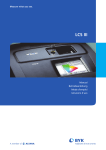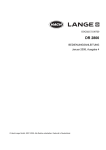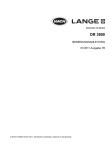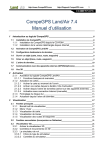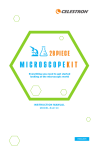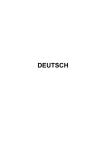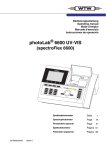Download LCM III - BYK Additives & Instruments
Transcript
Measure what you see. LCM III Manual Betriebsanleitung Mode d’emploi Istruzioni d´uso A member of Additives & Instruments Table of contents Section 1 Specifications ........................................................................................................................................ 3 Section 2 General Information .............................................................................................................................. 5 2.1 Safety information .............................................................................................................................................. 5 2.1.1 Use of hazard information ......................................................................................................................... 5 2.1.2 Precautionary labels ................................................................................................................................. 5 2.1.3 Chemical and Biological Safety ................................................................................................................ 5 2.2 Overview of product ........................................................................................................................................... 6 Section 3 Installation ............................................................................................................................................. 7 3.1 Unpack the instrument ....................................................................................................................................... 7 3.2 Environment considerations ............................................................................................................................... 7 3.3 Power connections ............................................................................................................................................. 8 3.4 Connection ......................................................................................................................................................... 9 3.5 Cell compartments and cell adapter ................................................................................................................ 10 3.5.1 Cell compartments and adapter .............................................................................................................. 10 3.5.2 Installation of the cell adapter ................................................................................................................. 11 Section 4 Start Up ................................................................................................................................................ 13 4.1 Power the instrument on and off ...................................................................................................................... 13 4.2 Language selection .......................................................................................................................................... 13 4.3 Self-Check ....................................................................................................................................................... 13 4.4 Characteristics in continuous operation ........................................................................................................... 14 Section 5 Standard Operations ........................................................................................................................... 15 5.1 Overview .......................................................................................................................................................... 15 5.1.1 Tips for the use of the touch screen ........................................................................................................ 15 5.1.2 Use of the alphanumeric keypad ............................................................................................................ 15 5.1.3 Main Menu .............................................................................................................................................. 16 5.2 Instrument Setup mode .................................................................................................................................... 16 5.2.1 Operator ID ............................................................................................................................................. 16 5.2.2 Sample ID ............................................................................................................................................... 17 5.2.3 Date and time .......................................................................................................................................... 18 5.2.4 Display and sound preferences .............................................................................................................. 19 5.2.5 Power Management ................................................................................................................................ 19 5.2.6 PC and printer ......................................................................................................................................... 20 5.2.6.1 Printer setup ............................................................................................................................... 21 5.2.6.2 PC setup ..................................................................................................................................... 23 5.2.6.3 Print data .................................................................................................................................... 23 5.2.7 Password ................................................................................................................................................ 24 5.2.7.1 Deactivate a password ............................................................................................................... 25 5.3 Store, recall, send and delete data .................................................................................................................. 26 5.3.1 Auto/manual data storage ....................................................................................................................... 26 5.3.2 Recall stored data from the data log ....................................................................................................... 26 5.3.3 Send data from the data log .................................................................................................................... 27 5.3.4 Delete stored data from the data log ....................................................................................................... 28 5.4 Sampling and sample preparation ................................................................................................................... 29 1 Table of Contents 5.5 Color measurement ......................................................................................................................................... 30 5.5.1 Take a color measurement ..................................................................................................................... 31 5.5.1.1 Touch-sensitive areas on the measurement window .................................................................. 32 5.5.1.2 Parameter setup options ............................................................................................................. 33 5.5.1.3 Change the color scale after a measurement ............................................................................. 33 5.5.2 Determine the Iodine color value ............................................................................................................ 34 5.5.3 Determine the Hazen color value (Pt-Co or APHA-method) ................................................................... 34 5.5.4 Determine the Gardner color value ......................................................................................................... 35 5.5.5 Mineral oil color value (ASTM D 1500 and ISO 2049) ............................................................................ 35 5.5.6 Determine the Saybolt color number (ASTM D 156) .............................................................................. 35 Section 6 Advanced Operations ......................................................................................................................... 37 6.1 System checks ................................................................................................................................................. 37 6.1.1 Instrument information ............................................................................................................................ 37 6.1.2 Upgrade of the instrument software ........................................................................................................ 38 6.1.3 Optical checks ......................................................................................................................................... 38 6.1.3.1 Verification kit ............................................................................................................................. 38 6.1.4 Output checks ......................................................................................................................................... 40 6.1.5 Lamp history ........................................................................................................................................... 40 6.1.6 Factory service ........................................................................................................................................ 41 6.1.7 Service time ............................................................................................................................................ 41 6.1.8 Instrument backup .................................................................................................................................. 43 Section 7 Maintenance ........................................................................................................................................ 47 7.1 Cleaning requirements ..................................................................................................................................... 47 7.1.1 Housing and cell compartment ............................................................................................................... 47 7.1.2 Display .................................................................................................................................................... 47 7.1.3 Cuvettes/sample cells ............................................................................................................................. 47 7.2 Insert or change of the battery ......................................................................................................................... 48 7.2.1 Information about using the battery ........................................................................................................ 49 7.2.1.1 Recycle the lithium battery .......................................................................................................... 49 7.2.1.2 Optimal operation of the battery ................................................................................................. 50 7.2.1.3 Lifespan of the battery ................................................................................................................ 50 7.2.1.4 Load the battery/Operating time ................................................................................................. 50 7.3 Lamp replacement ........................................................................................................................................... 51 Section 8 Troubleshooting .................................................................................................................................. 55 Index ...................................................................................................................................................................... 57 2 Section 1 Specifications Specifications are subject to change without notice. Performance specifications Operating mode Color measurement Colorimetric evaluation DIN 6162 Iodine color value ISO 6271 Hazen color value ISO 4630 Gardner color value ASTM D 1209 Saybolt color value ASTM D 1500 Mineral oil color value Source lamp Gas-filled Tungsten (visible) Wavelength range 400–700 nm Wavelength accuracy ± 2 nm Wavelength calibration Automatic Wavelength range for color measurement 400 to 700 nm Photometric accuracy 5 mAbs at 0.0 to 0.5 Abs 1% at 0.50 to 2.0 Abs Photometric linearity < 0.5 % to 2 Abs < = 1 % at > 2 Abs with neutral glass at 546 nm Stray light > 3.0 Abs. at 500 nm with OG570/3 Data log 200 color measurements Physical and environmental specifications Width 220 mm (8.6 in.) Height 135 mm (5.3 in.) Depth 330 mm (12.9 in.) Weight 4.06 kg (8.95 Ibs) without battery 4.38 kg (9.66 Ibs) with battery Operating requirements 10–40 °C (50–104 °F), max. 80 % relative humidity (non-condensing) Storage requirements –40–60 °C (-40–140 °F) max. 80 % relative humidity (non-condensing) Additional technical data Mains connection 15 V- / 30 VA Plug-in power supply unit: (100–240 V/50–60 Hz) Interfaces Use only screened cables with maximum length of 3 meters. 1 x USB type A 1 x USB type B Enclosure rating IP 41 with closed lid IP 42 with Protective Cover in place Protection Class Safety class II 3 Specifications 4 Section 2 General Information 2.1 Safety information Please read this entire manual before unpacking, setting up or operating this equipment. Pay attention to all danger, warning and caution statements. Failure to do so could result in serious injury to the operator or damage to the equipment. To make sure that the protection provided by this equipment is not impaired, do not use or install this equipment in any manner other than that specified in this manual. 2.1.1 Use of hazard information DANGER Indicates a potentially or imminently hazardous situation which, if not avoided, will result in death or serious injury. WARNING Indicates a potentially or imminently hazardous situation which, if not avoided, could result in death or serious injury. CAUTION Indicates a potentially hazardous situation that may result in minor or moderate injury. Important Note: Indicates a situation which, if not avoided, may cause damage to the instrument. Information that requires special emphasis. Note: Information that supplements points in the main text. 2.1.2 Precautionary labels Read all labels and tags attached to the instrument. Personal injury or damage to the instrument could occur if not observed. A symbol, if noted on the instrument, will be included with a danger or caution statement in the manual. This symbol, if noted on the instrument, references the instruction manual for operation and/or safety information. Electrical equipment marked with this symbol may not be disposed of in European public disposal systems after 12 August of 2005. In conformity with European local and national regulations (EU Directive 2002/96/EC), European electrical equipment users must now return old or end-of life equipment to the Producer for disposal at no charge to the user. Note: For return for recycling, please contact the equipment producer or supplier for instructions on how to return end-of-life equipment, producer-supplied electrical accessories and all auxiliary items for proper disposal. 2.1.3 Chemical and Biological Safety DANGER Potential Chemical/ Biological Exposure Hazards. Handling chemical samples, standards and reagents can be dangerous. Users of this product are advised to familiarize themselves with safety procedures and the correct use of chemicals, and to carefully read all relevant Material Safety Data Sheets. 5 General Information Normal operation of this instrument may involve the use of hazardous chemicals or biologically harmful samples. • The user must observe all cautionary information printed on the original solution containers and safety data sheet prior to their use. • All waste solutions must be disposed in accordance with local and national law. • The type of protective equipment must be selected according to the concentration and amount of the dangerous substance at the specific workplace. 2.2 Overview of product The LCM III is a color measuring instrument for determin the color values of transparent, optically clear liquids. The instrument comes with a complete set of application programs and multi-language support. The LCM III can carry out an exact colorimetric evaluation in conformity with ISO/ASTM standards with just a single measurement and display the result in terms of traditional color systems such as Iodine, Hazen or Gardner color numbers. 6 Section 3 Installation WARNING Electrical and Fire Hazards. Use only the provided power supply. Only qualified personnel should conduct the tasks described in this section of the manual. 3.1 Unpack the instrument The LCM III comes packaged with the following items: • LCM III • Dust cover • External power supply, including 4 adapter for EU, UK, USA and AUS/China • cuvette/cell adapter Z • LCM III user manual Note: If any of these items are missing or damaged, contact the manufacturer or a sales representative immediatly. 3.2 Environment considerations The following conditions are necessary to make sure correct instrument operation and accurate results: • Place the instrument firmly on an even surface. Do not push any objects under the instrument. • Maintain an ambient temperature of 10 to 40 ºC (50 to 104 ºF) for proper instrument operation. • The relative humidity should be less than 80 %; moisture should not condense on the instrument. • Leave at least a 15 cm (6 in.) clearance at the top and on all sides for air circulation to avoid overheating of electrical parts. • Do not operate or store the instrument in extremely dusty, damp or wet locations. • Keep the surface of the instrument, the cell compartment and all accessories clean and dry at all times. Splashes or spills on and in the instrument should be cleaned up immediately (see section 7.1 on page 47). • After a continuous operating time of more than 24 hour without switching off the instrument we recommend to perform a new calibration with a distilled water cuvette/sample cell. • After a continuous operating time of more than 7 days without switching off the instrument we recommend to switch off and on the instrument to perform a new system check with filter adjustment and lambda-calibration. Important Note: Protect the instrument from temperature extremes, including heaters, direct sunlight and other heat sources. 7 Installation 3.3 Power connections Install the correct adapter plug on the supplied external power supply (Figure 1). Slide the adapter on until it "clicks" into position. Correctly mounted, both housing of power supply and plug are in line. Plug the external power supply cord into the connector on the back panel of the instrument, then plug the supply into a power outlet (100–240 V~ / 50–60 Hz). Press the power switch on the back of the instrument to initialize power (Figure 2 on page 9). Figure 1 Power adapter 1 Power supply with EU adapter plug installed 3 USA adapter plug 2 UK adapter plug 4 AUS/China adapter plug 8 Installation 3.4 Connection The LCM III has two USB interfaces as a standard feature, located on the back of the instrument (Figure 2). The USB Type A interface is used for communications with a printer, USB memory stick or keyboard. A USB memory stick is used to update instrument software. The USB Type B interface is used for communications with a PC. The optional Data Trans software must be installed on the PC for this use. A USB hub may be used to connect several accessories at a time. Note: USB cables must not be longer than 3 meters (10 feet). These USB interfaces enable data and graphics to be output to a Printer and a PC and upgrade instrument software (see section 6.1.2 on page 38). Figure 2 Interfaces 1 On/Off switch 4 Cover 2 USB type B 5 USB type A 3 Plug in power supply 9 Installation 3.5 Cell compartments and cell adapter 3.5.1 Cell compartments and adapter The LCM III has two cell compartments (Figure 3). Only one cuvette/sample cell type at a time can be used for a measurement. Cell compartment #1 • 11-mm round cuvettes/sample cells For measurements with 11 mm round cuvettes/sample cells in cell compartment #1 insert the adapter Z into cell compartment #2. Cell compartment #2 Cell compartment #2 uses adapters to accommodate different cuvette/sample cell types. • 50 mm rectangular cuvettes/sample cells (can be inserted directly into the cell compartment without using an adapter). • 10 mm square cuvettes/sample cells (can be inserted with the adapter Z) Important Note: Be sure that the adapter Z is inserted proper into the cell compartment. Press the adapter down until it snap into the compartment. Figure 3 Cell compartments 1 10 Cell compartment #1 2 Cell compartment #2 Installation Figure 4 Cell adapter Z 1 Adapter Z: 10 mm square cell adapter 3.5.2 Installation of the cell adapter 1. Open the cell compartment. 2. Insert the adapter for measurements with the round cuvette/sample cell (11 mm) and/or 10 mm square cuvette/sample cell so the arrow on top of the adapter points to the left (Figure 4) and the orientation tab fits the groove in the compartment opening. Note: The arrow on top of the adapter indicates the direction of the light beam path. 11 Installation 12 Section 4 Start Up 4.1 Power the instrument on and off 1. Plug in to the power supply (laboratory analysis) or insert the battery (field analysis). 2. The push-button switch on the back of the instrument switches the instrument on (press for about 1 second) and off (press for about 3 to 5 seconds). An acoustic signal confirms that the instrument has been switched off. Note: Do not turn the instrument off and on in rapid succession. Always wait about 20 seconds before turning the instrument on again, otherwise the electronic and mechanical systems will be damaged. 4.2 Language selection The LCM III software includes several language options. The first time the instrument is turned on, the language selection screen will appear. 1. Select the desired language. 2. Press OK to confirm. The self-check will start automatically. Changing the language setting The instrument functions in the selected language until the option is changed. 1. While turning the instrument on, touch the screen at any point until the list for selecting a language appears (about 30 seconds). 2. Select the required language. 3. Press OK to confirm. The self-check will start automatically. 4.3 Self-Check Each time the instrument is powered, a series of diagnostic tests are performed automatically to make sure operation of major system components. This procedure, which takes approximately two minutes, checks the system, lamp, filter adjustment, wavelength calibration and voltage. Each test which functions correctly is confirmed with a check mark. Note: For further error messages during self-check, see Section 8 on page 55. 13 Start Up The Color Measurement Menu is displayed when diagnostics are completed. Insert a cuvette/sample cell with distilled water to calibrate.The calibration starts automatically when the LCM III recognizes a 11 mm round vial in the cell compartment #1. For the use of square cuvettes/sample cells in the cell compartment #2, press Start to start the calibration. Insert the sample cuvette/cell. For the use of 11 mm round vials the measurement starts automatically. For the use of square cuvettes/sample cells in the cell compartment #2, press Measure to start the measurement. See section 5.1.3 Main Menu on page 16 for a detailed description. 4.4 Characteristics in continuous operation After a continuous operating time of more than 24 hour without switching off the instrument we recommend to perform a new calibration with a distilled water cuvette/sample cell. After a continuous operating time of more than 7 days without switching off the instrument we recommend to switch off and on the instrument to perform a new system check with filter adjustment and lambda-calibration. 14 Section 5 Standard Operations 5.1 Overview 5.1.1 Tips for the use of the touch screen The entire screen is touch-activated. To make a selection, press the screen with a fingernail, fingertip, pencil eraser or a stylus. Do not press the screen with a sharp object, such as the tip of a ball point pen. • Do not place anything on top of the screen, to prevent damage or scratching on the screen. • Press keys, words or icons to select them. • Use scroll bars to move up and down long lists very quickly. Press and hold the scroll bar, then move up or down to move through the list. • Highlight an item from a list by pressing it once. When the item has been successfully selected, it will be displayed as reversed text (light text on a dark background). 5.1.2 Use of the alphanumeric keypad This display is used to enter letters, numbers and symbols as needed when programming the instrument. Unavailable options are disabled (grayed out). The icons on the right and left of the screen are described in Table 1. The central keypad changes to reflect the selected entry mode. Press a key repeatedly until the desired character appears on the screen. A space can be entered by using the underscore on the YZ_ key. Note: A USB keyboard (with US keyboard layout) or a USB Barcode handset scanner can be used for input. Table 1 Alphanumeric keypad Icon / key Description Function ABC/abc Alphabetic When entering alphabetic characters (ex. user-entered units), this key allows to toggle between upper and lower case letters. #% Symbols Punctuation, symbols and numerical sub- and superscripts may be entered. 123 Numeric For entering regular numbers. CE Clear Entry Clear the entry. Left Arrow Backspace Moves back one position. This deletes the character previously entered in the new position. Right Arrow Advance Moves to the next space in an entry when two adjacent characters occur on the same key. 15 Standard Operations 5.1.3 Main Menu A variety of modes may be selected from the Main Menu. Table 2 briefly describes each menu option. Table 2 Main Menu options Option Function Color Measurement The COLOR MEASUREMENT mode is used to determine visual color values like Hazen, Gardner and Saybolt System Checks The system checks menu offers a number of options, including optical checks, output checks, lamp history, instrument update, service time and instrument backup. Recall Data Stored data can be recalled, filtered, sent to Printer, Memory stick or PC and deleted. Instrument Setup In this mode, user-specific or method-specific settings can be entered: Operator-ID, Sample-ID, Date & Time, Display & Sound, PC & Printer, Password 5.2 Instrument Setup mode 1. Select Instrument Setup in the Main Menu. A selection of configuration options appear. 5.2.1 Operator ID Use this option to enter up to 30 sets of operator initials (up to five characters each). Also the color can assigned for each Operator ID. This feature helps record which operator measured each sample. 16 Standard Operations 1. Press Operator ID in the Instrument Setup. 2. Press New to enter a new Operator ID. 3. Use the alphanumeric keypad to enter a new Operator ID. 4. Press OK to confirm. 5. The display shows the selected Operator ID. 6. Press OK to return to Instrument Setup. 7. The selected Operator ID is activated. Note: Press Delete to remove an Operator ID from the list. Note: Alternatively, enter or change an Operator ID in measurement mode. In the results screen, press Options>More>Instrument Setup or if an Operator ID is already assigned, select the Operator ID symbol immediately in the results screen. 5.2.2 Sample ID Use this option to enter up to 100 Sample Identification tags (up to 13 characters each) into the instrument. Sample IDs can be used to specify the sample location or other sample specific information. 1. Press Sample ID in the Instrument Setup. 2. Press New to enter a new Sample ID. 17 Standard Operations 3. Use the alphanumeric keypad to enter a new Sample ID. Note: If a USB Barcode handset scanner is connected, Sample IDs can also be scanned. 4. Press OK to confirm. 5. To number the Sample IDs sequentially (e.g. Inflow (01 etc.)), select Add Number. • Use the arrow keys to specify the first number of the sequence. • Use the key between the arrow keys to enter the first number of the sequence using the alphanumeric keypad. 6. Press OK to return to Instrument Setup. 7. The Sample ID is activated. Each Sample ID is automatically numbered in ascending order after a measurement. The number is shown in parentheses behind the Sample ID. Note: To remove a Sample ID, highlight the ID and press Delete. Note: A Sample ID can be entered or changed in measurement mode. In the results screen, press Options>More>Instrument Setup. If a Sample ID is already assigned, select the Sample ID symbol in the results screen. 5.2.3 Date and time 1. Press Date & Time in the Instrument Setup. 2. The date and time are subdivided over a number of fields. Press the appropriate field and use the arrow keys to change the value. 3. Press OK to return to Instrument Setup. 18 Standard Operations 5.2.4 Display and sound preferences 1. Press Display & Sound in the Instrument Setup. The following options will be displayed: • Display Contrast—Adjusts the display brightness to suit lighting conditions. • Screen touch—Activates//Deactivates a short beep each time the screen is pressed (Default:off). • Reading done—Activates/Deactivates a sound when a reading is complete (Default: short beep every time a reading is complete). • Timer—Adjusts the length of the timer sound. Select Short or Long. Long beeps are recommended for noisy environments. 2. Select Long to change the number of audio signals. Use the alphanumeric keypad to enter/specify the number of audio signals (4–25). Note: A high number of audio signals increases the duration of the tones and a small number of audio signals reduces the duration of the tones. 3. Press OK to confirm. The selected number of the audio signals sounds as a corresponding acoustic signal. 4. Press OK to return to Instrument Setup. 5.2.5 Power Management The LCM III can run on mains or battery power. Note: The battery is not part of the standard scope of delivery. 1. Select Power Management in the ”Instrument Setup“ menu. The battery symbol indicates the charge status of the battery in %. Note: The timer settings in the Power Management menu are only active when the instrument is running on battery power. 19 Standard Operations 2. Select one of the options under Standby mode to set the length of the idle period that can elapse before the instrument switches to the Standby mode when running on battery power. Note: In standby mode, the backlighting of the screen is switched off. Touching the display causes the lighting to switch on again. 3. Select one of the options under Auto off to set the length of the idle period that can elapse before the instrument automatically switches off when running on battery power. After the instrument switches itself off automatically, you have to press the push-button switch on the back of the instrument to start it again. 5.2.6 PC and printer The LCM III is provided with 2 USB interfaces, which are located on the back of the instrument (see Figure 2 on page 9). These interfaces can be used for exporting data and graphics to a printer, updating data and for data communication to a personal computer. These interfaces can be used for the connection of a USB stick, an external USB keyboard or a USB Barcode handset scanner. Note: A USB hub may be used to connect several accessories at a time. A USB memory stick is used to upgrade data, see section 6.1.2 on page 38. Important Note: A screened USB cable must not be longer than 3 m! Table 3 USB connector USB Interfaces Description USB (Type B) This USB interface is only intended for the LCM III to PC connection (with installation of the Data Trans Software). USB (Type A) This USB port can be used to connect a printer, a USB memory stick and keyboard. 20 Standard Operations 1. Press PC & Printer in the Instrument Setup. A list with information about the connections opens. 5.2.6.1 Printer setup For reasons of compatibility, the printer language must be HP PCL 3. 1. Press Printer. 2. Press Setup to display the Printer Setup screen. Printer Setup: • Resolution: Font size • Paper: Paper size Note: If an optional Thermal Printer is connected, the function "Auto Send" on/off is available. 21 Standard Operations 3. Select Auto-Send: On to send all measured data automatically to the Thermal printer. Note: The option Auto-Send is not available for any other printer (e.g. ink jet printer). 4. Press Resolution to select the print quality. Select between • 100 dpi • 150 dpi • 300 dpi 5. Press OK to confirm. Note: Press OK again to return to the Instrument Setup menu. 6. Press Paper to select the paper size. Select between • Letter • Legal • Executive • A4 7. Press OK to confirm. Note: Press OK again to return to the Instrument Setup menu. 22 Standard Operations 5.2.6.2 PC setup 1. Press PC. 2. Press Setup to display the PC Setup screen. 3. With Auto-Send ON selection each measurement result will be automaticly sent to a PC. 4. Select Remote to etablish a bi-directional PC connection to send and receive commands and data (reserved for advanced application). 5.2.6.3 Print data 1. Press Recall Data in the Main Menu. 2. Select the data source, where the data to be printed are stored. 3. A list is displayed. Data can be filtered. For more information see 5.3.2 Recall stored data from the data log on page 26. 4. Press the Printer icon. 5. Highlight Single point or Filtered data or All data and press OK to confirm. 6. Sending Data is displayed until the data have been printed. 23 Standard Operations 5.2.7 Password The Password menu contains a variety of security settings to control access to various functions. For example, prevent unauthorized changes to stored programs or instrument configurations. 1. Press Password in the Instrument Setup menu. 2. In order to highlight the Security List assign a password. Press Set Password. 3. Use the alphanumeric keypad to enter a new Password (up to 10 characters each) and press OK to confirm. The access to the Security List is activated. 4. Press Security List to lock various functions for unauthorized users. 24 Standard Operations 5. Highlight the desired functions to control. 6. Confirm the Security List with OK to return to the Password menu. 7. Press On to highlight the new settings of the Security List. 8. Enter the new Password again to confirm. 9. Press OK to return to Instrument Setup. Note: The alphanumeric keypad to the Password inquiry appears when a user tries to reach a locked setting. 5.2.7.1 Deactivate a password 1. Press Password in the Instrument Setup. 2. Use the alphanumeric keypad to enter the former Password and press OK to confirm. 3. Press Off to deactivate the settings of the Security List. 4. Press OK to return to Instrument Setup. Note: Use this function to delete the former Password or to enter a new one. 25 Standard Operations 5.3 Store, recall, send and delete data The Data Log will store up to 200 color measurments taken in the Color Measurements modes. A complete record of the analysis is stored, including the Date, Time, Results, Sample ID and Operator ID. 5.3.1 Auto/manual data storage The data storage parameter indicates whether data are to be stored automatically or manually (in which case the user has to decide which data to store). 1. Press Store: On/Off in the Options menu. • Store On setting: All measurement data are stored automatically. • Store Off setting: No measurement data are stored. However, this setting can be changed to Store On in the result display through Configuration. The reading currently shown in the display is then stored. Note: When the instrument memory (data log) is full, the oldest data are automatically deleted allowing the new data to be stored. 5.3.2 Recall stored data from the data log 1. Press Recall Data in the Main Menu. 2. Press Data Log. A listing of the stored data is displayed. 3. Press Filter: On/Off. 26 Standard Operations 4. The function Filter Settings is used to search for specific items. 5. Highlight On to turn on the filters to select data by • Sample ID • Operator ID • Start Date • Color Scale or any combination of the four. 6. Press OK to confirm the selection. The selected items are listed. 7. Press View Details to get more information. 8. Turn on the filter to select data by Color Scale. 5.3.3 Send data from the data log Data is sent from the data log as CSV (Comma Separated Value) files through a USB memory stick to a file named DATALOG. The file can then be processed using a spreadsheet program. The file name will be formatted as: DLYear_Month_Day_Hour_Minute_Second. CSV. To send data to a Printer, see section 5.2.6.3 on page 23. 1. Plug in the USB device (Figure 2 on page 9). 2. Press Recall Data from the Main Menu. Press Options and then the PC & Printer icon. 3. Select the data to send to the memory stick and press OK. Note: The number in parenthesis is the total number of data sets assigned to this selection. To send measurement data to a PC: The optional Data Trans software must be installed on the PC for the subsequent to process for measurement data. 27 Standard Operations 1. Press PC & Printer in the Instrument Setup. 2. Select PC. 3. Press Setup to display the PC Setup screen. For further installation instructions, refer to the Data Trans user manual. 4. Select Auto-Send: On to send all measured data automatically to the PC. Note: If Auto-Send: Off is selected, the "PC & Printer" key must be pressed, in order to send data to the PC. The remote function is only for monitoring the data transfer. 5.3.4 Delete stored data from the data log 1. Press Recall Data in the Main Menu. 2. Press Data Log, then Options>Delete. 3. Highlight Single Point or Filtered data or All data and press OK to confirm. Note: The number in parentheses is the total number of data sets assigned to this selection. 28 Standard Operations 5.4 Sampling and sample preparation Take a representative sample from the product you want to measure in accordance with DIN EN ISO 15528 (or ASTM D3925-02). If the material shows any visual haziness, remove the haze by either filtration, centrifugation, heating, ultrasonic treatment or suitable means. Heat partly solid samples before measuring in order to dissolve the solid material in the liquid. The preparation must not cause any chemical changes in the sample. Make sure that during the measurement are no bubbles in the sample. There are three cuvette/sample cell types available for color measurement with the LCM III, differing by material (glass, PS and PMMA) and path length (10 mm,11 mm and 50 mm). Fill the cuvette/sample cell to approximately 2 cm. The light beam passes through the cuvette/sample cell around 0.5 cm to 1.5 cm above the base of the cuvette/sample cell. The program calculates and displays Iodine, Hazen, Gardner, Saybolt, Klett and ASTM D 1500 color values automatically, taking into account the cuvette/sample cell type. A dry thermostat is available for the 11 mm disposable round glass cuvettes/sample cells. The dry thermostat heats the cuvettes/sample cells to any temperature between ambiant and 150 °C. Important Note: The samples must be clear and free of turbidities. If products in paste or solid form cannot be measured directly, the product must be melted before being transferred to the cuvettes/sample cells. Make sure the cuvettes/sample cells do not contain any air bubbles. • Always hold the cuvette/sample cell close to the top, to make sure that there are no fingerprints in the measurement zone of the cuvette/sample cell. Use suitable transfer pipettes to introduce samples into the cuvettes/sample cells. • Slowly add samples to the cuvettes/sample cells cells to make sure air bubbles do not form on the cuvette/sample cell wall and in the sample. Air bubbles will cause false readings. • If air bubbles are entrapped, remove them by heat, vacuum, ultrasonic treatment or other suitable means. • Clean the outside of the cuvettes/sample cells thoroughly before inserting them in the cell compartment. Important Note: Before using disposable cuvettes/sample cells made by PS (Polystyrene) or PMMA (Polymethyl methacrylate) be sure that the cuvettes/sample cells will not be destroyed by samples, otherwise the cell compartment can be damaged. 29 Standard Operations 5.5 Color measurement Proper sample preparation is extremely important for accurate color measurement. To make sure an accurate measurement is taken, refer to the following sample preparation guidelines: • Always clean the glass cuvettes/sample cells immediately after use. • Only use optically preferred samples for measurement. Make sure the cuvette/sample cell are clean and show no signs of opaqueness. • Slowly fill the liquid into the cuvette/sample cell to prevent air bubbles in the sample. • Refer to section 5.4 on page 29 for more sample and sampling preparation information. The Color Measurement mode is used to determine absolute color values in the Hazen or Gardner. The LCM III uses an independent calibration data set for each type of cuvette/sample cell size (11 mm round vial and 50 mm rectangular cells). It is possible to calibrate the instrument with one, two or three types of cuvettes/sample cells and to use these different cuvette/sample cell types in parallel. For the use of the 10 mm square cuvette/sample cell and 11 mm round vials it is necessary to insert the adapter Z into the cell compartment #2. For measurements with 50 mm rectangular cuvettes/sample cells please remove the adapter. The cell compartment #1 has an automatically cell detection. For use of the 11 mm round vial in the cell compartment #1 the measurement starts automatically. For the use of square cuvettes/sample cells in the cell compartment #2, press Start or Measure to start the measurement. 30 Standard Operations 5.5.1 Take a color measurement 1. Press Color Measurement. 2. Insert a cuvette/sample cell with distilled water to calibrate. Important Note: Carried out the calibration always very carefully, as a faulty calibration can cause inaccurate results to be obtained. 3. The calibration starts automatically when the LCM III recognizes a 11 mm round vial in the cell compartment #1. For the use of square cuvettes/sample cells in the cell compartment #2, press Start to start the calibration. 4. The type of cuvette/sample cell and the actual progress of calibration is shown in a seperat window. 5. After the calibration is done the screen shows an empty measurement window. In the upper right corner of the window the selected cuvette/sample cell size is displayed. The middle button changes to Measure. 31 Standard Operations 6. Insert the sample cuvette/cell. For the use of 11 mm round vials the measurement starts automatically. For the use of square cuvettes/sample cells in the cell compartment #2, press Measure to start the measurement. 7. The result of the color calculation is displayed. Note: The control bar displayed on the right of the displayed result shows the relationship of the measurement result to the measuring range. 8. For the next measurement, remove the cuvette/sample cell and insert the next sample cuvette/cell or press Measure to measure the same sample again. 5.5.1.1 Touch-sensitive areas on the measurement window On the screen are touch-sensitive areas where the user has immediate access to special software options. Figure 5 Touch-sensitive areas on the measurement window 1 Open Operator ID to change or add operator ID (see section 5.2.1 on page 16 ) 4 Change the displayed color scale to the next color system which is selected in the Operator ID color scale list for display. (see section 5.5.1.3 on page 33) 2 Open Sample ID to change or add sample ID (see section 5.2.2 on page 17) 5 Change Date & Time (see section 5.2.3 on page 18) 3 Open Select Color Scale and select scale for display (see section 5.5.1.3 on page 33) 6 Open Power Management to indicate the charge status of the battery in %. (see section 5.2.5 on page 19) 32 Standard Operations 5.5.1.2 Parameter setup options Press Option for Parameter Setup. Table 4 Stored programs options Options Description More For further Options Store: On With the STORE ON setting, all measurement data are stored automatically. With the STORE OFF setting, no measurement data are stored. Send Data To send data to a printer, computer or USB memory stick (Type A) Color Scale Select the color scale Send Data To send data to a printer, computer or USB memory stick (Type A) Color Scales for Operator ID Configure the color scale for the display and for print. 5.5.1.3 Change the color scale after a measurement 1. Press the touch-sensitive area 3, e.g. Color Value Hazen. 33 Standard Operations 2. A list of all color scales is displayed. 3. Select the required scale. 4. Press OK to confirm. 5. The current result of the actual reading and all further measurements will be displayed in the selected color scale. 5.5.2 Determine the Iodine color value DIN 6162 defines the Iodine color value as mg of iodine per 100 mL of potassium iodide solution. Color matching with the Iodine color determines the depth of color of clear liquids like solvents, plasticisers, resins, oils and fatty acids, whose color is similar to that of a solution of iodine and potassium iodide of the same thickness. For iodine color values of less than or approximately 1, the determination of the Hazen value according to DIN-ISO 6271 is to be preferred. Sampling and preparation are described in section 5.4 on page 29.The Iodine value can be accurately determined using an 11 mm round glass cuvette/sample cell. 5.5.3 Determine the Hazen color value (Pt-Co or APHA-method) The Hazen color value (ISO 6271, also known as "AHPA-method " or Platinum-Cobalt Scale) is defined as mg of platinum per 1 litre of solution. The Hazen parent solution is composed of 1.246 g of potassium hexachloroplatinate (IV) and 1.00 g of cobalt(II)chloride dissolved in 100 ml of hydrochloric acid and filled up to 1000 ml with distilled water. The Hazen-color scale is used to evaluate the colors of nearly water-clear products. It has narrower gradations in the light yellow range than the Iodine scale and extends to water-clear color casts. Note: Samples with Hazen values between 50 and 1000 can be measured with sufficient accuracy in 10 mm square and 11 mm round 34 Standard Operations cuvettes/sample cells. Hazen values below 50 are measured in 50 mm cuvettes/sample cells. Hazen values below 10 are only be measured with the 50 mm cuvette/sample cell used for calibration, because nearly water-clear products can easily give faulty measuring results due to cuvette/sample cell tolerances. 5.5.4 Determine the Gardner color value The Gardner color value is defined in DIN-ISO 4630.The lighter Gardner color values (1 to 8) are based on potassium-chloroplatinate solutions, while the darker ones (9 to 18) are based on solutions of iron(III)chloride, cobalt(II)chloride and hydrochloric acid. The LCM III can determine Gardner values at all cuvette/sample cell path lengths (only values 0 to 4 in 50 mm cuvettes/sample cells). The 10 mm and 11 mm cuvettes/sample cells provide sufficient accuracy. 5.5.5 Mineral oil color value (ASTM D 1500 and ISO 2049) The mineral oil color scale is used to evaluate the color of mineral oil products such as lubricating oils, fuel oil, diesel fuel and paraffin. The color scale starts at color value 0 for water-white, non-colored oils and ends at 8 for very dark brown oils. Substances are visually evaluated in multiples of 0.5 (0.5; 1.0; 1.5 etc.).The LCM III displays the results in multiples of 0.1. For samples whose color value is higher than 8,*** is displayed. Note: Because of the intensive color of the ASTM D 1500 color value, it is calculated only for 11 mm round or 10 mm square cuvettes/sample cells. No calculation is carried out for the 50 mm path length. 5.5.6 Determine the Saybolt color number (ASTM D 156) The Saybolt color scale is used to evaluate refined oil products such as petrol and kerosene, as well as for petroleum waxes and pharmaceutical white oils. The Saybolt color properties are comparable to those of the Hazen scale (APHA). The Saybolt color scale starts at color number +30 (lightest color, equivalent to approximately 8 to 10 Hazen) and ends at -16 (strongest color, equivalent to approximately 350 Hazen). Note: The measurements can be carried out with 10 mm, 11 mm or 50 mm cuvette/sample cell path lengths. A longer path length increases the degree of accuracy associated with the measurements (50 mm recommended). 35 Standard Operations 36 Section 6 Advanced Operations 6.1 System checks 1. Press System Checks in the Main Menu. The System Checks menu contains instrument information and various performance tests. 6.1.1 Instrument information 1. Press Instrument Information in the System Checks menu. 2. The model, serial number and software version are displayed. 37 Advanced Operations 6.1.2 Upgrade of the instrument software 1. Go to http://www.hach-lange.com 2. Select the country and go to Download>Software. 3. Enter LCM III in ”Search for documents“. 4. Locate the appropriate download and follow the prompts for saving the file(s) to the USB memory stick or to the PC. 5. Unpack the ZIP file and save the files to the USB memory stick. 6. Press Instrument Update in the System Checks menu. 7. Connect the USB memory stick to the USB interface (type A) on the instrument, see section 3.4 on page 9. 8. Press OK. The link is established automatically and the software is updated. 9. Press OK to return to the System Checks menu. Note: When the instrument software has been updated, a prompt to restart the instrument is displayed. 6.1.3 Optical checks 1. Press Optical Checks in the System Checks menu. The Optical Checks menu for checking the wavelength accuracy, stray light and photometric accuracy. An test filter set (Verification Kit) containing four precision glass filters, target values and instructions is available as an aid for carrying out comprehensive in-house instrument checks. 6.1.3.1 Verification kit The Verification Kit is designed for periodic monitoring of scattered light, photometric accuracy and the wavelength accuracy of the spectrophotometers. When results exceed allowable tolerances (given in the quality control certificate to the test record), contact the manufacturer. 38 Advanced Operations 1. Press Nominal Values. 2. Press Edit. An automatic menu guidance queries values (filters, wavelength, nominal values and tolerances) given in the quality control certificate, to the following specifications: • Stray Light • Photometrical accuracy • Wavelength accuracy 3. Press OK when all values are entered and the overview is displayed. 4. Press Verification. 5. Insert the adapter Z (Figure 4 on page 11) in cell compartment #2. 39 Advanced Operations 6. Remove any cuvettes/sample cells from the cell compartment and press Start. 7. Insert the different filter in the given order one after the other. Press Next after inserting a filter. After the last measurement the results are displayed. 8. Press PC & Printer icon to send the data to a USB memory stick, PC or to a printer. The files will be stored automatically as CSV file (Comma Separated Value). The file name will be formatted as “Verification.csv“. 6.1.4 Output checks If a printer is connected a test printing of the current screen will be printed. 6.1.5 Lamp history The Lamp History menu provides the amount of time that the lamp has been on (Hours). 40 Advanced Operations After a lamp is replaced, the display of the total operating time is reset to 0. 1. Press Lamp History in the System Checks menu. 2. Press Reset VIS and the Visible Lamp will be reset. 3. Press OK to return to System Checks. 6.1.6 Factory service The Factory Service menu is password protected. This menu is not intended for customer use. 6.1.7 Service time In order to make sure a regular inspection, an automatic memory reference for the service times can be entered. After switching the instrument on this memory reference will be activated and indicated at the appropriate time. 1. Press Service Time in the System Checks menu. 2. Select On and then Last Service to enter the date of the last inspection. 3. Press OK to confirm. 41 Advanced Operations 4. Select Next Service to determine a specific period of time up to the next inspection. 5. Press OK to confirm. If the next service is due, the message "Next service is due!" is displayed after switching on the instrument. 6. Press OK to return to the Main Menu. Contact the manufacturer to arrange an appointment for the next service. 42 Advanced Operations 6.1.8 Instrument backup Before the next service date the Instrument Backup menu offers the possibility to store all programs, measuring data, Operator ID, Sample ID, passwords and all adjustable data on a USB stick. 1. Press Instrument Backup in the System Checks menu. 2. Connect the USB memory stick (section 3.4 on page 9). 3. Press Store to start a Backup. Note: If the USB stick is not connected, the message "Please insert USB Memory" is displayed. Connect a USB stick, in order to store the data. Press OK to confirm and press Store again. Note: If the Backup was already stored before, the message "Data already exists. Overwrite?" is displayed. Press OK to overwrite the data. 43 Advanced Operations If the file was stored the message Instrument Backup is stored to USB stick will be displayed. 4. Press OK to return to the System Checks menu. Restore backup data: Important Note: All current data will be overwritten when restoring the Backup file! 1. Press Instrument Backup in the System Checks menu. 2. Connect the USB memory stick containing the Backup (section 3.4 on page 9). 3. Press Restore to pass back the data. Note: If the USB stick is not connected, the message "Please insert USB Memory" is displayed. Connect a USB stick, in order to store the data. Press OK to confirm and press Restore again. 44 Advanced Operations 4. Press OK to confirm after the message “Instrument Backup from S/N XXXXXXX. Restore?“ is displayed. 5. After the backup start the instrument again. 45 Advanced Operations 46 Section 7 Maintenance CAUTION Potential Chemical, Biological Eye and Skin Hazards. Only qualified personnel should conduct the tasks described in this section of the manual. Important Note: Remove any cuvettes/sample cells that are still in the instrument and dispose of cuvettes/sample cells or its contents using an approved disposal method. 7.1 Cleaning requirements CAUTION Potential Pinch, Eye, Burn and Chemical Hazards. Always disconnect power from the instrument before attempting any cleaning operations. Important Note: Under no circumstances should the instrument, display or the accessories be cleaned with solvents such as white spirit, acetone, etc. 7.1.1 Housing and cell compartment • Clean the enclosure, cuvette/sample cell compartments and all accessories with a soft damp cloth. A mild soap solution can also be used. Do not get excess water in the cuvette/sample cell compartments. Do not insert a brush or sharp object into Cell Compartment #1 to avoid damaging the mechanical components. • Dry the cleaned parts carefully with a soft cotton cloth. • Take care not to scratch the display. Do not touch the screen with ball pens, pencils or similar pointed objects. • Clean the display with a soft, lint-free and oil-free cotton cloth. Diluted window cleaner liquid can also be used. 7.1.2 Display 7.1.3 Cuvettes/sample cells CAUTION Potential Chemical/ Biological Exposure Hazards. Use proper laboratory practices whenever there is a risk of chemical exposure. 1. After performing a procedure, clean glass cuvettes/sample cells with cleaning agents. 2. Afterwards, rinse the cuvettes/sample cells several times with tap water and then thoroughly with deionized water. Important Note: Glass cuvettes/sample cells that have been used for organic solvents (such as chloroform, benzene, toluene, etc.) must be rinsed with acetone before being treated with cleaning agents. In addition, another rinse with acetone is necessary as a final treatment step before the cuvettes/sample cells are dried. 47 Maintenance 7.2 Insert or change of the battery 1. Remove the cuvette from the cell compartment. 2. Switch the instrument off. 3. Unplug the power cord. 4. Turn the instrument over carefully and place it on a soft surface. 5. Use a screwdriver or a coin to remove the screw from the cover. 6. Remove the cover and place it to one side. CAUTION For quality and safety reasons, only the manufacturer’s lithium batteries (LZV551) should be used for this instrument. Use of non-instrument-specific battery types may impair the functioning of and/or damage the instrument electronics by overloading them, or depending on battery types can even result in fire or explosion hazards. 7. Carefully push the battery from right to left into the compartment, with the labeled face upward. 48 Maintenance 8. Push in the battery so that the contacts of the instrument can be plugged into the socket of the battery. Important Note: Take care that the battery contacts are always clean. Soiled contacts can result in contact heating and voltage drop, interfering with the proper operation of the spectrophotometer. 9. Use a screwdriver or a coin to replace the screw securing the cover. 10. Carefully stand the instrument upright. 11. Plug in power supply again – the Instrument is now ready for use. The battery charges up. 7.2.1 Information about using the battery 7.2.1.1 Recycle the lithium battery A lithium battery allows the LCM III to be used as a portable instrument. Disposal: At the end of their lifespan, batteries should be returned to the manufacturer to ensure that they are disposed of properly. Please return the batteries individually, in a plastic bag or the original packaging, to the manufacturer (information about the charge status of the battery can be found in the "Instrument Setup” menu under 5.2.5 Power Management on page 19). CAUTION Pay special attention to the following information for the Lithium battery pack: • Do not short-circuit the contacts. • Keep the battery away from fire. • Do not expose the battery to temperatures above 60 °C (such temperatures may occur, for example, in a car left in the sun, or in direct sunlight). • Take care that the battery does not become wet. • Take care that the battery is not exposed to impacts, blows, etc. Do not drop it. Do not step on it by accident. 49 Maintenance • Do not take the battery apart or modify it in any way. • The performance of the battery decreases with the temperature. 7.2.1.2 Optimal operation of the battery The battery is charged automatically when the plug-in power supply on the back of the instrument is connected and is plugged into a mains socket (100–240 Volt/50–60 Hz). CAUTION Use only the manufacturer's specified external power supply to operate the instrument and charge the internal lithium battery pack. The specified power supply and it's plug shape, it voltage rating (12 V, 2 A) and it's electromagnetic characteristics are critical to assuring the LCM III's performance and the safety of the user. Important Note: We advise charging the battery at an ambient temperature between 10 °C and 30 °C, as this is the range in which it can be most effectively charged to 100 %. 7.2.1.3 Lifespan of the battery The battery has a limited lifespan. The more it is used, the more its capacity is reduced. If a fully charged battery only allows the instrument to be used for a relatively short time, replace the battery with a new one. Note: You need not run down the battery completely before recharging it. If you recharge the battery when it still has some residual charge, this does not reduce its capacity! 7.2.1.4 Load the battery/Operating time The time required to charge a newly installed battery is about 3.5 hours. Operating time of a fully charged battery: Charge: If a battery is charged to 100 % capacity, and the user carries out 10 measurements per day, and the instrument is left on after each measurement for the full 15 minutes before it automatically switches off, the battery can be used for 6 to 7 days before it needs recharging. 50 Maintenance 7.3 Lamp replacement CAUTION To avoid a possible electric shock, disconnect the instrument from the power source before servicing the lamp. 1. Remove the cuvette from the cell compartment. 2. Switch the instrument off. 3. Unplug the power cord. WARNING Burn Hazard. Wait until the lamp cools down. Contact with the hot lamp can cause burns. 4. Turn the instrument over carefully and place it on a soft surface. 5. Use a screwdriver or a coin to remove the screw from the cover. 6. Remove the cover and place it to one side. 7. If there is a battery in the instrument, push it out and put it to one side too, see section 7.2.1 on page 49. 8. Use a screwdriver (slotted or cross-headed) to remove the screws from the lamp fitting. 51 Maintenance WARNING Burn Hazard. Wait until the lamp cools down. Contact with the hot lamp can cause burns. 9. Lift the lamp fitting carefully. 10. Put both screws to one side. 11. Push up on the pressure spring. 12. Remove the halogen lamp complete with the plug panel. 52 Maintenance 13. Carefully unplug the halogen lamp from the plug panel. Important Note: Hold the lamp by the fitting only. Avoid touching the glass, as substances on the skin can bake onto the lamp bulb and thus accelerate the aging process of the lamp. 14. Plug a new halogen lamp to the panel. 15. Insert the halogen lamp with the half rounded part pointing down. 16. Press the plug with slight pressure into the direction of the halogen lamp and push the pressure spring down, so that it will engage. 17. Carefully insert the lamp fitting again. 18. Use a screwdriver (slotted or cross-headed) to replace the screws to secure the lamp fitting. 19. Put the battery back in place, see section 7.2.1 on page 49. 20. Use a screwdriver or a coin to screw the back cover to the instrument. 21. Carefully stand the instrument upright. 22. Plug in the power supply. 23. Reset the Lamp History, see section 6.1.5 on page 40. 53 Maintenance 54 Section 8 Troubleshooting Problem/Display screen Likely Cause Action Please insert adapter Z. For measurements with 11mm round cells the adapter Z is required. Insert the adapter Z into cell compartment #2. Press OK. Color = *** Sample coloring outside the measuring range. Dilute the sample or select appropriate color scale. Error Selfcheck stopped. Please check the lamp. Please close the lid. Error [xx] Self-Check Test stops while starting the instrument Check the lamp and replace, if necessary. Close the lid. Press Start Again. Error Selfcheck stopped. Please remove the cuvette. Please close the lid. Self-Check Test stops while starting the instrument Remove the cuvette/sample cell from the cell compartment. Press OK. Error Selfcheck stopped. Hardware error. Error [x] Electronic defect Contact the manufacturer or a sales representative and indicate the error number Error Too much ambient light! Move device into shade or close the lid! The instrument sensors detects too much ambient light. Reduce ambient light. (Avoid direct sun light.) Close the lid. 55 Troubleshooting 56 Index A Alphanumeric keypad .............................................. 15 APHA-method .......................................................... 34 ASTM D 1500 .......................................................... 35 ASTM D 156 ............................................................ 35 Audio signals ........................................................... 19 deactivating ....................................................... 25 PC and Printer .............................................20, 21, 23 Printer Setup ............................................................ 21 Printing data ............................................................. 23 Programm overview ................................................. 16 R C Recall Data .............................................................. 16 Cell adapter Z ...........................................................11 Color Measurement ................................................. 16 Cuvettes/cells .......................................................... 47 S Data deleting ..................................................26, 28, 29 recalling ....................................................... 26, 29 sending ........................................................ 26, 29 storing .......................................................... 26, 29 Date and Time ......................................................... 18 DIN 6162 .................................................................. 34 DIN-ISO 2049 .......................................................... 35 DIN-ISO 4630 .......................................................... 35 DIN-ISO 6271 .......................................................... 34 Display ............................................................... 15, 47 Display and Sound ................................................... 19 Disposal ..................................................................... 6 Safety Information ...................................................... 5 Sample ID ................................................................ 17 creating .............................................................. 17 deleting .............................................................. 18 Sample preparation .................................................. 29 Sampling .................................................................. 29 Saybolt color number ............................................... 35 Security List ............................................................. 24 Self-Check ............................................................... 13 Send Data ................................................................ 27 Service Time ............................................................ 41 Software ................................................................... 38 Spezifications ............................................................. 3 Stored Data .............................................................. 26 System Check .................................................... 13, 41 System Checks ........................ 16, 37, 38, 40, 41, 43 F T Factory Service ........................................................ 41 Filter Settings ........................................................... 27 Timer ........................................................................ 19 Touch Screen ........................................................... 15 Touch-sensitive area ................................................ 32 Troubleshooting ....................................................... 55 D G Gardner color value ................................................. 35 H Hazard Information .................................................... 5 Hazen color value .................................................... 34 I Instrument Backup ............................................. 43, 44 Instrument Information ............................................. 37 Instrument Setup ..................................................... 16 Interfaces ............................................................. 9, 20 Internet ..................................................................... 38 Iodine color value ..................................................... 34 U Unpacking the instrument .......................................... 7 Update ..................................................................... 38 V Verification Kit .......................................................... 38 VIS-Lamp Lamp Control Lamp History ..................................................... 40 L Lamp, see VIS-Lamp Language ................................................................. 13 M Main Menu ............................................................... 16 Maintenance ............................................................ 47 Mineral oil color value .............................................. 35 O Operator ID deleting .............................................................. 17 Optical Checks ......................................................... 38 Output Checks ......................................................... 40 Overview of Product/Function .................................... 6 P Password ................................................................. 24 activating ........................................................... 24 57 58 Inhaltsverzeichnis Kapitel 1 Technische Daten ................................................................................................................................... 3 Kapitel 2 Allgemeine Informationen ..................................................................................................................... 5 2.1 Sicherheitshinweise ........................................................................................................................................... 5 2.1.1 Bedeutung von Gefahrenhinweisen .......................................................................................................... 5 2.1.2 Warnetiketten ............................................................................................................................................ 5 2.1.3 Chemische und biologische Sicherheit ..................................................................................................... 6 2.2 Produktüberblick ................................................................................................................................................ 6 Kapitel 3 Installation .............................................................................................................................................. 7 3.1 Auspacken des Gerätes ..................................................................................................................................... 7 3.2 Umgebungsbedingungen ................................................................................................................................... 7 3.3 Spannungsversorgung/Stromanschluss ............................................................................................................ 8 3.4 Schnittstellen ...................................................................................................................................................... 9 3.5 Küvettenschächte und Küvettenadapter .......................................................................................................... 10 3.5.1 Küvettenschächte und Adapter ............................................................................................................... 10 3.5.2 Installation des Küvettenadapters ........................................................................................................... 11 Kapitel 4 Inbetriebnahme .................................................................................................................................... 13 4.1 Ein- bzw. Ausschalten des Gerätes ................................................................................................................. 13 4.2 Sprachauswahl ................................................................................................................................................ 13 4.3 Testprogramm .................................................................................................................................................. 13 4.4 Merkmale beim kontinuierlichen Betrieb .......................................................................................................... 14 Kapitel 5 Standardfunktionen ............................................................................................................................. 15 5.1 Überblick .......................................................................................................................................................... 15 5.1.1 Hinweise zur Verwendung des Kontaktbildschirms (Touch Screen) ...................................................... 15 5.1.2 Benutzung des alphanumerischen Tastenfelds ...................................................................................... 15 5.1.3 Hauptmenü ............................................................................................................................................. 16 5.2 Geräte Setup .................................................................................................................................................... 16 5.2.1 Anwender-ID ........................................................................................................................................... 16 5.2.2 Proben-ID ................................................................................................................................................ 17 5.2.3 Datum und Uhrzeit .................................................................................................................................. 18 5.2.4 Bildschirm- und Toneinstellungen ........................................................................................................... 19 5.2.5 Energieverwaltung .................................................................................................................................. 19 5.2.6 PC und Drucker ...................................................................................................................................... 20 5.2.6.1 Drucker-Setup ............................................................................................................................. 21 5.2.6.2 PC Setup .................................................................................................................................... 23 5.2.6.3 Drucken von Daten ..................................................................................................................... 23 5.2.7 Passwort ................................................................................................................................................. 24 5.2.7.1 Deaktivieren eines Passworts ..................................................................................................... 25 5.3 Speichern, Abrufen, Senden und Löschen von Daten ..................................................................................... 26 5.3.1 Automatische/manuelle Speicherung von Messdaten ............................................................................ 26 5.3.2 Abrufen von gespeicherten Daten aus dem Datenspeicher ................................................................... 26 5.3.3 Senden von Daten aus dem Datenspeicher ........................................................................................... 27 5.3.4 Löschen von gespeicherten Daten aus dem Datenspeicher .................................................................. 28 5.4 Probennahme und Vorbereitung von Proben .................................................................................................. 29 1 Inhaltsverzeichnis 5.5 Farbmessung ................................................................................................................................................... 30 5.5.1 Durchführung einer Farbmessung .......................................................................................................... 31 5.5.1.1 Berührungsempfindliche Bereiche im Messfenster .................................................................... 32 5.5.1.2 Optionen zum Einrichten der Parameter .................................................................................... 33 5.5.1.3 Ändern der Farbskala nach einer Messung ................................................................................ 33 5.5.2 Bestimmung der Jod-Farbzahl ................................................................................................................ 34 5.5.3 Bestimmung der Hazen-Farbzahl (Pt-Co- oder APHA-Methode) ........................................................... 34 5.5.4 Bestimmung der Gardner-Farbzahl ........................................................................................................ 35 5.5.5 Mineralöl-Farbzahl (ASTM D 1500 und ISO 2049) ................................................................................. 35 5.5.6 Bestimmung der Saybolt-Farbzahl (ASTM D 156) .................................................................................. 35 Kapitel 6 Erweiterte Funktionen ......................................................................................................................... 37 6.1 System Check .................................................................................................................................................. 37 6.1.1 Geräteinformationen ............................................................................................................................... 37 6.1.2 Aktualisierung der Gerätesoftware .......................................................................................................... 38 6.1.3 Optik-Prüfungen ...................................................................................................................................... 38 6.1.3.1 Prüffiltersatz ................................................................................................................................ 38 6.1.4 Ausgangsprüfungen ................................................................................................................................ 41 6.1.5 Lampenbetriebszeit ................................................................................................................................. 41 6.1.6 Kundendienstmenü ................................................................................................................................. 41 6.1.7 Servicezeiten .......................................................................................................................................... 41 6.1.8 Geräte Backup ........................................................................................................................................ 43 Kapitel 7 Wartung ................................................................................................................................................. 47 7.1 Reinigung von Gerät und Küvetten .................................................................................................................. 47 7.1.1 Gehäuse und Küvettenschacht ............................................................................................................... 47 7.1.2 Display .................................................................................................................................................... 47 7.1.3 Küvetten .................................................................................................................................................. 47 7.2 Einsetzen bzw. Austauschen des Akkus ......................................................................................................... 48 7.2.1 Informationen über den Gebrauch von Akkus ........................................................................................ 49 7.2.1.1 Recycling des Lithium-Ion-Akkus ................................................................................................ 49 7.2.1.2 Optimaler Betrieb des Akkus ...................................................................................................... 50 7.2.1.3 Lebensdauer des Akkus ............................................................................................................. 50 7.2.1.4 Laden des Akkus / Nutzungsdauer ............................................................................................. 51 7.3 Lampenwechsel ............................................................................................................................................... 51 Kapitel 8 Fehler- bzw. Displaymeldungen ......................................................................................................... 55 Index ...................................................................................................................................................................... 57 2 Kapitel 1 Technische Daten Änderungen vorbehalten! Leistungsspezifikationen Anzeigemodus Farbmessung Farbmetrische Auswertung DIN 6162 Jodfarbzahl ISO 6271 Hazen-Farbzahl ISO 4630 Gardner-Farbzahl ASTM D 1209 Saybolt-Farbe ASTM D 1500 Mineralöl-Farbe Lichtquelle Halogenlampe Wellenlängenbereich 400–700 nm Wellenlängengenauigkeit ± 2 nm Wellenlängen-Kalibrierung automatisch Wellenlängenbereich für Farbmessung 400 bis 700 nm Photometrische Genauigkeit 5 m Ext bei 0,0 - 0,5 Ext 1 % bei 0,50 - 2,0 Ext Photometrische Linearität < 0,5 % - 2 Ext < = 1 % bei > 2 Ext mit neutralem Glas bei 546 nm Streulicht > 3,0 Ext. bei 500 nm mit OG570/3 Datenspeicher 200 Farbmessungen Abmessungen des Messgeräts und Umweltbedingungen Breite 220 mm Höhe 135 mm Tiefe 330 mm Gewicht 4,06 kg ohne Batterie 4,38 kg mit Batterie Umgebungsbedingungen (Betrieb) max. 10–40 °C 80 % relative Feuchte (ohne Kondensatbildung) Umgebungsbedingungen (Lagerung) max. -40–60 °C 80 % relative Feuchte (ohne Kondensatbildung) Zusätzliche technische Daten Netzanschluss 15 V- / 30 VA Externes Netzteil: (100–240 V/50–60 Hz) Schnittstellen Verwenden Sie nur geschirmte Kabel mit max. 3 m Länge. 1 x USB A 1 x USB B Gehäuseschutzart IP 41 mit geschlossenem Deckel IP 42 mit aufgesetztem Protective Cover (Schutzkappe) Schutzklasse Schutzklasse II 3 Technische Daten 4 Kapitel 2 Allgemeine Informationen 2.1 Sicherheitshinweise Lesen Sie die Bedienungsanleitung sorgfältig und vollständig durch, bevor Sie das Gerät auspacken, aufstellen und in Betrieb nehmen. Beachten Sie bitte alle Hinweise, die mit Gefahr, Vorsicht bzw. Achtung gekennzeichnet sind. Nichtbeachtung dieser Informationen kann schwerwiegende Verletzungen der Anwender oder Beschädigung am Gerät zur Folge haben. Damit die im Gerät vorgesehenen Schutzvorrichtungen nicht beeinträchtigt werden, darf das Gerät auf keinen Fall anders als in dieser Bedienungsanleitung beschrieben installiert oder benutzt werden. 2.1.1 Bedeutung von Gefahrenhinweisen GEFAHR Weist auf eine potenzielle oder unmittelbare Gefahrensituation hin, deren Nichtbeachtung zu ernsthaften Verletzungen oder sogar zum Tod führt. ACHTUNG Weist auf eine potenzielle oder unmittelbare Gefahrensituation hin, deren Nichtbeachtung zu ernsthaften Verletzungen oder sogar zum Tod führen kann. VORSICHT Weist auf eine potenzielle Gefahrensituation hin, deren Nichtbeachtung zu kleineren oder mittelschweren Verletzungen führen kann. Wichtiger Hinweis: Weist auf eine Situation hin, die, wenn nicht vermieden, Beschädigung am Gerät zur Folge haben kann. Wichtige Informationen, auf die besonders zu achten ist. Hinweis: Zusätzliche Informationen zum Haupttext. 2.1.2 Warnetiketten Beachten Sie alle am Gerät angebrachten Etiketten, Schilder und Aufkleber. Bei Nichtbeachtung dieser Warnetiketten können Verletzungen oder Schäden am Gerät auftreten. Wenn dieses Symbol am Gerät angebracht ist, sollten die zugehörigen Gefahrenhinweise oder Vorsichtsmaßnahmen in der Bedienungsanleitung beachtet werden. Wenn dieses Symbol am Gerät angebracht ist, verweist es auf Bedienungs- und/oder Sicherheitshinweise in der Bedienungsanleitung. Elektrogeräte, die mit diesem Symbol gekennzeichnet sind, dürfen nach dem 12. August 2005 nicht im normalen öffentlichen Abfallsystem entsorgt werden, sondern müssen gesondert gesammelt werden. Nach den Maßgaben der EU-Richtlinie 2002/96/EG müssen Elektro- und Elektronik-Altgeräte kostenlos von den Nutzern zur Entsorgung an den Hersteller zurückgegeben werden können. Hinweis: Zur Rücknahme zwecks Recycling wenden Sie sich bitte an den Hersteller oder Lieferanten des Geräts, um Informationen zur Rückgabe von Elektro- und Elektronik-Altgeräten, zu den vom Hersteller geliefertem Elektrozubehör und zu allen Zusatzteilen zur vorschriftsmäßigen Entsorgung zu erhalten. 5 Allgemeine Informationen 2.1.3 Chemische und biologische Sicherheit GEFAHR Potenzielle Gefahren bei chemischer/biologischer Exposition. Das Arbeiten mit chemischen Proben, Standards und Reagenzien ist mit Gefahren verbunden. Es wird Benutzern dieser Produkte empfohlen, sich vor der Arbeit mit Sicherheitsverfahren und dem richtigen Gebrauch der Chemikalien vertraut zu machen und alle einschlägigen Sicherheitsdatenblätter aufmerksam zu lesen. • Der Benutzer muss vor dem Umgang mit diesen Stoffen alle auf den Gebinden der Originallösung und im Sicherheitsdatenblatt gedruckten Gefahrenhinweise und Sicherheitsinformationen beachten. • Sämtliche verbrauchte Lösungen müssen in Übereinstimmung mit den nationalen Vorschriften und Gesetzen entsorgt werden. • Die Art der Schutzausrüstung muss entsprechend der Konzentration und Menge des gefährlichen Stoffs am jeweiligen Arbeitsplatz gewählt werden. 2.2 Produktüberblick Das LCM III ist ein Farbmessgerät zur Farbzahlbestimmung von transparenten, optisch klaren Flüssigkeiten. Das Gerät wird inklusiv aller verfügbaren Farbzahlberechnungen geliefert und unterstützt mehrere Sprachen. Das LCM III kann eine exakte farbmetrische Auswertung entsprechend den ISO/ASTM-Standards mit nur einer einzigen Messung ausführen und das Ergebnis in Form klassischer Farbsysteme wie Jod-, Hazen- oder Gardner-Farbzahlen anzeigen. 6 Kapitel 3 Installation ACHTUNG Elektrische Gefahren und Brandgefahr. Sie dürfen nur das mitgelieferte Netzteil verwenden. Nur qualifiziertes Personal darf die in diesem Kapitel der Bedienungsanleitung beschriebenen Arbeiten durchführen. 3.1 Auspacken des Gerätes Zum Lieferumfang des LCM III gehören folgende Komponenten: • LCM III • Staubschutzhaube • Steckernetzteil inkl. 4 Adapter für EU, GB, USA und AUS/China • Küvetten Adapter Z • Bedienungsanleitung LCM III Hinweis: Sollte eines der aufgelisteten Teile fehlen oder defekt sein, wenden Sie sich bitte sofort an den Hersteller oder die zuständige Vertretung. 3.2 Umgebungsbedingungen Die folgenden Bedingungen sind erforderlich, damit das Gerät einwandfrei läuft und präzise Ergebnisse liefert. • Stellen Sie das Gerät sicher auf eine ebene Fläche. Schieben Sie keine Gegenstände unter das Gerät. • Zur ordnungsgemäßen Funktion des Geräts muss die Umgebungstemperatur bei Betrieb 10–40 °C betragen. • Die relative Feuchte muss unter 80 % (ohne Kondensatbildung) liegen. • Oberhalb und an allen Seiten des Gerätes sollte ein Abstand von mindestens 15 cm eingehalten werden, damit Luft zirkulieren kann und eine Überhitzung der elektrischen Teile vermieden wird. • Das Gerät darf nicht an extrem staubigen, feuchten oder nassen Orten in Betrieb gesetzt oder gelagert werden. • Halten Sie die Oberfläche des Geräts, den Küvettenschacht und sämtliches Zubehör jederzeit sauber und trocken. Spritzer oder verschüttete Stoffe auf oder im Gerät müssen sofort gereinigt werden (siehe Kapitel 7.1 auf Seite 47). • Nach einer kontinuierlichen Betriebszeit von mehr als 24 Stunden ohne Ausschalten des Geräts wird empfohlen, eine neue Kalibrierung mit einer Küvette mit destilliertem Wasser auszuführen. • Nach einer kontinuierlichen Betriebszeit von mehr als 7 Tagen ohne Ausschalten des Geräts wird empfohlen, das Gerät ausund wieder einzuschalten, um eine neue Systemprüfung mit Filterabgleich und Lambda-Kalibrierung auszuführen. Wichtiger Hinweis: Schützen Sie das Gerät vor extremen Temperaturen, dies schließt Heizungen, direkte Sonneneinstrahlung und andere Hitzequellen ein. 7 Installation 3.3 Spannungsversorgung/Stromanschluss Befestigen Sie den richtigen Adapterstecker am mitgelieferten Steckernetzteil (Abbildung 1). Schieben Sie den Adapter auf, bis er mit einem hörbaren Klick einrastet. Bei richtiger Befestigung sind Gehäuse des Netzteils und der Stecker in einer Linie. Stecken Sie das Kabel des Steckernetzteils in die Rückseite des Geräts ein und stecken Sie dann den Stecker des Netzteils in eine Netzsteckdose (100–240 V~ / 50–60 Hz). Schalten Sie den Netzschalter an der Rückseite des Geräts ein, um die Stromversorgung (Abbildung 2 auf Seite 9) zu starten. Abbildung 1 Netzadapter 1 Steckernetzteil mit installiertem EU-Adapter 3 USA-Adapter 2 GB-Adapter 4 AUS/China-Adapter 8 Installation 3.4 Schnittstellen Das LCM III verfügt serienmäßig über 2 USB-Schnittstellen, die sich auf der Rückseite des Gerätes befinden (Abbildung 2). Der USB-A-Anschluss dient zur Kommunikation mit einem Drucker, USB-Speicher oder einer Tastatur. Ein USB-Speicher wird zur Aktualisierung der Gerätesoftware verwendet. Der USB-B-Anschluss dient zum Datenaustausch mit einem PC. Die Datenübertragung auf einem Personalcomputer ist nur mit der optionalen Software Data Trans möglich. Über einen USB-Hub können auch verschiedene Zubehörgeräte gleichzeitig angeschlossen werden. Hinweis: USB-Kabel dürfen nicht länger als 3 m sein. Diese Schnittstellen dienen der Ausgabe von Daten und Grafiken auf Druckern und PCs und der Aktualisierung der Gerätesoftware (siehe Kapitel 6.1.2 auf Seite 38). Abbildung 2 Schnittstellen 1 Ein/Aus-Schalter 4 Abdeckung 2 USB B 5 USB A 3 Buchse für Netzkabel 9 Installation 3.5 Küvettenschächte und Küvettenadapter 3.5.1 Küvettenschächte und Adapter Das LCM III hat zwei Küvettenschächte (Abbildung 3). Es kann nur jeweils ein Küvettentyp für eine Messung eingesetzt werden. Küvettenschacht (1) für: • 11 mm Rundküvetten/Probenküvetten Setzen Sie für Messungen mit 11 mm Rundküvetten in Küvettenschacht (1) den Adapter Z in Küvettenschacht (2) ein. Küvettenschacht (2) für: Folgende Küvettentypen können in die verschiedenen Küvettenadapter und in den Küvettenschacht (2) eingesetzt werden. • Ohne Adapter, direkt in den Küvettenschacht, können 50 mm Rechteckküvetten eingesetzt werden. • Mit Adapter Z können 10 mm Rechteckküvetten eingesetzt werden. Wichtiger Hinweis: Es muss sichergestellt werden, dass der Adapter Z richtig in den Küvettenschacht eingesetzt ist. Drücken Sie den Adapter nach unten, bis er im Küvettenschacht einrastet. Abbildung 3 Küvettenschächte 1 10 Küvettenschacht (1) 2 Küvettenschacht (2) Installation Abbildung 4 Küvettenadapter Z 1 Adapter Z: 10 mm Rechteck-Küvettenadapter 3.5.2 Installation des Küvettenadapters 1. Öffnen Sie den Küvettenschacht. 2. Setzen Sie den Adapter für Messungen mit der 11 mm Rundküvette und/oder 10 mm Rechteckküvette so ein, dass der Pfeil auf der Oberseite des Adapters nach links (Abbildung 4) zeigt und dass die Ausrichtlasche in die Rille in der Schachtöffnung passt. Hinweis: Der Pfeil auf dem Adapter zeigt die Richtung des Strahlengangs an. 11 Installation 12 Kapitel 4 Inbetriebnahme 4.1 Ein- bzw. Ausschalten des Gerätes 1. Stromkabel anschließen (Laboranalytik) bzw. Akku einsetzen (Feldanalytik). 2. Mit dem Tastschalter auf der Geräterückseite wird das Gerät sowohl eingeschaltet (ca. 1 Sekunde drücken) als auch ausgeschaltet (ca. 3 bis 5 Sekunden drücken). Das Ausschalten des Gerätes wird durch ein akustisches Signal bestätigt. Hinweis: Ein rasches Aus- und Einschalten ist zu vermeiden. Vor einem erneuten Einschalten müssen Sie ca. 20 Sekunden warten, um die Elektronik und Mechanik des Gerätes nicht zu beschädigen. 4.2 Sprachauswahl Die Software des LCM III unterstützt mehrere Sprachen. Wenn Sie das Gerät zum ersten Mal einschalten, öffnet sich die Liste zur Auswahl einer Sprache automatisch. 1. Wählen Sie die gewünschte Sprache. 2. Bestätigen Sie die Eingabe mit OK. Das Testprogramm startet im Anschluss automatisch. Änderung der Spracheinstellung Das Gerät arbeitet in der gewählten Sprache, bis die Option geändert wird. 1. Während Sie das Gerät einschalten, berühren Sie den Bildschirm an einer beliebigen Stelle so lange, bis die Liste zur Auswahl einer Sprache erscheint (ca. 30 Sekunden). 2. Wählen Sie die gewünschte Sprache. 3. Bestätigen Sie die Auswahl mit OK. Das Testprogramm startet im Anschluss automatisch. 4.3 Testprogramm Mit jedem Einschalten des Geräts wird eine Reihe von Diagnosetests automatisch ausgeführt, um sicherzustellen, dass die wichtigen Komponenten des Systems einwandfrei funktionieren. Im Verlauf dieses Programms, das ca. zwei Minuten lang ausgeführt wird, werden Systemtests, Lampentests, Filterabgleich, Wellenlängenkalibrierung und Spannungstests durchgeführt. Auf dem Bildschirm wird jede überprüfte Funktion entsprechend abgehakt. Hinweis: Informationen zu weiteren Fehlermeldungen während des Testprogramms finden Sie unter Kapitel 8 auf Seite 55. 13 Inbetriebnahme Nach Beendigung des Testprogramms wird direkt das Farbmessmenü angezeigt. Setzen Sie eine Küvette mit destilliertem Wasser ein, um die Kalibrierung auszuführen. Die Kalibrierung beginnt automatisch, wenn das LCM III eine Rundküvette im Küvettenschacht (1) erkennt. Bei Verwendung von Rechteckküvetten im Küvettenschacht (2) drücken Sie nach dem Einsetzen der Kalibrierküvette auf Start. Setzen Sie die Probenküvette ein. Bei Verwendung von Rundküvetten startet der Messvorgang automatisch nach dem Einsetzen der Küvette. Bei Verwendung von Rechteckküvetten drücken Sie Messen zum Start der Messung. In Kapitel 5.1.3 Hauptmenü auf Seite 16 finden Sie eine detaillierte Beschreibung. 4.4 Merkmale beim kontinuierlichen Betrieb Nach einer kontinuierlichen Betriebszeit von mehr als 24 Stunden ohne Ausschalten des Geräts wird empfohlen, eine neue Kalibrierung mit einer Küvette mit destilliertem Wasser auszuführen. Nach einer kontinuierlichen Betriebszeit von mehr als 7 Tagen ohne Ausschalten des Geräts wird empfohlen, das Gerät aus- und wieder einzuschalten, um eine neue Systemprüfung mit Filterabgleich und Lambda-Kalibrierung auszuführen. 14 Kapitel 5 Standardfunktionen 5.1 Überblick 5.1.1 Hinweise zur Verwendung des Kontaktbildschirms (Touch Screen) Der gesamte Bildschirm wird über Berührung betätigt. Eine Auswahl wird durch Antippen mit dem Fingernagel, der Fingerkuppe, einem Radiergummi oder speziellem Taststift getroffen. Berühren Sie den Bildschirm nicht mit scharfen Gegenständen (z. B. einer Kugelschreiberspitze). • Stellen oder legen Sie keine Gegenstände auf dem Display ab, da es sonst zerkratzt werden könnte. • Berühren Sie Schaltflächen, Wörter oder Symbole um sie auszuwählen. • Zum schnellen Blättern in langen Listen stehen Bildlaufleisten zur Verfügung. Halten Sie die Bildlaufleiste gedrückt, und blättern Sie durch Auf- und Abwärtsbewegung durch die Liste. • Durch Antippen eines Listeneintrags lässt sich dieser hervorheben. Nach erfolgter Auswahl wird der Eintrag als inverser Text dargestellt (heller Text auf dunklem Hintergrund). 5.1.2 Benutzung des alphanumerischen Tastenfelds Diese Anzeige dient zur Eingabe von Buchstaben, Zahlen und Symbolen zur Programmierung des Geräts. Nicht verfügbare Optionen sind deaktiviert (erscheinen in grau). Die Symbole links und rechts am Bildschirm werden in Tabelle 1 beschrieben. Die Bezeichnungen des mittleren Tastenfeldes ändern sich je nach ausgewählter Eingabefunktion. Berühren Sie jede Taste so oft, bis das gewünschte Zeichen auf dem Bildschirm erscheint. Ein Leerzeichen wird als Unterstrich über die Taste YZ_ eingegeben. Hinweis: Eine USB-Tastatur (mit US-Tastaturlayout) oder ein USB-Barcode-Handscanner kann zur Eingabe verwendet werden. Tabelle 1 Alphanumerisches Tastenfeld Symbol/Taste Beschreibung Funktion ABC/abc Alphabetisch Bei Eingabe alphabetischer Zeichen (z. B. Anwendereinheiten) können Sie mit dieser Taste zwischen Klein- und Großbuchstaben umschalten. #% Symbole Eingabe von Satzzeichen, Symbolen sowie hoch und tief gestellten Zahlen 123 Numerisch Eingabe von normalen Zahlen CE Löschen Vorhandenen Eintrag löschen. Pfeil links Rücktaste Eine Zeichenposition zurück gehen. Dies löscht das zuvor an der neuen Position eingegebene Zeichen. Pfeil rechts Weiter Navigiert zum nächsten Leerzeichen bei einer Eingabe, wenn zwei nebeneinander liegende Zeichen auf der gleichen Taste liegen. 15 Standardfunktionen 5.1.3 Hauptmenü Über das Hauptmenü sind zahlreiche Programmfunktionen wählbar. Tabelle 2 beschreibt jede Menüoption kurz. Tabelle 2 Hauptmenüoptionen Option Funktion Farbmessung Der Farbmessungsmodus wird verwendet, um Farbzahlen wie Hazen, Gardner und Saybolt zu bestimmen. System Check Unter das Menü „System Check“ fallen eine Reihe von Optionen, wie Optik-Prüfungen, Ausgangsprüfungen, Lampenbetriebszeit, Geräte-Update, Servicezeiten und Geräte Backup. Messdaten Abrufen Die gespeicherten Daten können abgerufen, gefiltert, an einen Drucker, Speicherstick oder PC gesendet und gelöscht werden. Geräte Setup In diesem Menü werden anwenderspezifische bzw. verfahrensspezifische Einstellungen vorgenommen: Anwender-ID, Proben-ID, Datum und Uhrzeit, Bildschirm und Ton, PC und Drucker, Passwort wählen. 5.2 Geräte Setup 1. Wählen Sie im Hauptmenü die Menüoption Geräte Setup. Eine Auswahl von Konfigurationsoptionen wird angezeigt. 5.2.1 Anwender-ID Mit dieser Option lassen sich bis zu 30 verschiedene Anwender-Kürzel (mit jeweils max. 5 Zeichen) eingeben. Auch die Farbe kann für jede Anwender-ID zugewiesen werden. Diese Funktion hilft nachzuvollziehen, welcher Anwender jeweils eine Probe gemessen hat. 16 Standardfunktionen 1. Wählen Sie Anwender-ID im Geräte Setup. 2. Wählen Sie Neu, um eine neue Anwender-ID einzugeben. 3. Benutzen Sie das alphanumerische Tastenfeld, um eine neue Anwender-ID einzugeben. 4. Bestätigen Sie die Eingabe mit OK. 5. Das Display zeigt die gewählte Anwender-ID. 6. Tippen Sie auf OK, um zum Menü „Geräte Setup“ zurückzukehren. 7. Die gewählte Anwender-ID ist jetzt aktiv. Hinweis: Wählen Sie Löschen, um eine Anwender-ID aus der Liste zu entfernen. Hinweis: Alternativ kann eine Anwender-ID auch im Messmodus eingegeben bzw. geändert werden. Tippen Sie im Ergebnisdisplay auf Optionen>Weitere>Geräte Setup, oder wenn eine Anwender-ID bereits zugeordnet ist, tippen Sie im Ergebnisdisplay direkt auf das Symbol „Anwender-ID“. 5.2.2 Proben-ID Mit dieser Option lassen sich bis zu 100 verschiedene Probebezeichnungen (mit jeweils max. 13 Zeichen) in das Gerät eingeben. Damit lassen sich z. B. der Ort der Probenahme oder andere probenspezifische Informationen festhalten. 1. Wählen Sie Proben-ID im Geräte Setup. 2. Wählen Sie Neu, um eine neue Proben-ID einzugeben. 17 Standardfunktionen 3. Benutzen Sie das alphanumerische Tastenfeld, um eine neue Proben-ID einzugeben. Hinweis: Wenn ein USB-Barcode-Handscanner angeschlossen ist, können Proben-IDs auch eingescannt werden. 4. Bestätigen Sie die Eingabe mit OK. 5. Wenn Sie Proben-IDs fortlaufend nummerieren möchten (z. B. Zulauf (01) usw.), wählen Sie Anzahl hinzufüg. • Legen Sie die erste Zahl der fortlaufenden Nummerierung über die Pfeiltasten fest. • Benutzen Sie die Schaltfläche zwischen den Pfeiltasten, um die erste Zahl der fortlaufenden Nummerierung über das alphanumerische Tastenfeld direkt einzugeben. 6. Tippen Sie auf OK, um zum Menü „Geräte Setup“ zurückzukehren. 7. Die Proben-ID ist jetzt aktiv. Jede Proben-ID wird nach einer Messung automatisch aufsteigend nummeriert. Die Zahl wird in Klammern hinter die Proben-ID gestellt. Hinweis: Zum Entfernen einer Proben-ID aktivieren Sie die ID durch Antippen und wählen Sie Löschen. Hinweis: Eine Proben-ID kann im Messmodus eingegeben oder geändert werden. Tippen Sie im Ergebnisdisplay auf Optionen>Weitere>Geräte Setup. Wenn eine Proben-ID bereits zugeordnet ist, wählen Sie im Ergebnisdisplay das Symbol „Proben-ID“. 5.2.3 Datum und Uhrzeit 1. Wählen Sie Datum und Uhrzeit im Geräte Setup. 2. Das Datum und die Uhrzeit sind über eine Reihe von Feldern verteilt. Tippen Sie auf das entsprechende Feld und ändern Sie den Wert über die Pfeiltasten. 3. Tippen Sie auf OK, um zum Menü „Geräte Setup“ zurückzukehren. 18 Standardfunktionen 5.2.4 Bildschirm- und Toneinstellungen 1. Wählen Sie Bildschirm und Ton im Geräte Setup. Die folgenden Optionen werden angezeigt: • Bildschirmkontrast: Passt die Bildschirmhelligkeit an die vorherrschenden Lichtverhältnisse an. • Touch Screen: Aktiviert/deaktiviert einen kurzen Ton bei jeder Berührung des Bildschirms (Standard: Aus). • Messung beendet: Aktiviert/deaktiviert einen Ton, wenn die Messung beendet ist (Standard: kurzer Signalton bei jeder beendeten Messung). • Timer: Stellt die Länge des Tons bei Ablauf des Timers ein. Sie können zwischen Kurz oder Lang wählen. Bei lauten Umgebungen empfiehlt es sich, einen längeren Ton zu wählen. 2. Wählen Sie Lang, um die Anzahl der akustischen Signale zu ändern. Benutzen Sie das alphanumerische Tastenfeld, um die Anzahl der akustischen Signale (4–25) einzugeben/festzulegen. Hinweis: Eine große Anzahl akustischer Signale verlängert die Dauer der Töne, eine geringe Anzahl verkürzt die Dauer der Töne. 3. Bestätigen Sie die Eingabe mit OK. Die ausgewählte Anzahl akustischer Signaltöne ertönt als entsprechendes Signal. 4. Tippen Sie auf OK, um zum Menü „Geräte Setup“ zurückzukehren. 5.2.5 Energieverwaltung Das LCM III kann wahlweise im Netz- oder Akkubetrieb genutzt werden. Hinweis: Der Akku wird standardmäßig nicht mitgeliefert. 1. Wählen Sie Energieverwaltung im ”Geräte Setup“ Menü. Das Batteriesymbol zeigt den Ladezustand des Akkus in % an. Hinweis: Die Timer-Einstellungen im Menü Energieverwaltung sind nur im Akku Betrieb aktiv. 19 Standardfunktionen 2. Wählen Sie die Schaltfäche unter Stromsparmodus an, um das Gerät nach einem von Ihnen festgelegten Zeitraum auf Standby zu setzen. Hinweis: Die gewählten Zeiten im Stromsparmodus geben den Zeitraum an, nachdem die Hintergrundbeleuchtung des Displays abgeschaltet wird. Durch Berühren des Displays wird die Beleuchtung wieder eingeschaltet. 3. Wählen Sie die Schaltfläche unter Autom. Ausschalten an, um eine automatische Abschaltung des Gerätes zu aktivieren, wenn das Gerät eingeschaltet ist, jedoch nicht aktiv (z.B. zur Messung) genutzt wird. Hinweis: Nach dem automatischen Ausschalten muss das Gerät, mittels des Tastschalters auf der Geräterückseite, wieder eingeschaltet werden 5.2.6 PC und Drucker Das LCM III verfügt über 2 USB-Schnittstellen, die sich auf der Rückseite des Geräts befinden (siehe Abbildung 2 auf Seite 9). Diese Schnittstellen können zur Ausgabe von Daten und Grafiken auf Druckern, der Datenaktualisierung und der Datenübertragung auf einen PC genutzt werden. Sie sind für den Anschluss eines USB-Speichers, einer externen USB-Tastatur oder eines USB-Barcode-Handscanners bestimmt. Hinweis: Über einen USB-Hub können auch verschiedene Zubehörgeräte gleichzeitig angeschlossen werden. Ein USB-Speicher wird zur Aktualisierung von Daten verwendet, siehe Kapitel 6.1.2 auf Seite 38. Wichtiger Hinweis: Ein abgeschirmtes USB-Kabel darf nicht länger als 3 m sein! Tabelle 3 USB-Anschlüsse USB-Schnittstellen Beschreibung USB B Diese USB-Schnittstelle ist nur für die Verbindung des LCM III mit dem PC vorgesehen (mit Installation der Software Data Trans). USB A Diese USB-Schnittstelle ist für den Anschluss eines Druckers, eines USB-Speichers und einer Tastatur vorgesehen. 20 Standardfunktionen 1. Wählen Sie PC und Drucker im Geräte Setup. Eine Informationsliste über den aktuellen Verbindungsstatus wird geöffnet. 5.2.6.1 Drucker-Setup Aus Kompatibilitätsgründen muss die Druckersprache HP PCL 3 sein. 1. Tippen Sie auf Drucker. 2. Tippen Sie auf Setup, um das Menü zur Druckereinrichtung anzuzeigen. Drucker einrichten: • Auflösung: Schriftgröße • Papier: Papierformat Hinweis: Wenn ein optionaler Thermodrucker angeschlossen ist, steht die Option „Auto-Send“ ein/aus zur Verfügung. 21 Standardfunktionen 3. Aktivieren Sie Auto-Send: Ein, um alle Messdaten automatisch zum Thermodrucker zu senden. Hinweis: Die Option Auto-Send steht für keinen anderen Drucker zur Verfügung (z. B. Tintenstrahldrucker). 4. Tippen Sie auf Auflösung, um die Druckqualität zu wählen. Zur Auswahl stehen • 100 dpi • 150 dpi • 300 dpi 5. Bestätigen Sie die Eingabe mit OK. Hinweis: Tippen Sie nochmals auf OK, um zum Menü Geräte Setup zurückzukehren. 6. Tippen Sie auf Papier, um das Papierformat zur wählen. Zur Auswahl stehen • Letter • Legal • Executive • A4 7. Bestätigen Sie die Eingabe mit OK. Hinweis: Tippen Sie nochmals auf OK, um zum Menü Geräte Setup zurückzukehren. 22 Standardfunktionen 5.2.6.2 PC Setup 1. Tippen Sie auf PC. 2. Tippen Sie auf Setup, um das Menü zum PC-Setup anzuzeigen. 3. Wenn für Auto-Send die Einstellung Ein ausgewählt wurde, wird jedes Messergebnis automatisch an einen PC gesendet. 4. Wählen Sie Remote aus, um eine bidirektionale PC-Verbindung zum Senden und Empfangen von Befehlen und Daten einzurichten (reserviert für erweiterte Anwendungen). 5.2.6.3 Drucken von Daten 1. Wählen Sie im Hauptmenü die Menüoption Messdaten Abrufen. 2. Wählen Sie die Datenquelle, in oder auf der die zu druckenden Daten gespeichert sind. 3. Eine Liste wird angezeigt. Daten können gefiltert werden. Weitere Informationen siehe 5.3.2 Abrufen von gespeicherten Daten aus dem Datenspeicher auf Seite 26. 4. Tippen Sie auf das Symbol Drucker. 5. Aktivieren Sie die gewünschte Option Einzelpunkt oder Gefilterte Daten oder Alle Daten, und bestätigen Sie die Auswahl mit OK. 6. Daten senden wird auf dem Display angezeigt, bis die Daten gedruckt wurden. 23 Standardfunktionen 5.2.7 Passwort Das Menü Passwort enthält eine Vielzahl von Sicherheitseinstellungen, um den Zugriff auf verschiedene Funktionen zu beschränken. Sie können z. B. unbefugte Änderungen an gespeicherten Programmen oder Gerätekonfigurationen verhindern. 1. Wählen Sie Passwort im Menü „Geräte Setup“. 2. Sie müssen ein Passwort vergeben, um die Sicherheitsliste zu aktivieren. Tippen Sie auf Passw einrichten. 3. Geben Sie ein neues Passwort (bis zu jeweils 10 Zeichen lang) über das alphanumerische Tastenfeld ein, und bestätigen Sie mit OK. Der Zugriff auf die Sicherheitsliste wird aktiviert. 4. Tippen Sie auf Sicherheitsliste, um verschiedene Funktionen für unbefugte Benutzer zu sperren. 24 Standardfunktionen 5. Aktivieren Sie die Kontrollkästchen, um die gewünschten Funktionen zu sperren. 6. Bestätigen Sie die Sicherheitsliste mit OK, um zum Menü „Passwort“ zurückzukehren. 7. Aktivieren Sie das Optionsfeld Ein, um die neuen Einstellungen der Sicherheitsliste zu aktivieren. 8. Geben Sie zur Bestätigung das Passwort erneut ein. 9. Tippen Sie auf OK, um zum Menü „Geräte Setup“ zurückzukehren. Hinweis: Das alphanumerische Tastenfeld zur Passwortabfrage erscheint, wenn ein Anwender versucht, eine gesperrte Einstellung zugänglich zu machen. 5.2.7.1 Deaktivieren eines Passworts 1. Wählen Sie Passwort im Menü „Geräte Setup“. 2. Geben Sie das zur Zeit gültige Passwort über das alphanumerische Tastenfeld ein, und bestätigen Sie mit OK. 3. Aktivieren Sie das Optionsfeld Aus, um die Einstellungen der Sicherheitsliste zu deaktivieren. 4. Tippen Sie auf OK, um zum Menü „Geräte Setup“ zurückzukehren. Hinweis: Nutzen Sie diese Funktion, um ein bestehendes Passwort zu löschen oder ein neues einzugeben. 25 Standardfunktionen 5.3 Speichern, Abrufen, Senden und Löschen von Daten Der Datenspeicher speichert bis zu 200 Farbmessungen, die in den Modi für Farbmessungen und Farbdifferenzmessung erstellt wurden. Es wird ein komplettes Analyseprotokoll gespeichert, einschließlich Datum, Uhrzeit, Ergebnisse, Proben-ID und Anwender-ID. 5.3.1 Automatische/manuelle Speicherung von Messdaten Der Parameter Datenspeicherung gibt an, ob Daten automatisch oder manuell gespeichert werden sollen (im letzteren Fall muss der Anwender entscheiden, welche Daten gespeichert werden sollen). 1. Tippen Sie auf Speichern: Ein/Aus im Menü „Optionen“. • Einstellung Speichern: Ein: Alle ermittelten Messdaten werden automatisch gespeichert. • Einstellung Speichern: Aus: Keine Messdaten werden gespeichert. Diese Einstellung kann jedoch im Ergebnisdisplay über Konfiguration wieder in Speichern: Ein geändert werden. In diesem Fall wird der im Ergebnisdisplay aktuell angezeigte Messwert gespeichert. Hinweis: Wenn der Speicher (Datenspeicher) des Geräts seine maximale Speicherkapazität erreicht hat, wird automatisch der älteste Datensatz gelöscht, damit die neuen Daten gespeichert werden können. 5.3.2 Abrufen von gespeicherten Daten aus dem Datenspeicher 1. Wählen Sie im Hauptmenü die Menüoption Messdaten Abrufen. 2. Tippen Sie auf Datenspeicher. Eine Liste der gespeicherten Daten wird angezeigt. 3. Tippen Sie auf Filter: Ein/Aus. 26 Standardfunktionen 4. Die Funktion Filtereinstellung dient zur Suche nach bestimmten Elementen. 5. Aktivieren Sie das Optionsfeld Ein. Die Daten können jetzt nach den folgenden Auswahlkriterien gefiltert werden: • Proben-ID • Anwender-ID • Startdatum • Farbskala Eine beliebige Kombination dieser vier Auswahlkriterien ist möglich. 6. Bestätigen Sie die Auswahl mit OK. Die ausgewählten Elemente werden in einer Liste angezeigt. 7. Tippen Sie auf Details anzeigen, um weitere Informationen zu erhalten. 8. Aktivieren Sie den Filter, um Daten nach Farbskala auszuwählen. 5.3.3 Senden von Daten aus dem Datenspeicher Daten werden aus dem Datenspeicher als CSV-Dateien (Comma Separated Value) über einen USB-Speicher in eine Datei mit dem Namen DATALOG gesendet. Die Datei lässt sich dann in einem Tabellenkalkulationsprogramm weiterverarbeiten. Der Dateiname hat das Format: DLJahr_Monat_Tag_Stunde_Minute_Sekunde. CSV. Informationen zum Senden von Daten an einen Drucker finden Sie in Kapitel 5.2.6.3 auf Seite 23. 1. Stecken Sie das USB-Speichergerät ein (Abbildung 2 auf Seite 9). 2. Wählen Sie im Hauptmenü die Menüoption Messdaten Abrufen. Tippen Sie auf Optionen und dann auf das Symbol PC und Drucker. 3. Wählen Sie die Datenkategorie aus, die Sie an den USB-Speicher senden wollen, und tippen Sie auf OK. Hinweis: Die Zahl in Klammern ist die Gesamtanzahl von Datensätzen, die dieser Auswahl zugeordnet sind. 27 Standardfunktionen So senden Sie Messdaten an einen PC: Die nachfolgende Verarbeitung der Messdaten auf einem PC ist nur mit der optionalen Software Data Trans möglich. 1. Wählen Sie PC und Drucker im Geräte-Setup. 2. Wählen Sie PC. 3. Tippen Sie auf Setup, um das Menü zum PC-Setup anzuzeigen. Weitere Installationsanweisungen entnehmen Sie der Bedienungsanleitung für Data Trans. 4. Aktivieren Sie Auto-Send: Ein, um alle Messdaten automatisch zum PC zu senden. Hinweis: Wenn das Kontrollkästchen Auto-Send: Aus aktiviert ist, muss auf die Schaltfläche „PC und Drucker“ getippt werden, um Daten zum PC zu senden. Die Remote-Funktion dient nur zur Überwachung der Datenübertragung. 5.3.4 Löschen von gespeicherten Daten aus dem Datenspeicher 1. Wählen Sie im Hauptmenü die Menüoption Messdaten Abrufen. 2. Tippen Sie auf Datenspeicher und dann auf Optionen >Löschen. 3. Aktivieren Sie die gewünschte Option Einzelpunkt oder Gefilterte Daten oder Alle Daten, und bestätigen Sie die Auswahl mit OK. Hinweis: Die Zahl in Klammern ist die Gesamtanzahl von Datensätzen, die dieser Auswahl zugeordnet sind. 28 Standardfunktionen 5.4 Probennahme und Vorbereitung von Proben Entnehmen Sie eine repräsentative Probe von dem Produkt entsprechend der DIN EN ISO 15528 (oder ASTM D3925-02). Wenn das Material jegliche Zeichen von Trübheit aufweist, entfernen Sie diese Trübung entweder durch Filtration, Zentrifugieren, Erhitzen, Ultraschallbehandlung oder geeignete andere Mittel. Erhitzen Sie teilweise feste Proben vor den Messungen, um das feste Material in der Flüssigkeit aufzulösen. Die Vorbereitung darf keine chemischen Änderungen in der Probe verursachen. Stellen Sie sicher, dass während der Messung keine Blasen in der Probe vorhanden sind. Für die Farbmessung mit dem LCM III sind drei Typen von Küvetten verfügbar, die sich hinsichtlich Material (Glas, PS und PMMA) und Schichtdicke (10 mm, 11 mm und 50 mm) unterscheiden. Befüllen Sie die Küvette ungefähr 2 cm hoch mit der Probe. Der Lichtstrahl durchläuft die Küvette ungefähr 0,5 cm bis 1,5 cm oberhalb des Bodens der Küvette. Das Programm berechnet die Iod-, Hazen-, Gardner-, Saybolt-, Klett- und ASTM D 1500-Farbzahlen automatisch und zeigt die Werte an. Dabei wird der verwendete Küvettentyp berücksichtigt. Ein Trockenthermostat ist für die runden Einweg-Glasküvetten mit 11 mm verfügbar. Der Trockenthermostat erhitzt die Küvetten auf eine beliebige Temperatur zwischen Umgebungstemperatur und 150 °C. Wichtiger Hinweis: Die Proben müssen klar und frei von Trübungen sein. Wenn Produkte, die als Paste oder in fester Form vorliegen, nicht direkt gemessen werden können, muss das Produkt geschmolzen werden, bevor es in die Küvetten überführt wird. Vergewissern Sie sich, dass die Küvetten keinerlei Luftblasen enthalten. • Halten Sie die Küvette immer weit oben, um zu gewährleisten, dass sich keine Fingerabdrücke im Messbereich der Küvette befinden. Verwenden Sie geeignete Pipetten zur Befüllung der Küvetten. • Befüllen Sie die Küvetten langsam mit der Probenflüssigkeit, um sicherzustellen, dass sich keine Luftblasen an der Küvettenwand und in der Probe bilden. Luftblasen haben fehlerhafte Messwerte zur Folge. • Wenn Luftblasen eingeschlossen werden, entfernen Sie diese durch Hitze-, Vakuum- oder Ultraschallbehandlung bzw. andere geeignete Mittel. • Reinigen Sie die Außenseite der Küvetten gründlich, bevor Sie diese in den Küvettenschacht einsetzen. Wichtiger Hinweis: Bevor Sie Einweg-Küvetten aus PS (Polystyrol) oder PMMA (Polymethylmethacrylat) verwenden, müssen Sie sicherstellen, dass die Küvetten nicht durch die Proben zerstört oder angelöst werden, was eine Beschädigung des Küvettenschachts zur Folge hätte. 29 Standardfunktionen 5.5 Farbmessung Die ordnungsgemäße Vorbereitung der Proben ist äußerst wichtig für eine genaue Farbmessung. Um sicherzustellen, dass eine genaue Messung erfolgt, müssen Sie die folgenden Richtlinien für die Vorbereitung von Proben heranziehen: • Reinigen Sie die Glasküvetten stets sofort nach Verwendung. • Verwenden Sie nur optisch geeignete Proben für die Messung. Stellen Sie sicher, dass die Küvetten sauber sind und an keiner Stelle Kratzer oder Trübungen aufweisen. • Füllen Sie die Flüssigkeit langsam in die Küvette, um die Entstehung von Luftblasen in der Probe zu verhindern. • In Kapitel 5.4 auf Seite 29 finden Sie weitere Informationen zur Vorbereitung von Proben und zur Probennahme. Der Farbmessungsmodus wird verwendet, um absolute Farbzahlen in den Farbskalen gemäß Hazen oder Gardner zu bestimmen. Das LCM III verwendet einen unabhängigen Kalibrierungsdatensatz für jeden Typ Küvettentyp (11 mm Rundküvette und 10 und 50 mm Rechteckküvetten). Es ist möglich, das Gerät mit einem, zwei oder drei Küvettentypen zu kalibrieren und diese unterschiedlichen Küvettentypen anschließend abwechselnd zu verwenden. Für die Verwendung der 10 mm Rechteckküvette und 11 mm Rundküvetten ist es notwendig, den Adapter Z in den Küvettenschacht (2) einzusetzen. Für Messungen mit 50 mm Rechteckküvetten müssen Sie den Adapter entfernen. Das LCM III verfügt über eine automatische Küvettenerkennung im Küvettenschacht (1) und startet den entsprechenden Messvorgang bei Rundküvetten selbstständig. Bei Verwendung von Rechteckküvetten im Küvettenschacht (2) drücken Sie nach dem Einsetzen der Küvette die Schaltfläche Start oder Messen. 30 Standardfunktionen 5.5.1 Durchführung einer Farbmessung 1. Tippen Sie auf Farbmessung. 2. Setzen Sie eine Küvette mit destilliertem Wasser ein, um die Kalibrierung auszuführen. Wichtiger Hinweis: Führen Sie die Kalibrierung immer sehr sorgfältig aus, da eine fehlerhafte Kalibrierung zu ungenauen Ergebnissen führen kann. 3. Die Kalibrierung beginnt automatisch, wenn das LCM III eine Rundküvette im Küvettenschacht (1) erkennt. Bei Verwendung von Rechteckküvetten im Küvettenschacht (2) drücken Sie nach dem Einsetzen der Kalibrierküvette auf Start. 4. Der verwendete Küvettentyp und der genaue Kalibrierungsfortschritt werden in einem separaten Fenster angezeigt. 5. Nachdem die Kalibrierung erfolgt ist, wird auf dem Bildschirm ein leeres Messfenster angezeigt. In der oberen rechten Ecke des Fensters wird die ausgewählte Größe der Küvette angezeigt. Die mittlere Schaltfläche ändert sich in Messen. 31 Standardfunktionen 6. Setzen Sie die Probenküvette ein. Bei Verwendung von Rundküvetten startet der Messvorgang automatisch nach dem Einsetzen der Küvette. Bei Verwendung von Rechteckküvetten drücken Sie Messen zum Start der Messung. 7. Das Ergebnis der Farbberechnung wird angezeigt. Hinweis: Der Balken, der rechts neben dem Ergebnis angezeigt wird, zeigt das Messergebnisses in Relation zum Messbereich. 8. Entfernen Sie für die nächste Messung die Küvette, und setzen Sie die nächste Probenküvette ein, oder tippen Sie auf Messen, um dieselbe Probe nochmals zu messen. 5.5.1.1 Berührungsempfindliche Bereiche im Messfenster Auf dem Bildschirm befinden sich berührungsempfindliche Bereiche, in denen der Benutzer sofortigen Zugriff auf spezielle Softwareoptionen hat. Abbildung 5 Berührungsempfindliche Bereiche im Messfenster 1 Öffnen Sie Anwender-ID, um die Anwender-ID zu ändern oder hinzuzufügen (siehe Kapitel 5.2.1 auf Seite 16) 4 Ändern Sie die angezeigte Farbskala in das nächste Farbsystem, das in der Liste mit Farbskalen für die jeweilige Anwender-ID für die Anzeige ausgewählt wird. (siehe Kapitel 5.5.1.3 auf Seite 33) 2 Öffnen Sie Proben-ID, um die Proben-ID zu ändern oder hinzuzufügen (siehe Kapitel 5.2.2 auf Seite 17) 5 Ändern Sie Datum & Uhrzeit (siehe Kapitel 5.2.3 auf Seite 18) 3 Öffnen Sie Farbskala wählen, und wählen Sie die Skala für die Anzeige aus (siehe Kapitel 5.5.1.3 auf Seite 33) 6 Öffnen Sie im Akku-Betrieb Energieverwaltung, um den Ladezustand des Akkus in % anzuzeigen (siehe Kapitel 5.2.5 auf Seite 19) 32 Standardfunktionen 5.5.1.2 Optionen zum Einrichten der Parameter Tippen Sie auf Option, um die Parameter einzurichten. Tabelle 4 Optionen für gespeicherte Programme Optionen Beschreibung Weitere Weitere Optionen werden angezeigt. Speichern: Ein Die Einstellung Speichern: Ein speichert alle ermittelten Messdaten automatisch. Die Einstellung Speichern: Aus speichert keinerlei Messdaten. Daten senden Zum Senden von Daten an einen Drucker, PC oder USB-Speicher (Typ A) Farbskala Auswählen der Farbskala Daten senden Zum Senden von Daten an einen Drucker, PC oder USB-Speicher (Typ A) Farbskalen für Anwender-ID Konfigurieren Sie die Farbskala für die Anzeige und den Druck. 5.5.1.3 Ändern der Farbskala nach einer Messung 1. Tippen Sie auf den berührungsempfindlichen Bereich 3, z. B. Hazen-Farbzahl. 33 Standardfunktionen 2. Eine Liste aller Farbskalen wird angezeigt. 3. Wählen Sie die gewünschte Skala aus. 4. Bestätigen Sie die Eingabe mit OK. 5. Das aktuelle Ergebnis und alle weiteren Messungen werden in der ausgewählten Farbskala angezeigt. 5.5.2 Bestimmung der Jod-Farbzahl DIN 6162 definiert die Jod-Farbzahl als mg Jod pro 100 ml Kaliumjodidlösung. Anhand der Farbzuordnung mit der Jod-Farbscala wird die Farbtiefe von klaren Flüssigkeiten wie Lösungsmitteln, Weichmachern, Harzen, Ölen und Fettsäuren bestimmt, deren Farbe einer Lösung aus Jod und Kaliumjodid derselben Konzentration entspricht. Bei Jod-Farbzahlen von kleiner 1 sollte die Bestimmung des Hazen-Werts gemäß DIN-ISO 6271 bevorzugt werden. Probennahme und Vorbereitung werden in Kapitel 5.4 auf Seite 29 beschrieben. Die Jodfarbzahl kann mithilfe einer 11 mm Einwegglas-Rundküvette ausreichend genau bestimmt werden. 5.5.3 Bestimmung der Hazen-Farbzahl (Pt-Co- oder APHA-Methode) Die Hazen-Farbzahl (ISO 6271, auch als „AHPA-Methode“ oder Platin-Kobalt-Skala bekannt) wird als mg Platin pro 1 Liter Lösung definiert. Die Hazen-Stammlösung besteht aus 1,246 g Kalium-Hexachloroplatinat (IV) und 1,00 g Kobalt(II)chlorid, die in 100 ml Salzsäure gelöst und mit destilliertem Wasser auf 1000 ml aufgefüllt werden. Die Hazen-Farbskala wird zum Auswerten der Farben von fast wasserklaren Produkten verwendet. Sie weist engere Abstufungen 34 Standardfunktionen im hellgelben Bereich als die Jodfarbskala auf und erweitert diesen Bereich auf wasserklare Farbstiche. Hinweis: Proben mit Hazen-Werten zwischen 50 und 1000 können mit ausreichender Genauigkeit in 10 mm Rechteck- und 11 mm Rundküvetten gemessen werden. Hazen-Werte unterhalb von 50 sollten in 50 mm Küvetten gemessen werden. Hazen-Werte unterhalb von 10 sollten nur mit der 50 mm Küvette gemessen werden, die für die Kalibrierung verwendet wurde. Der Grund hierfür besteht darin, dass fast wasserklare Produkte aufgrund von Küvettentoleranzen möglicherweise falsche Messergebnisse verursachen können. 5.5.4 Bestimmung der Gardner-Farbzahl Die Gardner-Farbzahl wird in DIN-ISO 4630 definiert. Die Gardner-Farbzahlen für hellere Farbtöne (1 bis 8) basieren auf Kalium-Chloroplatinat-Lösungen, während die Farbzahlen für dunklere Farbtöne (9 bis 18) auf Lösungen von Eisen(III)chlorid, Kobalt(II)chlorid und Salzsäure basieren. Das LCM III kann Gardner-Werte bei allen Küvetten-Schichtdicken bestimmen (in 50 mm Küvetten jedoch nur Werte bis Gardner-Farbzahl 4). Die 10 mm und 11 mm Küvetten bieten jedoch in der Regel eine ausreichende Genauigkeit. 5.5.5 Mineralöl-Farbzahl (ASTM D 1500 und ISO 2049) Die Mineralöl-Farbskala wird verwendet, um die Farbe von Mineralöl-Produkten wie Schmierölen, Heizöl, Dieselkraftstoff und Paraffin zu bewerten. Die Farbskala beginnt bei der Farbzahl 0 für wasserweiße, nicht gefärbte Öle und endet bei 8 für sehr dunkle braune Öle. Die Substanzen werden optisch in Vielfachen von 0,5 (0,5; 1,0; 1,5 usw.) bewertet. Das LCM III zeigt die Ergebnisse in Vielfachen von 0,1 an. Bei Proben, deren Farbzahl höher als 8 ist, wird *** angezeigt. Hinweis: Aufgrund der intensiven Farbe der ASTM D 1500-Farbzahl wird sie nur für 11 mm Rund- oder 10 mm Rechteckküvetten berechnet. Für die 50 mm Schichtdicke wird keine Berechnung ausgeführt. 5.5.6 Bestimmung der Saybolt-Farbzahl (ASTM D 156) Die Saybolt-Farbskala wird verwendet, um raffinierte Ölprodukte wie Benzin und Kerosin sowie Mineralölwachse und pharmazeutische Weißöle zu bewerten. Die Saybolt-Farbeigenschaften sind mit denen der Hazen-Skala (APHA) vergleichbar. Die Saybolt-Farbskala beginnt bei der Farbzahl +30 (hellste Farbe, entspricht ungefähr 8 bis 10 Hazen) und endet bei -16 (stärkste Farbe, entspricht ungefähr 350 Hazen). Hinweis: Die Messungen können mit Küvette mit Schichtdicken von 10 mm, 11 mm oder 50 mm ausgeführt werden. Eine größere Schichtdicke erhöht die Messgenauigkeit (50 mm empfohlen). 35 Standardfunktionen 36 Kapitel 6 Erweiterte Funktionen 6.1 System Check 1. Wählen Sie im Hauptmenü die Menüoption System Check. Das Menü „System Check“ beinhaltet Informationen über das Gerät und über verschiedene Prüfprogramme. 6.1.1 Geräteinformationen 1. Tippen Sie auf Geräteinformation im Menü „System Check“. 2. Der Gerätetyp, die Seriennummer und die Software-Versionen werden dargestellt. 37 Erweiterte Funktionen 6.1.2 Aktualisierung der Gerätesoftware 1. Gehen Sie zu http://www.hach-lange.com 2. Wählen Sie das Land und gehen Sie zu Download>Software. 3. Geben Sie LCM III in das Feld „Dokumentensuche“ ein. 4. Gehen Sie zum entsprechenden Download und folgen Sie den Hinweisen zum Speichern der Datei(en) auf dem USB-Speicher oder auf dem PC. 5. Entpacken Sie die ZIP-Datei und speichern Sie die Dateien auf dem USB-Speicher. 6. Tippen Sie auf Geräte Update im Menü „System Check“. 7. Schließen Sie den USB-Speicher an den USB-Anschluss (USB A) des Geräts an, siehe Kapitel 3.4 auf Seite 9. 8. Bestätigen Sie mit OK. Die Verbindung erfolgt automatisch und die Software wird aktualisiert. 9. Tippen Sie auf OK, um zum Menü „System Check“ zurückzukehren. Hinweis: Wird die Gerätesoftware aktualisiert, wird der Kunde anschließend zum Neustart des Gerätes aufgefordert. 6.1.3 Optik-Prüfungen 1. Tippen Sie auf Optik-Prüfungen im Menü „System Check“. Das Menü „Optik-Prüfungen“ dient zur Prüfung von Wellenlängengenauigkeit, Streulicht und photometrischer Genauigkeit. Als optionales Zubehör zur umfassenden Eigenkontrolle ist der zertifizierte Testfiltersatz (Prüffiltersatz) mit 4 Präzisionsglasfiltern, Sollwerten und ausführlicher Beschreibung als Prüfmittel erhältlich. 6.1.3.1 Prüffiltersatz Der Prüffiltersatz dient zur regelmäßigen Überwachung von Streulicht, photometrischer Genauigkeit und der Wellenlängengenauigkeit der Spektralphotometer. Wenn Ergebnisse zulässige Toleranzen überschreiten (angegeben auf dem Qualitätskontrollzertifikat gemäß Prüfnachweis), wenden Sie sich an den Hersteller. 38 Erweiterte Funktionen 1. Tippen Sie auf Sollwerte. 2. Tippen Sie auf Bearbeiten. Eine automatische Menüführung fragt die Werte (Filter, Wellenlänge, Sollwerte und Toleranzen) auf dem Qualitätskontrollzertifikat mit den folgenden Angaben ab: • Streulicht • Photometrische Richtigkeit • Wellenlängengenauigkeit 3. Tippen Sie auf OK, wenn alle Werte eingegeben sind und die Übersicht angezeigt wird. 4. Tippen Sie auf Prüfung. 5. Setzen Sie Adapter Z (Abbildung 4 auf Seite 11 ) in Küvettenschacht (2) ein. 39 Erweiterte Funktionen 6. Entfernen Sie eventuell vorhandene Küvetten aus dem Küvettenschacht und tippen Sie auf Start. 7. Setzen Sie die unterschiedlichen Filter in der angegebenen Reihenfolge nacheinander ein. Tippen Sie auf Weiter, nachdem Sie einen Filter eingesetzt haben. Nach der letzten Messung werden die Ergebnisse angezeigt. 8. Tippen Sie auf das Symbol PC und Drucker, um Daten zu einem USB-Speicher, PC oder einem Drucker zu senden. Die Dateien werden als CSV-Dateien (Comma Separated Value) gespeichert. Der Dateiname hat das Format: „Prüfung.csv“. 40 Erweiterte Funktionen 6.1.4 Ausgangsprüfungen Bei angeschlossenem Drucker wird ein Testdruck des aktuellen Bildschirms ausgegeben. 6.1.5 Lampenbetriebszeit Das Menü „Lampenbetriebszeit“ liefert folgende Informationen: Die gesamte Betriebszeit einer Lampe (Stunden) Nach einem Lampenwechsel wird die Anzeige der gesamten Betriebszeit auf 0 zurückgesetzt. 1. Tippen Sie auf Lampenbetriebszeit im Menü „System Check“. 2. Tippen Sie auf VIS rücksetzen und die Daten der sichtbaren Lampe werden zurückgesetzt. 3. Tippen Sie auf OK, um zum Menü „System Check“ zurückzukehren. 6.1.6 Kundendienstmenü Die Nutzung des Kundendienstmenüs benötigt einen Service-Code. Dieses Menü ist ausschließlich dem Kundendienst zwecks Servicearbeiten vorbehalten. 6.1.7 Servicezeiten Um eine regelmäßige Kontrolle des Geräts sicherzustellen, kann eine automatische Erinnerung für die Servicezeiten eingegeben werden. Nach Einschaltung des Geräts wird diese Erinnerung aktiviert und zum entsprechenden Zeitpunkt angezeigt. 41 Erweiterte Funktionen 1. Tippen Sie auf Servicezeiten im Menü „System Check“. 2. Aktivieren Sie das Kontrollkästchen Ein und dann Letzte Inspektion, um das Datum der letzten Inspektion einzugeben. 3. Bestätigen Sie die Auswahl mit OK. 4. Aktivieren Sie ein Optionsfeld unter Nächste Inspektion, um einen bestimmten Zeitraum bis zur nächsten Inspektion festzulegen. 5. Bestätigen Sie die Auswahl mit OK. Wenn die nächste Inspektion fällig wird, wird die Meldung „Nächste Inspektion ist fällig!“ nach dem Einschalten des Geräts angezeigt. 6. Tippen Sie auf OK, um zum Hauptmenü zurückzukehren. Wenden Sie sich an den Hersteller, um einen Termin für die nächste Inspektion zu vereinbaren. 42 Erweiterte Funktionen 6.1.8 Geräte Backup Vor dem nächsten Inspektionsdatum bietet das Menü „Geräte Backup“ die Option, Messdaten, Anwender-IDs, Proben-IDs, Passwörter sowie alle einstellbaren Daten auf einem USB-Speicher zu speichern. 1. Tippen Sie auf Geräte Backup im Menü „System Check“. 2. Stecken Sie den USB-Speicher ein (Kapitel 3.4 auf Seite 9). 3. Tippen Sie auf Speichern, um das Backup zu beginnen. Hinweis: Wenn der USB-Speicher nicht angeschlossen ist, wird die Meldung „Bitte USB Speicher einsetzen“ angezeigt. Stecken Sie einen USB-Speicher ein, um die Daten zu speichern. Bestätigen Sie mit OK und tippen Sie erneut auf Speichern. Hinweis: Wenn das Backup bereits zuvor gespeichert wurde, wird die Meldung „Daten bereits vorhanden. Überschreiben?“ angezeigt. Wenn Sie auf OK tippen, werden die Daten überschrieben. 43 Erweiterte Funktionen Wenn die Datei gespeichert wurde, wird die Meldung „Geräte Backup wurde gespeichert“ angezeigt. 4. Tippen Sie auf OK, um zum Menü „System Check“ zurückzukehren. Backup-Daten wiederherstellen: Wichtiger Hinweis: Beim Wiederherstellen der Backup-Datei werden alle aktuellen Daten überschrieben! 1. Tippen Sie auf Geräte Backup im Menü „System Check“. 2. Stecken Sie den USB-Speicher mit dem Backup ein (Kapitel 3.4 auf Seite 9). 3. Tippen Sie auf Wiederherstellen, um die Daten wieder herzustellen. Hinweis: Wenn der USB-Speicher nicht angeschlossen ist, wird die Meldung „Bitte USB Speicher einsetzen“ angezeigt. Stecken Sie einen USB-Speicher ein, um die Daten zu speichern. Bestätigen Sie mit OK und tippen Sie erneut auf Wiederherstellen. 44 Erweiterte Funktionen 4. Bestätigen Sie mit OK, nachdem die Meldung „Geräte Backup von S/N XXXXXXX. Wiederherstellen?“ angezeigt wird 5. Starten Sie das Gerät nach dem Backup erneut. 45 Erweiterte Funktionen 46 Kapitel 7 Wartung VORSICHT Potenzielle Gefahren für Augen und Haut bei chemischer/biologischer Exposition. Nur qualifiziertes Personal darf die in diesem Kapitel der Bedienungsanleitung beschriebenen Arbeiten durchführen. Wichtiger Hinweis: Entfernen Sie alle Küvetten, die sich noch im Gerät befinden, und entsorgen Sie diese oder deren Inhalt mit einem anerkannten Entsorgungsverfahren. 7.1 Reinigung von Gerät und Küvetten VORSICHT Potenzielle Gefahren durch Klemmen, Verbrennungen und Chemikalien sowie für die Augen. Trennen Sie das Gerät vor allen Reinigungsarbeiten immer von der Stromversorgung. Wichtiger Hinweis: Auf keinen Fall dürfen zur Reinigung des Gerätes, einschließlich Display und Zubehörteile, Lösungsmittel wie Terpentin, Aceton oder ähnliche verwendet werden. 7.1.1 Gehäuse und Küvettenschacht • Reinigen Sie, nachdem Sie das Gerät ausgeschaltet und den Netzstecker aus der Steckdose entfernt haben, das Gehäuse, die Küvettenschächte und alle Zubehörteile nur mit einem weichen feuchten Wischtuch. Zusätzlich kann milde Seifenlösung verwendet werden. Lassen Sie kein Wasser in die Küvettenschächte gelangen. Stecken Sie keine Bürste und keine scharfen Gegenstände in Küvettenschacht (1), um Beschädigung an mechanischen Bauteilen zu vermeiden. • Trocknen Sie die gereinigten Teile sorgfältig mit einem weichen Baumwolltuch ab. • Achten Sie darauf, dass das Display nicht verkratzt wird. Berühren Sie das Display nie mit Kugelschreibern, Bleistiften oder ähnlichen spitzen Gegenständen. • Reinigen Sie das Display mit einem weichen, fussel- und ölfreien Baumwolltuch. Es kann auch ein verdünntes Fensterputzmittel verwendet werden. 7.1.2 Display 7.1.3 Küvetten VORSICHT Potenzielle Gefahren bei chemischer/biologischer Exposition. Wenden Sie ordnungsgemäße Laborpraktiken an, wenn ein Risiko chemischer Exposition vorliegt. 1. Säubern Sie nach der Benutzung die Glasküvetten mit Reinigungsmitteln. 2. Spülen Sie die Küvetten anschließend mehrfach mit Leitungswasser und zuletzt gründlich mit destilliertem Wasser. 47 Wartung Wichtiger Hinweis: Glasküvetten, die organische Lösemittel (wie Chloroform, Benzol, Toluol usw.) enthielten, müssen vor der Behandlung mit Reinigungsmittel mit Aceton ausgespült werden. Weiterhin ist als letzter Behandlungsschritt vor dem Trocknen der Küvetten nochmals ein Spülvorgang mit Aceton notwendig. 7.2 Einsetzen bzw. Austauschen des Akkus 1. Entfernen Sie die Küvette aus dem Küvettenschacht. 2. Schalten Sie das Instrument aus. 3. Ziehen Sie den Netzstecker. 4. Drehen Sie das Gerät vorsichtig um und legen Sie es auf eine weiche Unterlage. 5. Abdeckung mittels Schlitzschraubendreher (oder Geldstück) entriegeln. 6. Abdeckung anheben und zur Seite legen. VORSICHT Für dieses Gerät darf, aus Qualitäts- und Sicherheitsgründen, nur der vom Hersteller lieferbare Lithium-Ion Akku (LZV551) eingesetzt werden. Die Verwendung eines nicht gerätespezifischen Akku Typs kann die Funktionalität des Gerätes nachteilig beeinträchtigen und/oder durch Überspannung - abhängig vom Akku Typ – das Gerät durch Feuer- oder Explosionsgefahren beschädigen. 7. Schieben Sie den Akku mit der Beschriftungsseite nach oben, vorsichtig von rechts nach links in die Akkuhalterung. 48 Wartung 8. Schieben Sie den Akku so ein, dass sich die Kontakte von dem Gerät in die Buchse des Akkus stecken lassen. Wichtiger Hinweis: Achten Sie darauf, dass die Kontakte des Akkus stets frei von Verschmutzungen sind. Verschmutzte Kontakte können an dieser Stelle eine Überhitzung erzeugen. Diese Überhitzung kann einen Spannungsabfall verursachen, der die einwandfreie Funktionalität des Gerätes nicht mehr gewährleistet. 9. Abdeckung mittels Schlitzschraubendreher (oder Geldstück) wieder verriegeln. 10. Gerät vorsichtig wieder herumdrehen. 11. Stellen Sie die Netzverbindung wieder her - das Gerät ist wieder funktionsbereit. Der Akku wird geladen. 7.2.1 Informationen über den Gebrauch von Akkus 7.2.1.1 Recycling des Lithium-Ion-Akkus Zum mobilen Betrieb des LCM III wird ein Lithium-Ion-Akku genutzt. Entsorgungshinweis: Bei einer Außerbetriebnahme des Akkus bitten wir Sie, zur Sicherstellung einer umweltgerechten Entsorgung, den Akku an den Hersteller zurück zusenden. Bitte senden Sie Akkus (Informationen über den Ladezustand des Akkus finden Sie im "Geräte Setup Menü" unter 5.2.5 Energieverwaltung auf Seite 19) einzeln in einem Plastikbeutel oder in der Originalverpackung an den Hersteller zurück. 49 Wartung VORSICHT Beachten Sie bitte ganz besonders die folgenden Informationen zum Lithium-Ion-Akku: • Schließen Sie die Kontakte nicht kurz • Halten Sie den Akku fern von Feuer • Setzen Sie den Akku keinen Temperaturen über 60 °C aus, wie sie z.B. in einem in der Sonne geparkten Auto oder durch direkte Sonnenstrahlung auftreten können • Achten Sie darauf, dass der Akku nicht nass wird • Setzen Sie den Akku keinen Stößen, Schlägen usw. aus, lassen Sie ihn nicht fallen, und achten Sie darauf, nicht versehentlich auf den Akku zu treten • Zerlegen oder modifizieren Sie den Akku nicht • Die Leistungsfähigkeit des Akkus verringert sich mit der Temperatur. 7.2.1.2 Optimaler Betrieb des Akkus Das Aufladen des Akkus erfolgt automatisch, wenn das mitgelieferte Steckernetzteil an der Rückseite des Gerätes angeschlossen ist und mit einer Steckdose (100–240 Volt / 50–60 Hz) verbunden ist. VORSICHT Aus Qualitäts- und Sicherheitsgründen empfehlen wir nur den vom Hersteller angegebenen gerätespezifischen Akku für den mobilen Gerätebetrieb zu verwenden. Die spezifizierte Stromversorgung, die Steckerform, die Spannungsnennleistung (12 V, 2 A) und die elektromagentischen Eigenschaften sind kritische Merkmale, die in ihrer spezifizierten Konzeption die Leistungsfähigkeit des LCM III und Sicherheit des Anwenders garantieren. Wichtiger Hinweis: Wir empfehlen, den Akku bei Umgebungstemperaturen zwischen 10 °C und 30 °C zu laden, da er sich in diesem Temperaturbereich am effektivsten zu 100 % laden lässt. 7.2.1.3 Lebensdauer des Akkus Die Lebensdauer des Akkus ist begrenzt. Je häufiger der Akku verwendet wird, umso mehr verringert sich die Kapazität. Wenn ein voll geladener Akku nur noch eine relativ geringe Betriebszeit ermöglicht, tauschen Sie diesen gegen einen neuen aus. Wichtiger Hinweis: Sie brauchen den Akku vor dem Aufladen nicht vollständig zu entladen. Wenn Sie den Akku aufladen, während noch eine gewisse Restladung vorhanden ist, so verringert sich die Kapazität des Akkus aufgrund dessen nicht! 50 Wartung 7.2.1.4 Laden des Akkus / Nutzungsdauer Die Ladezeit eines neu eingesetzten Akkus dauert ca. 3,5 Stunden. Nutzungsdauer eines vollständig geladenen Akkus: Ladung: Unter der Voraussetzung, dass der Akku eine 100 % Kapazität aufweist und der Anwender 10 Messungen/Tag durchführt und das Gerät nach jeder Messung die vollen 15 min eingeschaltet bleibt -bevor es sich selbstständig ausschaltet- hält ein geladener Akku 6–7 Tage. 7.3 Lampenwechsel VORSICHT Zur Vermeidung eines möglichen Stromschlags das Gerät vor der Wartung der Lampe vom Netz trennen. 1. Entfernen Sie die Küvette aus dem Küvettenschacht. 2. Schalten Sie das Instrument aus. 3. Ziehen Sie den Netzstecker. ACHTUNG Verbrennungsgefahr! Warten Sie, bis die Lampe sich abgekühlt hat. Der Kontakt mit der heißen Lampe verursacht Verbrennungen. 4. Drehen Sie das Gerät vorsichtig um und legen Sie es auf eine weiche Unterlage. 5. Abdeckung mittels Schlitzschraubendreher (oder Geldstück) entriegeln. 6. Abdeckung anheben und zur Seite legen. 7. Wenn ein Akku im Gerät ist, müssen Sie diesen herausschieben und ebenfalls zur Seite legen, siehe Kapitel 7.2.1 auf Seite 49. 51 Wartung 8. Lampenhalterung mit einem Schraubendreher (Schlitz- oder Kreuzschlitz möglich) öffnen. ACHTUNG Verbrennungsgefahr! Warten Sie, bis die Lampe sich abgekühlt hat. Der Kontakt mit der heißen Lampe verursacht Verbrennungen. 9. Lampenhalterung vorsichtig nach oben ziehen. 10. Vorsichtig beide Schrauben lösen und zur Seite legen. 11. Druckfeder nach oben drücken. 52 Wartung 12. Halogenlampe und Steckerplatte herausnehmen. 13. Halogenlampe vorsichtig von der Steckerplatte abziehen. Wichtiger Hinweis: Die Lampe nur an der Lampenfassung festhalten. Das Berühren des Glaskörpers ist zu vermeiden, da Hautsubstanzen sich am Glaskolben einbrennen können und dadurch den Alterungsprozess der Lampe beschleunigen. 14. Neue Halogenlampe wieder mit der Steckerplatte verbinden. 15. Halogenlampe wieder so einsetzen, dass die Rundung nach unten zeigt. 16. Den Stecker mit leichtem Druck in Richtung der Halogenlampe drücken und die Druckfeder nach unten drücken, sodass sie einrastet. 17. Lampenhalterung wieder vorsichtig einsetzen. 18. Lampenhalterung mit einem Schraubendreher (Schlitz- oder Kreuzschlitz möglich) befestigen. 19. Akku wieder einsetzen, siehe Kapitel 7.2.1 auf Seite 49. 20. Die rückseitige Abdeckung wieder mittels Schraubendreher (oder Geldstück) anschrauben. 21. Instrument vorsichtig wieder herumdrehen. 22. Stellen Sie die Netzverbindung wieder her. 23. Setzen Sie die Lampenbetriebszeit zurück, siehe Kapitel 6.1.5 auf Seite 41. 53 Wartung 54 Kapitel 8 Fehler- bzw. Displaymeldungen Problem/Displayanzeige Ursache Maßnahme Setzen Sie Adapter Z ein. Für Messungen mit 11 mm Rundküvetten ist der Adapter Z erforderlich. Setzen Sie den Adapter Z in Küvettenschacht (2) ein. Bestätigen Sie mit OK. Farbe = *** Färbung der Probe außerhalb Messbereich. Verdünnen Sie die Probe oder wählen Sie eine geeignete Farbskala aus. Fehler Testprogramm gestoppt! Bitte prüfen Sie die Lampe Schließen Sie den Deckel. Fehler [xx] Testprogramm stoppt beim Starten des Gerätes Überprüfen Sie die Lampe. Tauschen Sie sie gegebenenfalls aus. Schließen Sie den Deckel. Tippen Sie auf Neu starten. Fehler Testprogramm gestoppt! Bitte Küvette entnehmen! Schließen Sie den Deckel. Testprogramm stoppt beim Starten des Gerätes Entfernen Sie die Küvetten aus dem Küvettenschacht. Bestätigen Sie mit OK. Fehler Testprogramm gestoppt! Hardware-Fehler. Fehler [x] Elektronik defekt Kontaktieren Sie den Hersteller oder seine Vertretung und geben Sie die Fehlernummer an Fehler Zu viel Umgebungslicht! Stellen Sie das Gerät in den Schatten oder schließen Sie den Deckel. Die Sensoren messen zu viel Umgebungslicht. Verringern Sie das Umgebungslicht. (Vermeiden Sie direkte Sonneneinstrahlung.) Schließen Sie den Deckel. 55 Fehler- bzw. Displaymeldungen 56 Index A M Alphanumerisches Tastenfeld ................................. 15 Anwender-ID Löschen ............................................................. 17 Anzeige und Ton ...................................................... 19 APHA-Methode ........................................................ 34 ASTM D 1500 .......................................................... 35 ASTM D 156 ............................................................ 35 Audiosignale ............................................................ 19 Ausgangsprüfungen ................................................. 41 Auspacken des Gerätes ............................................ 7 Messdaten aufrufen ................................................. 16 Mineralöl-Farbzahl ................................................... 35 B Berührungsempfindlicher Bereich ............................ 32 D Daten Abrufen .............................................................. 26 Löschen ....................................................... 26, 28 Senden .............................................................. 26 Speichern .......................................................... 26 Daten drucken ......................................................... 23 Daten senden .......................................................... 27 Datum und Uhrzeit ................................................... 18 DIN 6162 .................................................................. 34 DIN-ISO 2049 .......................................................... 35 DIN-ISO 4630 .......................................................... 35 DIN-ISO 6271 .......................................................... 34 Display ............................................................... 15, 47 Drucker Setup .......................................................... 21 O Optik-Prüfungen ....................................................... 38 P Passwort .................................................................. 24 Aktivieren ........................................................... 24 Deaktivieren ...................................................... 25 PC und Drucker ...........................................20, 21, 23 Proben-ID ................................................................. 17 Erstellen ............................................................ 17 Löschen ............................................................. 18 Probennahme .......................................................... 29 Produkt-/Funktionsüberblick ...................................... 6 Programmübersicht .................................................. 16 Prüffiltersatz ............................................................. 38 S Saybolt-Farbzahl ...................................................... 35 Schnittstellen ........................................................ 9, 20 Servicezeiten ........................................................... 41 Sicherheitshinweise ................................................... 5 Sicherheitsliste ......................................................... 24 Software ................................................................... 38 Sprache .................................................................... 13 System-Prüfung ....................................................... 41 Systemprüfung ......................................................... 13 System-Prüfungen ..........................16, 37, 38, 41, 43 E T Entsorgung ................................................................ 6 Technische Daten ...................................................... 3 Testprogramm .......................................................... 13 Timer ........................................................................ 19 Touchscreen ............................................................ 15 F Farbmessung ........................................................... 16 Fehler- bzw. Displaymeldungen .............................. 55 Filtereinstellungen .................................................... 27 U G Update ..................................................................... 38 Gardner-Farbzahl .................................................... 35 Gefahrenhinweise ...................................................... 5 Geräte-Backup ................................................... 43, 44 Geräteinformationen ................................................ 37 Geräte-Setup ........................................................... 16 Gespeicherte Daten ................................................. 26 V H Wartung ................................................................... 47 VIS-Lampe Lampenbetriebszeit ........................................... 41 Lampensteuerung Vorbereitung von Proben ......................................... 29 W Hauptmenü .............................................................. 16 Hazen-Farbzahl ....................................................... 34 I Internet ..................................................................... 38 J Jodfarbzahl .............................................................. 34 K Kundendienstmenü .................................................. 41 Küvetten ................................................................... 47 Küvettenadapter Z ....................................................11 L Lampe, siehe VIS-Lampe 57 58 Table des matières Section 1 Caractéristiques Techniques ......................................................................................... 3 Section 2 Généralités ......................................................................................................................... 5 2.1 Consignes de sécurité ................................................................................................................. 5 2.1.1 Utilisation des informations sur les dangers ....................................................................... 5 2.1.2 Etiquettes de mise en garde ............................................................................................... 5 2.1.3 Sécurité chimique et biologique .......................................................................................... 6 2.2 Synthèse du produit ..................................................................................................................... 6 Section 3 Installation.......................................................................................................................... 7 3.1 3.2 3.3 3.4 3.5 Déballage de l'instrument ............................................................................................................ 7 Conditions d'utilisation ................................................................................................................. 7 Branchements électriques ........................................................................................................... 8 Connexion.................................................................................................................................... 8 Compartiments pour cuves et adaptateur pour cuves ................................................................. 9 3.5.1 Compartiments pour cuves et adaptateur........................................................................... 9 3.5.2 Installation de l'adaptateur pour cuves.............................................................................. 11 Section 4 Mise en service ............................................................................................................... 13 4.1 4.2 4.3 4.4 Mise sous et hors tension de l'instrument .................................................................................. 13 Sélection de la langue................................................................................................................ 13 Autodiagnostic ........................................................................................................................... 13 Caractéristiques en cas de fonctionnement continu .................................................................. 14 Section 5 Opérations standard ...................................................................................................... 15 5.1 Aperçu........................................................................................................................................ 15 5.1.1 Conseils d'utilisation de l'écran tactile............................................................................... 15 5.1.2 Utilisation du pavé alphanumérique.................................................................................. 15 5.1.3 Menu Principal .................................................................................................................. 16 5.2 Mode Configuration de l'instrument ........................................................................................... 16 5.2.1 ID opérateur ...................................................................................................................... 16 5.2.2 Sample ID (Identifiant de l’échantillon) ............................................................................. 17 5.2.3 Date et heure .................................................................................................................... 19 5.2.4 Préférences d'affichage et du son..................................................................................... 19 5.2.5 Gestion de l'alimentation................................................................................................... 20 5.2.6 PC et imprimante .............................................................................................................. 20 5.2.6.1 Configuration de l'imprimante .................................................................................. 21 5.2.6.2 Configuration du PC................................................................................................. 23 5.2.6.3 Impression des données .......................................................................................... 24 5.2.7 Mot de passe .................................................................................................................... 24 5.2.7.1 Désactivation d'un mot de passe ............................................................................. 25 5.3 Enregistrement, rappel, envoi et suppression des données ...................................................... 26 5.3.1 Enregistrement manuel ou automatique des données ..................................................... 26 5.3.2 Rappeler des données enregistrées dans le journal des données ................................... 27 5.3.3 Envoyer des données à partir du journal des données..................................................... 27 5.3.4 Supprimer des données enregistrées dans le journal des données ................................. 29 5.4 Echantillonnage et préparation des échantillons ....................................................................... 29 5.5 Mesure colorimétrique ............................................................................................................... 30 5.5.1 Réalisation d'une mesure colorimétrique .......................................................................... 31 5.5.1.1 Zones tactiles de la fenêtre de mesure .................................................................... 33 5.5.1.2 Options de configuration des paramètres ................................................................ 33 5.5.1.3 Modification de l'échelle de couleurs après une mesure ......................................... 34 5.5.2 Détermination de la valeur de couleur Iode ...................................................................... 35 5.5.3 Détermination de la valeur de couleur Hazen (Pt-Co ou méthode APHA) ....................... 35 5.5.4 Détermination de la valeur de couleur Gardner ................................................................ 35 1 Table des matières 5.5.5 Valeur de couleur Huile minérale (ASTM D 1500 et ISO 2049) ........................................36 5.5.6 Détermination de la valeur de couleur Saybolt (ASTM D 156)..........................................36 Section 6 Opérations avancées .....................................................................................................37 6.1 Vérifications du système ............................................................................................................37 6.1.1 Informations sur l'instrument .............................................................................................37 6.1.2 Mise à jour du logiciel de l'instrument...............................................................................38 6.1.3 Vérifications optiques ........................................................................................................38 6.1.3.1 Lot de filtres de vérification.......................................................................................39 6.1.4 Résultats vérifications........................................................................................................40 6.1.5 Historiques de la lampe ....................................................................................................41 6.1.6 Service usine .....................................................................................................................41 6.1.7 Temps service ...................................................................................................................41 6.1.8 Instrument Backup.............................................................................................................42 Section 7 Maintenance .....................................................................................................................45 7.1 Exigences de nettoyage .............................................................................................................45 7.1.1 Boîtier et compartiment pour cuves...................................................................................45 7.1.2 Afficheur ............................................................................................................................45 7.1.3 Cuves/cellules d'échantillon ..............................................................................................45 7.2 Mise en place ou changement de la pile ....................................................................................46 7.2.1 Informations concernant l'utilisation de la pile ...................................................................47 7.2.1.1 Recyclage de la pile au lithium .................................................................................47 7.2.1.2 Opération optimale de la pile....................................................................................48 7.2.1.3 Durée de vie de la pile..............................................................................................48 7.2.1.4 Charge de la pile/Durée............................................................................................48 7.3 Remplacement de la lampe........................................................................................................49 Section 8 Dépannage........................................................................................................................53 Index ......................................................................................................................................................55 2 Section 1 Caractéristiques Techniques Les caractéristiques techniques peuvent être modifiées sans préavis. Caractéristiques relatives aux performances Mode de fonctionnement Mesure colorimétrique Evaluation colorimétrique DIN 6162 valeur colorimétrique pour l'iode ISO 6271 valeur colorimétrique Hazen ISO 4630 valeur colorimétrique Gardner ASTM D 1209 valeur colorimétrique Saybolt ASTM D 1500 valeur colorimétrique de l'huile minérale Lampe source Tungstène rempli de gaz (visible) Gamme de longueurs d'onde 400-700 nm Exactitude de la longueur d'onde ± 2 nm Etalonnage de la longueur d'onde Automatique Gamme de longueurs d'onde pour la mesure colorimétrique 400–700 nm Exactitude photométrique 5 m Abs à 0,0 à 0,5 Abs 1 % à 0,50 - 2,0 Abs Linéarité photométrique < 0,5 % à 2 Abs < = 1 % à > 2 Abs avec verre neutre à 546 nm Lumière parasite > 3,0 Abs. à 500 nm avec OG570/3 Journal de données Mesures de 200 couleurs Caractéristiques physiques et environnementales Largeur 220 mm (8,6 po.) Hauteur 135 mm (5,3 po.) Profondeur 330 mm (12,9 po.) Poids 4,06 kg (8,95 lbs) sans pile 4,38 kg (9,66 lbs) ave pile Exigences en matière de fonctionnement 10–40 °C (50–104 °F), max. humidité relative max. 80 % (sans condensation) Exigences en matière de stockage –40–60 °C (-40–140 °F), max. humidité relative max. 80 % (sans condensation) Données techniques supplémentaires Principaux branchements 15 V- /30 VA Unité de branchement de l'alimentation: (100-240 V/50-60 Hz) Interfaces N'utilisez que des câbles blindés d'une longueur maximale de 3 mètres. 1 x USB type A 1 x USB type B Indice de protection IP 41 couvercle fermé IP 42 panneau protecteur en place Classe de protection Classe de sécurité II 3 Caractéristiques Techniques 4 Section 2 Généralités 2.1 Consignes de sécurité Lire l'ensemble du manuel avant le déballage, le réglage ou la mise en fonctionnement de cet appareil. Prêter attention aux prescriptions de danger, avertissements et mises en garde. Le non-respect de cette procédure peut conduire à des blessures graves de l'opérateur ou à des dégâts au matériel. Pour s'assurer que la protection fournie par ce matériel ne soit pas défaillante, ne pas l'utiliser ou l'installer d'une autre manière que celle spécifiée dans ce manuel. 2.1.1 Utilisation des informations sur les dangers DANGER Indique une situation de danger potentielle ou imminente qui, si elle n'est pas évitée, peut entraîner la mort ou des blessures graves. AVERTISSEMENT Indique une situation de danger potentielle ou imminente qui, si elle n'est pas évitée, pourrait entraîner la mort ou des blessures graves. ATTENTION Indique une situation potentiellement dangereuse qui peut entraîner des blessures mineures ou modérées. Remarque importante : Indique une situation qui, si elle n'est pas évitée, peut provoquer des dommages à l'instrument. Informations nécessitant une insistance particulière. Remarque : Information ajoutant des points dans le texte principal. 2.1.2 Etiquettes de mise en garde Lire toutes les étiquettes et toutes les informations apposés sur l’instrument. Des personnes peuvent se blesser et le matériel peut être endommagé si les instructions ne sont pas respectées. Si un symbole ‘danger’ ou ‘attention’ se trouve sur l’instrument, une explication en est donnée dans le manuel. Lorsque ce symbole est présent sur l’instrument, ser reporter au manuel d’instructions pour obtenir des informations relatives au fonctionnement et/ou à la sécurité . L'équipement électrique marqué de ce symbole peut ne pas être détruit dans les systèmes de destruction publics Européens après le 12 août 2005. En conformité avec les règlementations européennes locales et nationales (Directive EU 2002/96/EC), les utilisateurs européens d'équipements électriques doivent maintenant renvoyer au fabricant pour destruction les anciens équipements ou en fin de vie, sans frais pour l'utilisateur. Remarque : Pour les faire recycler, veuillez contacter le fabricant ou le fournisseur pour savoir comment renvoyer les appareils hors d'usage et les accessoires électriques fournis par le fabricant, pour leur mise au rebut. 5 Généralités 2.1.3 Sécurité chimique et biologique DANGER possibilité d'exposition chimique ou biologique dangereuse. La manipulation d'échantillons chimiques, d'étalons et de réactifs peut s'avérer dangereuse. Les utilisateurs de cet appareil sont invités à se familiariser avec les procédures de sécurité et la manipulation adéquate des produits chimiques, ainsi qu'à lire avec attention toutes les fiches techniques sur la sécurité des matériels. Le fonctionnement normal de cet instrument implique l'utilisation d'échantillons chimiques ou biologiques dangereux ou potentiellement nocifs. • Les utilisateurs se doivent de respecter toutes les informations de mise en garde imprimées sur les flacons contenant les solutions originales, ainsi que les informations fournies dans les fiches techniques sur la sécurité. • Toutes les solutions usagées doivent être détruites conformément aux législations locales et nationales. • Les équipements de protection doivent être choisis en fonction de la concentration et de la quantité de substances dangereuxes sur le lieu de travail. 2.2 Synthèse du produit Le LCM III est un instrument de mesure de la couleur pour déterminer les valeurs colorimétriques de liquides transparents et optiquement clairs. Cet instrument est fourni avec plusieurs logiciels et une prise en charge multilingue. Le LCM III permet de réaliser des évalutations colorimétriques précises, conformes aux normes ISO/ASTM, avec une seule mesure et d'afficher les résultats sous forme de systèmes colorimétriques traditionnels, tels que les échelles Iode, Hazen ou Gardner. 6 Section 3 Installation AVERTISSEMENT Danger d'incendie ou de choc électrique. N'utilisez que l'alimentation électrique fournie. Les opérations décrites dans cette section du manuel ne doivent être effectuées que par du personnel qualifié. 3.1 Déballage de l'instrument Le spectrophotomètre LCM III est fourni avec les éléments suivants : • LCM III • Cache anti-poussière • Alimentation électrique externe, incluant 4 adaptateurs pour l'Europe, le Royaume-Uni, les Etats-Unis et l'Australie/la Chine • Adapteur Z pour cuve/cellule • Manuel d'utilisation du LCM III Remarque : Si un élément est absent ou endommagé, contactez immédiatement le fabricant ou un représentant. 3.2 Conditions d'utilisation Les conditions suivantes doivent être réunies pour assurer le fonctionnement correct de l'instrument et la précision des résultats : • Placez l'instrument sur une surface plane, afin qu'il soit stable. Ne poussez aucun objet sous l'instrument. • Maintenez une température ambiante comprise entre 10 et 40 °C (50 à 104 °F) pour assurer le fonctionnement correct de l'instrument. • L'humidité relative doit être inférieure à 80 % et aucune condensation ne doit se former sur l'instrument. • Conservez un espace d'au moins 15 cm (6 pouces) en haut et autour de l'instrument pour la circulation de l'air, afin d'éviter une surchauffe des composants électriques. • Ne placez pas et n'utilisez pas l'instrument dans un endroit extrêmement poussiéreux ou humide. • Faites en sorte que la surface de l'instrument, le compartiment pour cuves et tous les accessoires soient toujours propres et secs. Toute éclaboussure ou déversement involontaire sur et dans l'instrument doivent être nettoyés immédiatement (reportez-vous à la section 7.1 à la page 45). • En cas d'utilisation continue pendant plus de 24 heures sans arrêt de l'instrument, nous recommandons d'effectuer un nouvel étalonnage à l'aide d'une cuve/cellule d'échantillon contenant de l'eau distillée. • En cas d'utilisation continue pendant plus de 7 jours sans arrêt de l'instrument, nous recommandons d'éteindre et de rallumer l'instrument, puis d'exécuter une nouvelle vérification du système avec réglage des filtres et étalonnage classique 7 Installation Remarque importante : Protégez l'instrument des températures extrêmes (instruments de chauffage, rayonnement solaire direct et autres sources de chaleur). 3.3 Branchements électriques Installez l'adaptateur adéquat sur l'alimentation électrique externe fournie (Figure 1). Faites glisser l'adaptateur jusqu'à ce qu'il s'enclenche en position. Lorsqu'ils sont montés correctement, le boîtier d'alimentation électrique et celui de l'adaptateur sont raccordés au courant. Branchez le cordon d'alimentation électrique externe dans le connecteur situé sur le panneau arrière de l'instrument, puis branchez le boîtier d'alimentation à une prise électrique (100–240 V~ / 50–60 Hz). Appuyez sur l'interrupteur de mise sous tension situé à l'arrière de l'instrument pour allumer ce dernier (Figure 2 à la page 9). Figure 1 Adaptateur électrique 1 Alimentation électrique avec adaptateur européen installé 3 Adaptateur Etats-Unis 2 Adaptateur Royaume-Uni 4 Adaptateur Australie/Chine 3.4 Connexion Le LCM III est doté de série de deux interfaces USB, situées à l'arrière de l'instrument (Figure 2). L'interface USB de type A sert à communiquer avec une imprimante, un clavier ou une clé USB. La clé USB sert à mettre à jour le logiciel de l'instrument. L'interface USB de type B sert à communiquer avec un PC. Pour cela, il faut installer le logiciel optionnel Data Trans sur le PC. Il est possible d'utiliser un concentrateur USB pour connecter plusieurs accessoires à la fois. Remarque : La longueur des câbles USB ne doit pas dépasser 3 m (10 pieds). Ces interfaces USB permettent de transmettre les données et les graphiques vers une imprimante ou un PC, et de mettre à jour le 8 Installation logiciel de l'instrument (reportez-vous à la section 6.1.2 à la page 38). Figure 2 Interfaces 1 Interrupteur marche/arrêt 4 Capot 2 USB type B 5 USB type A 3 À raccorder à l'alimentation électrique 3.5 Compartiments pour cuves et adaptateur pour cuves 3.5.1 Compartiments pour cuves et adaptateur Le LCM III est équipé de deux compartiments pour cuves (Figure 3). Il n'est possible d'utiliser qu'un seul type de cuve/cellule d'échantillon à la fois pour effectuer une mesure. Compartiment pour cuves n° 1 • Cuves/cellules d'échantillon rondes de 11 mm Pour effectuer des mesures à l'aide de cuves/cellules d'échantillon rondes de 11 mm dans le compartiment pour cuves n° 1, insérez l'adaptateur Z dans le compartiment pour cuves n° 2 . 9 Installation Compartiment pour cuves n° 2 Le compartiment pour cuves n° 2 requiert des adaptateurs afin de s'adapter aux différents types de cuves/cellules d'échantillon. • Cuves/cellules d'échantillon rectangulaires de 50 mm (elles peuvent être insérées directement dans le compartiment pour cuves, sans adaptateur). • Cuves/cellules d'échantillon carrées de 10 mm(peuvent être insérées avec l'adaptateur Z) Remarque importante : Vérifiez que l'adaptateur Z est correctement inséré dans le compartiment pour cuves. Enfoncez l'adaptateur dans le compartiment jusqu'à entendre un déclic. Figure 3 Compartiments pour cuves 1 10 Compartiment pour cuves n° 1 2 Compartiment pour cuves n° 2 Installation Figure 4 Adaptateur pour cuve Z 1 Adaptateur Z : adaptateur pour cuves carrées de 10 mm 3.5.2 Installation de l'adaptateur pour cuves 1. Ouvrez le compartiment pour cuves. 2. Insérez l'adaptateur conçu pour les mesures avec des cuves/cellules d'échantillon rondes (11 mm) et ou des cuves/cellules d'échantillon carrées de 10 mm en dirigeant la flèche située en haut de l'adaptateur vers la gauche (Figure 4) et en veillant à ce que la patte d'orientation s'enclenche dans la rainure de l'ouverture du compartiment. Remarque : La flèche située en haut de l'adaptateur indique la direction de la trajectoire du faisceau. 11 Installation 12 Section 4 Mise en service 4.1 Mise sous et hors tension de l'instrument 1. Branchez sur une prise de courant (analyse en laboratoire) ou insérez la pile (analyse sur le terrain). 2. Le bouton interrupteur situé à l'arrière de l'instrument met l'instrument en marche (appuyez pendant environ 1 seconde) ou l'arrête (appuyez de 3 à 5 secondes). Un signal sonore confirme que l'instrument est éteint. Remarque : Ne mettez pas l'appareill successivement sous tension et hors tension à intervalles rapprochés. Attendez toujours environ 20 secondes avant de remettre l'appareil sous tension, sous peine d'endommager les systèmes électroniques et mécaniques. 4.2 Sélection de la langue Le logiciel du LCM III inclut plusieurs options de langue. L'écran de sélection de la langue s'affiche lors de la première mise sous tension de l'instrument. 1. Sélectionnez la langue souhaitée. 2. Appuyez sur OK pour valider. L'autodiagnostic démarre automatiquement. Modification de la langue configurée Tant que cette option n'est pas modifiée, l'instrument fonctionne dans la langue sélectionnée. 1. Pendant que vous mettez l'instrument sous tension, touchez n'importe quel point de l'écran jusqu'à ce que la liste de sélection des langues apparaisse (au bout d'environ 30 secondes). 2. Sélectionnez la langue souhaitée. 3. Appuyez sur OK pour confirmer. L'autodiagnostic démarre automatiquement. 4.3 Autodiagnostic A chaque mise sous tension de l'appareil, une série de tests de diagnostic est exécutée automatiquement pour garantir le fonctionnement des principaux composants du système. Cette procédure, qui dure environ deux minutes, contrôle le système, la lampe, le réglage des filtres, l'étalonnage de la longueur d'onde et la tension. Chaque test réussi est confirmé par une coche. Remarque : Pour les autres messages d'erreur pendant l'autodiagnostic, reportez-vous à la Section 8 à la page 53. 13 Mise en service Une fois les diagnostics terminés, le Menu mesure valeur colorimétrique s'affiche. Insérez une cuve/cellule d'échantillon contenant de l'eau distillée pour étalonner. L'étalonnage démarre automatiquement lorsque le LCM III reconnaît une fiole ronde de 1mm dans le compartiment de la cellule n° 1. Pour les cuves/cellules d'échantillon carrées dans le compartiment pour cuve n° 2 , appuyez sur Démarrer pour démarrer la calibration. Insérez la cuve/cellule d'échantillon. Pour les fioles rondes de 11 mm, la mesure démarre automatiquement. Pour les cuves/cellules d'échantillon dans le compartiment pour cuve n° 2, appuyez sur Mesure pour démarrer la mesure. Pour une description détaillée, reportez-vous à la section 5.1.3 Menu Principal à la page 16. 4.4 Caractéristiques en cas de fonctionnement continu En cas d'utilisation continue pendant plus de 24 heures sans arrêt de l'appareil, nous recommandons d'effectuer un nouvel étalonnage à l'aide d'une cuve/cellule d'échantillon contenant de l'eau distillée. En cas d'utilisation continue pendant plus de 7 jours sans arrêt de l'appareil, nous recommandons d'éteindre et de rallumer l'appareil, puis d'exécuter une nouvelle vérification du système avec réglage des filtres et étalonnage classique. 14 Section 5 Opérations standard 5.1 Aperçu 5.1.1 Conseils d'utilisation de l'écran tactile L'écran est tactile sur toute sa surface. Pour opérer une sélection, touchez l'écran avec l'ongle, le bout du doigt, une gomme de stylo ou un stylet. Ne touchez pas l'écran avec un objet pointu, comme la pointe d'un stylo-bille. • Ne posez aucun objet au-dessus de l'écran, sous peine de l'endommager ou de le rayer ! • Effleurez des touches, des mots ou des icônes pour les sélectionner. • Utilisez les barres de défilement pour vous déplacer rapidement dans les longues listes. Touchez une barre de défilement et maintenez le contact, puis effectuez un mouvement vers le haut ou vers le bas pour vous déplacer dans la liste. • Pour mettre un élément de la liste en surbrillance, touchez-le une fois. Lorsque l'élément a été correctement sélectionné, son mode d'affichage est inversé (texte clair sur fond sombre). 5.1.2 Utilisation du pavé alphanumérique Le pavé alphanumérique sert à entrer des lettres, des chiffres et des symboles pour la programmation de l'instrument. Les options non disponibles sont désactivées (grisées). Les icônes situées à droite et à gauche de l'écran sont décrites au Tableau 1. Le clavier central change en fonction du mode de saisie choisi. Vous devez appuyer plusieurs fois sur une touche jusqu'à ce que le caractère souhaité apparaisse sur l'écran. Pour entrer un espace, utilisez le trait de soulignement de la toucheYZ_. Remarque : Pour entrer les données, il est également possible d'utiliser un clavier USB (format américain) ou un scanner USB manuel de codes à barres (reportez-vous à la .). Tableau 1 Pavé alphanumérique Icône / touche Description Fonction ABC/abc Alphabétique Lors de la saisie de caractères alphabétiques (par exemple, unités saisies par l'opérateur), cette touche vous permet de basculer entre les majuscules et les minuscules. #% Symboles Il est possible de saisir des signes de ponctuation, des symboles et des indices et exposants numériques. 123 Numérique Pour saisir des chiffres ordinaires. Effacer Suppression de l'entrée Efface l'entrée. Flèche gauche Retour arrière Recule d'une position. Efface le caractère entré précédemment à la nouvelle position. Flèche droite Avancer Avance d'un caractère dans une entrée lorsque deux caractères contigus apparaissent sur une même touche. 15 Opérations standard 5.1.3 Menu Principal Plusieurs modes peuvent être sélectionnés à partir du « Menu principal ». Le Tableau 2 décrit brièvement chaque option du menu. Tableau 2 Principales options du menu Option Fonction Mesure colorimétrique Le MODE mesure colorimétrique est utilisé pour déterminer les valeurs de couleurs visibles telles que Hazen, Gardner et Saybolt Vérifications du système Le menu Vérifications du système offre plusieurs options : Vérifications optiques, Résultats vérifications, Historiques de la lampe, Mise à jour de l'instrument, Temps de service et Instrument Backup. Rappel de données Les données enregistrées peuvent être rappelées, filtrées, envoyées vers une imprimante, une clé USB ou un PC, ou bien supprimées. Configuration de l'instrument Dans ce mode, vous pouvez entrer des configurations spécifiques à l'utilisateur ou à une méthode: ID opérateur, ID échantillon, Date et heure, Affichage et son, PC et imprimante, Mot de passe 5.2 Mode Configuration de l'instrument 1. Sélectionnez Configuration de l'intrument dans le Menu principal. Une série d'options de configuration s'affiche. 5.2.1 ID opérateur Utilisez cette option pour entrer jusqu'à 30 séries d'initiales opérateur (chaque série pouvant comporter jusqu'à cinq caractères). Il est également possible d'attribuer une couleur à chaque ID opérateur. Cette fonction permet de savoir quel opérateur a mesuré chaque échantillon. 16 Opérations standard 1. Appuyez sur ID opérateur dans le menu de configuration de l'instrument. 2. Appuyez sur Nouveau pour entrer un nouvel ID opérateur. 3. Utilisez le pavé alphanumérique pour entrer un nouvel ID opérateur. 4. Appuyez sur OK pour valider. 5. L'ID opérateur sélectionné s'affiche. 6. Appuyez sur OK pour revenir au menu de Configuration de l'instrument. 7. L'ID opérateur choisi est activé. Remarque : Appuyez sur Suppr. pour supprimer un ID opérateur de la liste. Remarque : Vous pouvez aussi entrer ou modifier un ID opérateur en mode de mesure. Dans l'écran des résultats, appuyez sur Options >Autres... >Configuration de l'instrument ou, si un ID opérateur a déjà été attribué, sélectionnez immédiatement le symbole ID opérateur dans l'écran des résultats. 5.2.2 Sample ID (Identifiant de l’échantillon) Utilisez cette option pour entrer dans l'instrument jusqu'à 100 étiquettes d'identification d'échantillon (chaque étiquette pouvant comporter jusqu'à 13 caractères chacune). Les ID échantillon peuvent servir à spécifier l'emplacement des échantillons, ou d'autres informations sur les échantillons. 1. Appuyez sur ID échantillon dans le menu de configuration de l' instrument. 2. Appuyez sur Nouveau pour entrez un nouvel ID échantillon. 17 Opérations standard 3. Utilisez le pavé alphanumérique pour entrer un nouvel ID échantillon. Remarque : Si un scanner USB manuel de codes à barres est connecté, il est également possible de scanner des ID échantillon. 4. Appuyez sur OK pour valider. 5. Pour numéroter les ID échantillon de façon séquentielle (par ex. en fonction de l'afflux (01 etc.)) , sélectionnez Ajouter numéro. • Utilisez les touches fléchées du clavier pour spécifier le premier chiffre de la séquence. • Utilisez la touche située entre les touches fléchées pour saisir le premier chiffre de la séquence à l'aide du pavé alphanumérique. 6. Appuyez sur OK pour revenir au menu Configuration de l' instrument. 7. L'ID échantillon est activé. Chaque ID échantillon est numéroté automatiquement dans l'ordre croissant après une mesure. Le numéro s'affiche entre parenthèses derrière l'ID échantillon. Remarque : Mettez l'ID en surbrillance et appuyez sur Suppr. pour supprimer un ID échantillon. Remarque : Vous pouvez aussi entrer ou modifier un ID échantillon en mode de mesure. Dans l'écran des résultats, appuyez sur Options>Autres...>Configuration de l'instrument. Si un ID échantillon a déjà été attribué, sélectionnez le symbole de l'ID échantillon dans l'écran des résultats. 18 Opérations standard 5.2.3 Date et heure 1. Appuyez sur Date et heure dans le menu Configuration de l'instrument. 2. Cette option est divisée en plusieurs champs. Appuyez sur le champ approprié et modifiez la valeur à l'aide des touches fléchées. 3. Appuyez sur OK pour revenir au menu Configuration de l'instrument . 5.2.4 Préférences d'affichage et du son 1. Appuyez sur Affichage et son dans le menu Configuration de l'instrument . Les options suivantes s'affichent : • Luminosité écran — Permet de régler la luminosité de l'affichage en fonction des conditions d'éclairage. • Ecran tactile— Permet d'activer ou de désactiver le bref signal sonore émis à chaque effleurement de l'écran (réglage par défaut : désactivé). • Mesure terminée — Permet d'activer ou de désactiver un signal sonore chaque fois qu'une mesure est terminée (réglage par défaut : bref signal sonore à la fin de chaque mesure). • Minuterie — Permet de modifier la durée du son de la minuterie. Appuyez sur Court ou Long. Les sons longs conviennent mieux aux environnements bruyants. 2. Sélectionnez Long pour modifier le nombre de signaux audio. Utilisez le pavé alphanumérique pour préciser le nombre de signaux audio (4 à 25). Remarque : Un nombre élevé de signaux audio augmente la durée des sons, tandis qu'un nombre restreint de signaux audio réduit leur durée. 3. Appuyez sur OK pour valider. Le nombre de signaux audio choisi correspond à un signal acoustique. 4. Appuyez sur OK pour revenir au menu Configuration de l'instrument . 19 Opérations standard 5.2.5 Gestion de l'alimentation Le LCM III peut fonctionner avec le courant ordinaire ou être alimenté par piles. Remarque : La pile n'est normalement pas livrée avec l'instrument. 1. Sélectionnez Gestion de l'alimentation dans le menu Configuration de l'intrument. Le symbole de la pile indique que le statut de la charge de la pile en %. Remarque : Les configurations de la minuterie dans le menu Gestion de l'alimentation ne sont actives que lorsque l'instrument est alimenté par pile. 2. Sélectionnez une option en Mode de veille pour définir la durée de la période d'inactivité qui peut s'écouler avant que l'instrument se mette en mode de veille lorsqu'il est alimenté par pile. Remarque : En mode de veille, le rétro-éclairage de l'écran est éteint. Le fait de d'effleurer l'afficheur rallume le rétro-éclairage. 3. Sélectionnez une option sous Extinction auto pour définir la durée de la période d'inactivité qui peut s'écouler avant que l'instrument se mette automatiquement hors tension lorsqu'il est alimenté par pile. Après que l'instrument s'éteint automatiquement, vous devez appuyez sur le bouton interrupteur à l'arrière de l'instrument pour le redémarrer. 5.2.6 PC et imprimante Le LCM III est doté de deux interfaces USB, situées au dos de l'instrument (reportez-vous à la Figure 2 à la page 9). Ces interfaces peuvent servir à exporter des données et des graphiques vers une imprimante, à mettre à jour des données ou à transférer des données vers un ordinateur. Elles peuvent également servir à 20 Opérations standard connecter une clé USB, un clavier USB externe ou un scanner USB manuel de codes à barres. Remarque : Il est possible d'utiliser un concentrateur USB pour connecter plusieurs accessoires à la fois. On utilise une clé USB pour mettre à jour les données. Reportez-vous à la section 6.1.2 à la page 38. Remarque importante : La longueur du câble USB blindé connecté ne doit pas dépasser 3 m ! Tableau 3 Connecteur USB Interfaces USB Description USB (type B) Cette interface USB sert exclusivement à connecter le LCM III à un PC (avec installation du logiciel Data Trans). USB (type A) Ce port USB peut être utilisé pour connecter une imprimante, une clé USB ou un clavier. 1. Appuyez sur PC et imprimante dans le menu Configuration de l'instrument. Une liste contenant des informations sur les connexions s'affiche. 5.2.6.1 Configuration de l'imprimante Pour des raisons de compatibilité, la langue de l'imprimante doit être HP PCL 3. 1. Appuyez sur Imprimante. 2. Appuyez sur Configur. pour afficher l'écran de configuration de l'imprimante. 21 Opérations standard Configuration de l'imprimante : • Résolution : taille de la police • Papier : format du papier Remarque : Si une imprimante thermique optionnelle est connectée, la fonction d'activation/de désactivation de l'envoi automatique est disponible. 3. Sélectionnez Auto-Send : Activer pour envoyer automatiquement toutes les données des mesures à l'imprimante thermique. Remarque : L'option d'envoi automatique n'estpas disponible pour les autres imprimantes (par ex. une imprimante à jet d'encre). 4. Appuyez sur Résolution pour choisir la qualité d'impression. Vous avez le choix entre • 100 dpi • 150 dpi • 300 dpi 5. Appuyez sur OK pour valider. Remarque : Appuyez de nouveau sur OK pour revenir au menu Configuration de l'instrument . 22 Opérations standard 6. Appuyez sur Papier pour choisir le format du papier. Vous avez le choix entre • Letter • Legal • Executive • A4 7. Appuyez sur OK pour valider. Remarque : Appuyez de nouveau sur OK pour revenir au menu Configuration de l'instrument . 5.2.6.2 Configuration du PC 1. Appuyez sur PC. 2. Appuyez sur Configur. pour afficher l'écran PC Setup. 3. Si l'envoi automatique de données est activé, chaque mesure sera automatiquement envoyée vers le PC. 4. Sélectionnez Remote pour établir une connexion PC bidirectionnelle afin d'envoyer et de recevoir des commandes et des données (fonctionnalité réservée aux applications avancées). 23 Opérations standard 5.2.6.3 Impression des données 1. Sélectionnez Rappel données dans le menu principal. 2. Sélectionnez la source dans laquelle se trouvent les données à imprimer. 3. Une liste s'affiche. Il est possible de filtrer les données. Pour plus d'informations, reportez-vous à 5.3.2 Rappeler des données enregistrées dans le journal des données à la page 27. 4. Appuyez sur l'icône de l'Imprimante. 5. Sélectionnez Point unique ou Données filtrées ou Toutes les données et appuyez sur OK pour confirmer. 6. Le texte Envoi données... reste affiché jusqu'à ce que les données soient imprimées. 5.2.7 Mot de passe Le menu Mot de passe contient divers paramètres de sécurité, permettant de contrôler l'accès aux différentes fonctions. Par exemple, empêcher les modifications non autorisées sur les programmes enregistrés ou sur la configuration de l'instrument. 1. Appuyez sur Mot de passe dans le menu Configuration de l'instrument. 2. Pour mettre en surbrillance la Liste de sécurité, définissez un mot de passe. Appuyez sur Déf. mot passe. 3. Utilisez le pavé alphanumérique pour entrer une nouveau Mot de passe (pouvant atteindre 10 caractères), puis appuyez sur OK pour confirmer. L'accès à la Liste de sécurité est activé. 24 Opérations standard 4. Appuyez sur Liste de sécurité pour verrouiller les fonctions de votre choix aux utilisateurs non autorisés. 5. Mettez en surbrillance les fonctions à contrôler. 6. Confirmez la Liste de sécurité en appuyant sur OK, afin de revenir au menu Mot de passe. 7. Appuyez sur Activer pour mettre en surbrillance les nouveaux paramètres de la Liste de sécurité. 8. Saisissez une deuxième fois le nouveau mot de passe pour le confirmer. 9. Appuyez sur OK pour revenir au menu Configuration de l'instrument. Remarque : Le pavé alphanumérique de demande du mot de passe s'affiche dès qu'un utilisateur tente d'accéder à un paramètre verrouillé. 5.2.7.1 Désactivation d'un mot de passe 1. Appuyez sur Mot de passe dans le menu Configuration de l'instrument. 2. Utilisez le pavé alphanumérique pour saisir l'ancien mot de passe, puis appuyez sur OK pour confirmer. 25 Opérations standard 3. Appuyez sur Désactiver pour désactiver les paramètres de la Liste de sécurité. 4. Appuyez sur OK pour revenir au menu Configuration de l'instrument. Remarque : Utilisez cette fonction pour supprimer l'ancien mot de passe ou pour en saisir un nouveau. 5.3 Enregistrement, rappel, envoi et suppression des données Le Journal des données enregistrera jusqu'à 200 mesures de couleurs effectuées en mode Mesures colorimétriques. Il garde un enregistrement complet de l'analyse, comprenant la date, l'heure, les résultats et l'ID de l'échantillon ainsi que l'ID de l'opérateur. 5.3.1 Enregistrement manuel ou automatique des données Le paramètre d'enregistrement des données précise si ces dernières doivent être enregistrées automatiquement ou manuellement (auquel cas l'opérateur doit définir quelles données sont à enregistrer). 1. Appuyez sur Enregistrer : Activer/Désactiver dans le menu Options. • Si ce paramètre est défini sur Enregistrer : Activer, toutes les mesures sont automatiquement enregistrées. • Si ce paramètre est défini sur Enregistrer : Désactiver, les mesures ne sont pas stockées. Toutefois, il est possible de modifier ce paramètre sur Enregistrer : Activer dans l'écran des résultats, à l'aide du menu Configuration. Dans ce cas, la mesure actuellement affichée à l'écran est enregistrée. Remarque : Lorsque la mémoire de l'instrument (journal des données) est pleine, les données les plus anciennes sont automatiquement supprimées, afin de permettre l'enregistrement des plus récentes. 26 Opérations standard 5.3.2 Rappeler des données enregistrées dans le journal des données 1. Sélectionnez Rappel données dans le menu principal. 2. Appuyez sur Journal données . La liste des données enregistrées s'affiche. 3. Appuyez sur Filtre : Activer/Désactiver. 4. La fonction Paramètres du filtre sert à rechercher des éléments spécifiques. 5. SélectionnezActiver afin d'activer les filtres et ainsi filtrer les données par • Sample ID (Identifiant de l’échantillon) • ID opérateur • Date de début • Couleur - Echelle Ou bien une combinaison des quatre. 6. Appuyez sur OK pour confirmer la sélection. Les éléments choisis apparaissent dans la liste. 7. Appuyez sur Afficher les détails pour obtenir plus d'informations. 8. Activez le filtre afin de sélectionner les données par Ech de couleur. 5.3.3 Envoyer des données à partir du journal des données Les données du journal des données sont envoyées en tant que fichiers CSV (fichiers de valeurs séparées par des virgules) vers un fichier nommé DATALOG, par le biais d'une clé USB. Ce fichier peut ensuite être utilisé avec un programme de feuilles de calcul. Le nom du fichier est formaté comme suit : DLAnnée_Mois_Jour_Heure_Minute_Seconde. CSV. 27 Opérations standard Pour envoyer les données vers une imprimante, reportez-vous à la section 5.2.6.3 à la page 24. 1. Connectez le périphérique USB (Figure 2 à la page 9). 2. Sélectionnez Rappel données dans le Menu principal. Appuyez sur Options, puis sur l' icône PC et Imprimante. 3. Sélectionnez les données à envoyer à la clé USB, puis appuyez sur OK. Remarque : Le nombre entre parenthèses correspond au nombre total d'ensembles de données affectés à cette sélection. Pour envoyer des mesures vers un PC : Le logiciel en option Data Trans doit être installé sur le PC pour pouvoir traiter les données de mesure. 1. Appuyez sur PC et Imprimante dans le menu Configuration de l'instrument. 2. Sélectionnez PC. 3. Appuyez sur Configur. Pour afficher l'écran PC Setup. Pour de plus amples instructions d'installation, consultez le manuel d'utilisation du logiciel Data Trans. 4. Pour envoyer automatiquement toutes les données des mesures au PC, sélectionnez Auto-Send : Activer. Remarque : Si l'option Auto-Send : Désactiver est sélectionnée, la touche PC et imprimante doit être actionnée pour envoyer des données au PC. La fonction Remote est réservée à la surveillance du transfert de données. 28 Opérations standard 5.3.4 Supprimer des données enregistrées dans le journal des données 1. Sélectionnez Rappel données dans le menu principal. 2. Appuyez sur Journal données, puis Options>Supprimer. 3. Sélectionnez Point unique ou Données filtrées ou Toutes les données et appuyez sur OK pour confirmer. Remarque : Le nombre entre parenthèses correspond au nombre total d'ensembles de données affectés à cette sélection. 5.4 Echantillonnage et préparation des échantillons Prenez un échantillon représentatif du produit que vous souhaitez mesurer, conformément à la norme DIN EN ISO 15528 (ou ASTM D3925-02). Si le produit est trouble, faites disparaître la turbidité par filtration, centrifugation, chauffage, traitement par ultrasons ou tout autre moyen adapté. Chauffez les échantillons en partie solides avant la mesure, afin de dissoudre les éléments solides dans le liquide. La préparation ne doit provoquer aucune modification chimique de l'échantillon. Vérifiez que l'échantillon ne contient pas de bulle lors de la mesure. Trois types de cuves/cellules d'échantillon sont disponibles pour les mesures colorimétriques effectuées avec le LCM III. Elles se distinguent par leur matériau (verre, polystyrène et PMMA) et leur trajet optique (10 mm, 11 mm et 50 mm). Remplissez la cuve/cellule d'échantillon sur environ 2 cm. Le faisceau lumineux traverse la cuve/cellule d'échantillon à 0,5 à 1,5 cm au-dessus de sa base. Le programme calcule et affiche automatiquement les valeurs colorimétriques Iode, Hazen, Gardner, Saybolt, Klett et ASTM D 1500, en tenant compte du type de cuve/cellule d'échantillon. Pour les cuves/cellules d'échantillon rondes de 11 mm jetables en verre, un thermostat sec est disponible. Le thermostat sec chauffe les cuves/cellules d'échantillon à la température choisie entre la température ambiante et 150 °C. Remarque importante : Les échantillons doivent être clairs et exempts de turbidités. Si certains produits sous forme de pâte ou sous forme solide ne peuvent pas être mesurés directement, ils doivent être fondus avant d'être versés dans les cuves/cellules d'échantillon. Vérifiez que ces dernières ne contiennent aucune bulle d'air. • Manipulez toujours les cuves/cellules d'échantillon par la partie supérieure, afin de ne pas apposer de traces de doigts sur la zone de mesure. Utilisez des pipettes de transfert adaptées 29 Opérations standard pour insérer les échantillons dans les cuves/cellules d'échantillon. • Versez lentement les échantillons dans les cuves/cellules d'échantillon, afin d'éviter la formation de bulles d'air contre les parois et dans l'échantillon. Les bulles d'air falsifient les mesures. • Si des bulles d'air se forment, faites-les disparaître par chauffage, aspiration, traitement par ultrasons ou tout autre moyen approprié. • Nettoyez soigneusement l'extérieur des cuves/cellules d'échantillon avant de les insérer dans le compartiment pour cuves. Remarque importante : Avant d'utiliser des cuves/cellules d'échantillon jetables en PS (polystyrène) ou PMMA (polyméthacrylate de méthyle), assurez-vous qu'elles ne seront pas détruites par les échantillons, sous peine d'endommager le compartiment pour cuves. 5.5 Mesure colorimétrique Pour réaliser une mesure colorimétrique précise, une bonne préparation des échantillons est essentielle. Pour garantir la précision des mesures, respectez les instructions de préparation des échantillons suivantes : • Nettoyez toujours les cuves/cellules d'échantillon en verre immédiatement après usage. • Pour les mesures, n'utilisez que des échantillons optiquement sûrs. Vérifiez que les cuves/cellules d'échantillon sont propres et ne montrent aucune opacité. • Versez le liquide lentement dans la cuve/cellule d'échantillon afin d'éviter la formation de bulles d'air dans l'échantillon. • Pour plus d'informations sur la préparation des échantillons, reportez-vous à la section 5.4 à la page 29. Le mode Mesure colorimétrique sert à déterminer les valeurs colorimétriques absolues dans les systèmes Hazen ou Gardner. Le LCM III utilise un ensemble de données d'étalonnage indépendant pour chaque taille de cuve/cellule d'échantillon (fioles rondes de 11 mm et cuves rectangulaires de 50 mm). L'instrument peut être étalonné pour un, deux ou trois types de cuves/cellules d'échantillon, avec possibilité d'utiliser ces derniers en parallèle. 30 Opérations standard Pour les cuves/cellules d'échantillon carrées de 10 mm et les fioles rondes de 11 mm, l'adaptateur Z doit être inséré dans le compartiment pour cuves n° 2. Pour les mesures avec des cuves/cellules d'échantillon rectangulaires de 50 mm, l'adaptateur doit être retiré. Le compartiment de la cellule n° 1 détecte la cellule automatiquement. Pour la fiole ronde de 11 mm dans le compartiment pour cuve n° 1 la mesure démarre automatiquement. Pour les cuves/cellules d'échantillon carrées dans le compartiment de cellule n° 2, appuyez sur Démarrer ou Mesure pour démarrer la mesure. 5.5.1 Réalisation d'une mesure colorimétrique 1. Appuyez sur Couleur - Mesure. 2. Insérez une cuve/cellule d'échantillon contenant de l'eau distillée pour l'étalonnage. Remarque importante : Réalisez toujours l'étalonnage avec soin, car un mauvais étalonnage peut entraîner des résultats imprécis. 3. L'étalonnage démarre automatiquement lorsque le LCM III reconnaît une fiole ronde de 11 mm dans le compartiment de la cellule n° 1. Pour les cuves/cellules d'échantillon carrées dans le compartiment pour cuve n° 2 , appuyez sur Démarrer pour démarrer l'étalonnage. 4. Le type de cuve/cellule d'échantillon et la progression de l'étalonnage s'affichent dans une fenêtre distincte. 31 Opérations standard 5. Une fois l'étalonnage terminé, l'écran affiche une fenêtre de mesure vide. Dans l'angle supérieur droit de la fenêtre, la taille de la cuve/cellule d'échantillon sélectionnée est indiquée. Le bouton du milieu devient Mesure. 6. Insérez la cuve/cellule d'échantillon. La mesure démarre automatiquement pour les fioles rondes de 11 mm. Pour les cuves/cellules d'échantillon carrées dans le compartiment pour cuve n° 2, appuyez sur Mesure pour démarrer la mesure. 7. Le résultat de la détermination de la couleur s'affiche. Remarque : La barre de contrôle située à droite du résultat indique où le résultat de la mesure se situe dans la plage de mesure. 8. Pour la mesure suivante, retirez la cuve/cellule d'échantillon et insérez la suivante, ou appuyez sur Mesurer pour mesurer de nouveau le même échantillon. 32 Opérations standard 5.5.1.1 Zones tactiles de la fenêtre de mesure L'écran présente des zones tactiles permettant à l'opérateur d'accéder directement à des options logicielles spécifiques. Figure 5 Zones tactiles de la fenêtre de mesure 1 Pour ouvrir ID Opérateur pour modifier ou ajouter un ID opérateur (reportez-vous à la section 5.2.1 à la page 16 ) 4 Pour modifier l'échelle de couleurs affichée en faveur du système de couleurs suivant sélectionné dans la liste des échelles de couleurs de l'affichage de l'ID opérateur. (reportez-vous à la section 5.5.1.3 à la page 34) 2 Pour ouvrir ID Échantillon pour changer ou ajouter l'ID de l'échantillon (reportez-vous à la section 5.2.2 à la page 17) 5 Pour changer Date et heure (reportez-vous à la section 5.2.3 à la page 19) 3 Pour ouvrir choisis échelle de couleurs et choisir une échelle pour l'affichage (reportez-vous à la section 5.5.1.3 à la page 34) 6 Pour ouvrir Gestion de l'alimentation pour indiquer le statut de la charge de la pile en %. (reportez-vous à la section 5.2.5 à la page 20) 5.5.1.2 Options de configuration des paramètres Appuyez sur Option pour configurer les paramètres. Tableau 4 Options des programmes enregistrés Options Description Autres Pour les autres options Enregistrer : Activer Si ce paramètre est défini sur ENREGISTRER : ACTIVER, toutes les mesures sont automatiquement enregistrées. Si ce paramètre est défini sur ENREGISTRER : DÉSACTIVER, les mesures ne sont pas enregistrées. 33 Opérations standard Tableau 4 Options (suite) des programmes enregistrés Options Description Envoi de données Pour envoyer des données vers une imprimante, un ordinateur ou une clé USB (type A). Couleur - Echelle Sélectionnez l'échelle de couleurs Envoi de données Pour envoyer des données vers une imprimante, un ordinateur ou une clé USB (type A) Echelle de couleur pour ID opérateur Configurez l'échelle de couleurs de l'écran et de l'impression. 5.5.1.3 Modification de l'échelle de couleurs après une mesure 1. Appuyez sur la zone tactile 3, par ex. Couleur Hazen. 2. La liste de toutes les échelles de couleurs s'affiche. 3. Sélectionnez l'échelle souhaitée. 4. Appuyez sur OK pour valider. 34 Opérations standard 5. Le résultat de la mesure actuelle et de toutes les mesures suivantes s'affiche dans l'échelle de couleurs choisie. 5.5.2 Détermination de la valeur de couleur Iode La norme DIN 6162 définit la valeur colorimétrique de l'Iode en mg d'iode pour 100 ml de solution d'iodure de potassium. La correspondance colorimétrique avec la couleur Iode détermine la profondeur colorimétrique des liquides clairs comme les solvants, les plastifiants, les résines, les huiles et les acides gras, dont la couleur est similaire à celle d'une solution d'iode et d'iodure de potassium de densité identique. Pour les valeurs de la couleur Iode inférieures ou environ égales à 1, il est conseillé de privilégier une détermination de la valeur Hazen selon la norme DIN ISO 6271. L'échantillonnage et la préparation sont décrits à la section 5.4 à la page 29. La valeur Iode peut être déterminée précisément à l'aide d'une cuve/cellule d'échantillon ronde de 11 mm en verre. 5.5.3 Détermination de la valeur de couleur Hazen (Pt-Co ou méthode APHA) La valeur de couleur Hazen (ISO 6271, également connue sous le nom de « méthode AHPA » ou d'échelle platine-cobalt) est définie en mg de platine par litre de solution. La solution parente Hazen est composée de 1,246 g d'hexachloroplatinate de potassium (IV) et d'1 g de chlorure de cobalt (II) dissous dans 100 ml d'acide chlorhydrique, complétés par 1 000 ml d'eau distillée. L'échelle de couleur Hazen sert à évaluer la couleur des produits dont la transparence est similaire à celle de l'eau. Elle présente des gradations plus étroites dans la gamme du jaune clair que l'échelle de l'iode, et s'étend jusqu'aux nuances de couleur proches de la transparence de l'eau. Remarque : Les échantillons présentant des valeurs Hazen entre 50 et 1000 peuvent être mesurés avec suffisamment de précision à l'aide de cuves/cellules d'échantillon carrées de 10 mm ou rondes de 11 mm. Les valeurs Hazen inférieures à 50 sont mesurées dans des cuves/cellules d'échantillon de 50 mm. Les valeurs Hazen inférieures à 10 ne peuvent être mesurées qu'avec la cuve/cellule d'échantillon de 50 mm utilisée pour l'étalonnage. En effet, les produits dont la transparence se rapproche de celle de l'eau peuvent facilement donner des résultats de mesure erronés en raison des tolérances de la cuve/cellule d'échantillon. 5.5.4 Détermination de la valeur de couleur Gardner La valeur de la couleur Gardner est définie par la norme DIN ISO 4630. Les valeurs de couleur Gardner les plus claires (1 à 35 Opérations standard 8) sont basées sur des solutions de chloroplatinate de potassium, tandis que les plus foncées (9 à 18) sont basées sur des solutions de chlorure de fer (III), de chlorure de cobalt (II) et d'acide chlorhydrique. Le LCM III permet de déterminer les valeurs Gardner pour tous les trajets optiques de cuves/cellules d'échantillon (valeurs 0 à 4 uniquement dans les cuves/cellules d'échantillon de 50 mm). Les cuves/cellules d'échantillon de 10 et de 11 mm offrent une précision suffisante. 5.5.5 Valeur de couleur Huile minérale (ASTM D 1500 et ISO 2049) L'échelle de couleurs Huile minérale sert à mesurer la couleur des produits à base d'huile minérale, tels que les huiles lubrifiantes, le mazout, le gazole et la paraffine. L'échelle de couleurs s'étend de la valeur 0 pour le blanc aqueux et les huiles transparentes, à la valeur 8 pour les huiles brunes très sombres. Les substances sont évaluées visuellement en multiples de 0,5 (0,5; 1,0; 1,5 etc.). Le LCM III affiche le résultat en multiples de 0,1. Pour les échantillons dont la valeur colorimétrique est supérieure à 8, *** est affiché. Remarque : En raison de la couleur intense de la valeur ASTM D 1500, celle-ci n'est calculée qu'avec des cuves/cellules d'échantillon rondes de 11 mm ou carrées de 10 mm. Aucun calcul ne peut être effectué pour le trajet optique de 50 mm. 5.5.6 Détermination de la valeur de couleur Saybolt (ASTM D 156) L'échelle de couleurs Saybolt sert à mesurer les produits pétroliers raffinés, comme le pétrole et le kérosène, ainsi que les cires à base de pétrole et les huiles blanches pharmaceutiques. Les propriétés de la couleur Saybolt sont comparables à celle de l'échelle Hazen (APHA). L'échelle de couleurs Saybolt s'étend du numéro de couleur +30 (couleur la plus claire, équivalant approximativement à 8 - 10 sur l'échelle Hazen) à -16 (couleur la plus intense, équivalant approximativement à 350 sur l'échelle Hazen). Remarque : Les mesures peuvent être effectuées avec des cuves/cellules d'échantillon dont le trajet optique est égal à 10 mm, 11 mm ou 50 mm. Plus le trajet optique est long, plus la mesure est précise (longueur de 50 mm recommandée). 36 Section 6 Opérations avancées 6.1 Vérifications du système 1. Dans le menu principal, appuyez sur Vérifications système. Le menu Vérifications du système contient des informations relatives à l'instrument et divers tests de performance. 6.1.1 Informations sur l'instrument 1. Dans le menu Vérifications du système, appuyez sur Informations sur l'instrument. 2. Le modèle, le numéro de série et la version du logiciel s'affichent. 37 Opérations avancées 6.1.2 Mise à jour du logiciel de l'instrument 1. Rendez-vous à la page : http://www.hach-lange.com 2. Sélectionnez le pays et sélectionnez Télécharger > Logiciel. 3. Entrez LCM III dans « Recherche de documents ». 4. Sélectionnez l'élément à télécharger de votre choix et suivez les indications pour enregistrer le ou les fichiers sur la clé USB ou sur le PC. 5. Décompressez le fichier ZIP et enregistrez les fichiers extraits sur la clé USB. 6. Appuyez sur Mise à jour de l'instrument dans le menu Vérifications du système. 7. Pour connecter la clé USB à l'interface USB (type A) de l'instrument, reportez-vous à la section 3.4 à la page 8. 8. Appuyez sur OK. La connexion s'établit automatiquement et le logiciel est mis à jour. 9. Appuyez sur OK pour revenir au menu Vérifications du système. Remarque : Une fois la mise à jour du logiciel terminée, vous êtes invité à redémarrer l'instrument. 6.1.3 Vérifications optiques 1. Dans le menu Vérifications du système, appuyez sur Vérifications optiques. Le menu Vérifications optiques comporte des programmes de vérification de l'exactitude de la longueur d'onde, de la lumière parasite et de l'exactitude photométrique. Un jeu de filtres de test (Lot de filtres de vérification) contenant quatre filtres de précision en verre, les valeurs cibles et les instructions est disponible pour vous aider à réaliser des vérifications complètes de l'instrument en interne. 38 Opérations avancées 6.1.3.1 Lot de filtres de vérification Le lot de filtres de vérification permet la surveillance périodique de la lumière diffusée, de l'exactitude photométrique et de l'exactitude de la longueur d'onde des spectrophotomètres. Si les résultats dépassent les tolérances autorisées (indiquées sur le certificat de contrôle qualité du journal des tests), contactez le fabricant. 1. Appuyez sur Consignes. 2. Appuyez sur Modifier. Un menu automatique demande les valeurs (filtres, longueur d'onde, consignes et tolérances) indiquées dans le certificat de contrôle qualité pour les spécifications suivantes : • Lumière parasite • Exactitude photométrique • Exactitude de la longueur d'onde 3. Appuyez sur OK une fois toutes les valeurs saisies et l'aperçu affiché. 4. Appuyez sur Vérification. 5. Insérez l'adaptateur Z (Figure 4 à la page 11) dans le compartiment pour cuves n° 2. 39 Opérations avancées 6. Retirez toute cuve/cellule d'échantillon du compartiment pour cuves, puis appuyez sur Démarrer. 7. Insérez les différents filtres, l'un après l'autre, dans l'ordre indiqué. Après avoir inséré un filtre, appuyez sur Suivant. Les résultats s'affichent après la dernière mesure. 8. Pour envoyer les données à une clé USB, un PC ou une imprimante, appuyez sur l'icône PC et Imprimante. Les fichiers sont automatiquement enregistrés au format CSV (fichier de valeurs séparées par des virgules). Le nom des fichiers est de type « Verification.csv ». 6.1.4 Résultats vérifications Si une imprimante est raccordée, une impression de l'écran actif est lancée en guise de test. 40 Opérations avancées 6.1.5 Historiques de la lampe Le menu Historiques de la lampe indique la durée de fonctionnement de la lampe (en heures). Lors du remplacement de la lampe, la durée totale de fonctionnement affichée est remise à zéro. 1. Dans le menu Vérifications du système, appuyez sur Historiques de la lampe. 2. Appuyez sur Réinitialiser VIS pour réinitialiser la lampe visible. 3. Appuyez sur OK pour revenir au menu Vérifications du système. 6.1.6 Service usine Le menu Service usine est protégé par mot de passe. Ce menu n'est pas destiné au client. 6.1.7 Temps service Afin d'assurer un contrôle régulier de l'instrument, il est possible de saisir un rappel automatique des intervalles de service. Ce rappel est activé à la mise sous tension de l'instrument et activé à l'échéance de l'intervalle. 1. Dans le menu Vérifications du système, appuyez sur Temps service. 2. Sélectionnez Activer puis Dernière inspection pour saisir la date de la dernière inspection. 3. Appuyez sur OK pour valider. 41 Opérations avancées 4. Sélectionnez Prochaine inspection pour définir un intervalle de temps spécifique jusqu'à la prochaine inspection. 5. Appuyez sur OK pour valider. Si l'inspection arrive à échéance, le message « Prochaine inspection échue ! » s'affiche à la mise sous tension de l'instrument. 6. Appuyez sur OK pour revenir au menu principal. Prendre rendez-vous avec le fabricant pour l'inspection. 6.1.8 Instrument Backup Le menu Instrument Backup offre la possibilité, avant la date de la prochaine inspection, d'enregistrer tous les programmes, données de mesure, les ID opérateur, les ID échantillon, les mots de passe et toutes les données modifiables sur une clé USB. 1. Dans le menu Vérifications du système, appuyez sur Instrument Backup. 2. Connectez la clé USB (section 3.4 à la page 8). 3. Appuyez sur Sauvegarder pour lancer une copie de sauvegarde. 42 Opérations avancées Remarque : Si la clé USB n'est pas connectée, le message « Insérer s.v.p. mémoire USB » s'affiche. Connectez la clé USB pour sauvegarder les données. Appuyez sur OK pour valider puis à nouveau sur Sauvegarder. Remarque : Si une sauvegarde a déjà été enregistrée, le message « Les données existent déjà. Remplacer ? » s'affiche. Pour remplacer les données, appuyez sur OK. Si le fichier est sauvegardé, le message « Appareil Backup sauvegardé. » s'affiche. 4. Appuyez sur OK pour revenir au menu Vérifications du système. 43 Opérations avancées Restauration des données sauvegardées : Remarque importante : Lors de la restauration du fichier de backup, toutes les données actuelles sont remplacées ! 1. Dans le menu Vérifications du système, appuyez sur Instrument Backup. 2. Connectez la clé USB contenant la copie de sauvegarde (section 3.4 à la page 8). 3. Appuyez sur Restaurer pour importer les données. Remarque : Si la clé USB n'est pas connectée, le message « Insérer s.v.p. mémoire USB » s'affiche. Connectez la clé USB pour sauvegarder les données. Appuyez sur OK pour valider puis à nouveau sur Restaurer. 4. Appuyez sur OK pour valider lorsque le message « Appareil Backup à partir du n° série XXXXXXX. Restauration ? » s'affiche. 5. Après la sauvegarde, redémarrez l'instrument. 44 Section 7 Maintenance ATTENTION Possibilité d'exposition chimique ou biologique dangereuse pour les yeux et la peau. Les opérations décrites dans cette section du manuel ne doivent être effectuées que par du personnel qualifié. Remarque importante : Retirez toutes les cuves/cellules d'échantillon encore dans l'instrument et éliminez-les (ainsi que leur contenu) conformément aux méthodes en vigueur. 7.1 Exigences de nettoyage ATTENTION Risque de pincement, de brûlure ou d'exposition des yeux à des risques chimiques. Débranchez toujours l'instrument de l'alimentation électrique avant de commencer à le nettoyer. Remarque importante : Il est formellement interdit de nettoyer l'instrument, l'écran ou les autres accessoires à l'aide de solvants tels que du white spirit, de l'acétone, etc. 7.1.1 Boîtier et compartiment pour cuves • Nettoyez le boîtier, les compartiments pour cuves/cellules d'échantillon et tous les accessoires avec un chiffon doux humidifié. Vous pouvez aussi utiliser une solution légèrement savonneuse. N'utilisez pas une quantité excessive d'eau pour nettoyer les compartiments cuves/cellules d'échantillon. N'insérez aucune brosse ni objet pointu dans le compartiment pour cuves n° 1, afin de ne pas endommager les composants mécaniques. • Séchez soigneusement les parties nettoyées à l'aide d'un chiffon doux en coton. • Prenez soin de ne pas rayer l'écran. Ne touchez pas l'écran avec des stylos, crayons ou autres objets pointus. • Nettoyez l'écran avec un chiffon doux en coton non pelucheux et non gras. Vous pouvez également utiliser un nettoyant pour vitres dilué. 7.1.2 Afficheur 7.1.3 Cuves/cellules d'échantillon ATTENTION Possibilité d'exposition chimique ou biologique dangereuse. Dès qu'il existe un risque d'exposition chimique, suivez les pratiques de laboratoire adéquates. 1. Après exécution d'une procédure, nettoyez les cuves/cellules d'échantillon en verre avec des agents nettoyants. 2. Rincez ensuite plusieurs fois les cuves/cellules d'échantillon avec de l'eau du robinet, puis abondamment avec de l'eau déminéralisée. 45 Maintenance Remarque importante : Les cuves/cellules échantillon en verre qui ont été utilisées avec des solvants organiques tels que du chloroforme, du benzène, du toluène, etc., doivent être rincées avec de l'acétone avant d'être nettoyées avec des agents nettoyants. Enfin, les cuves/cellules d'échantillon doivent être rincées une dernière fois avec de l'acétone avant d'être séchées. 7.2 Mise en place ou changement de la pile 1. Enlevez la cuve du compartiment de la cellule. 2. Mettez l'instrument hors tension. 3. Débranchez le cordon d'alimentation. 4. Retournez l'instrument et placez-le sur un support souple. 5. Enlevez la vis du couvercle à l'aide d'un tournevis ou d'une pièce de monnaie. 6. Enlevez le couvercle et mettez le sur le côté. ATTENTION Pour des raisons de qualité et de sécurité, utilisez uniquement les piles au lithium (LZV551) fournies par le fabricant avec cet instrument. L'utilisation de types pile ne correspondant pas à cet instrument pourront nuire à son bon fonctionnement et/ou endommager ses composants électroniques en créant des hausses de tension, ou même, selon les types de piles, causer des incendies ou présenter des risques d'explosions. 7. Enfoncez la pile avec précaution de droite à gauche dans le compartiment, la surface portant l'étiquette sur le dessus. 46 Maintenance 8. Enfoncez la pile de telle façon que les contacts de l'instrument puisse se brancher sur la prise de la pile. Remarque importante : Faites attention à ce que les contacts de la pile soient toujours propres. Des contacts sales pourront avoir pour conséquences que ceux-ci chauffent ainsi qu' une chute de tension, ce qui empêchera le fonctionnement normal du spectrophotomètre. 9. Remettez en place la vis du couvercle à l'aide d'un tournevis ou d'une pièce de monnaie. 10. Remettez doucement l'instrument à l'endroit. 11. Rebranchez - l'intstrument est à présent prêt à être utilisé. La pile se charge. 7.2.1 Informations concernant l'utilisation de la pile 7.2.1.1 Recyclage de la pile au lithium Une pile au lithium permet au LCM III d'être portable. Mise au rebut: À la fin de leur durée de vie, les piles devront être renvoyées au fabricant pour être mises au rebut de façon appropriée. Veuillez renvoyer les piles au fabricant individuellement, dans un sac en plastique ou dans leur emballage d'origine (des informations concernant le statut de la charge d'une pile se trouvent dans le menu "Configuration instrument" sous 5.2.5 Gestion de l'alimentation à la page 20). ATTENTION Prêtez une attention particulière aux informations suivantes concernant la pile au lithium: • Ne pas court-circuiter les contacts. • Garder la pile à l'abri du feu. • Ne pas exposer la pile à des température supérieures à 60 °C (de telles températures peuvent être présentes, par exemple, dans une voiture au soleil, ou directement au soleil). • Prendre soin de ne pas mouiller la pile. 47 Maintenance • Prendre soin à ce que la pile ne soit pas sujette à des impacts, des coups, etc. Ne pas la laisser tomber. Ne pas marcher dessus par accident. • Ne pas démonter la pile ou la modifier de quelque façon que ce soit. • La performance de la pile décroît avec la température. 7.2.1.2 Opération optimale de la pile La pile se charge automatiquement lorsque le branchement de l'alimentation électrique à l'arrière de l'instrument est connecté et est branché sur une prise de courant (100–240 Volt/50–60 Hz). ATTENTION Utilisez uniquement la source d'alimentation électrique externe spécifiée par le fabricant pour faire fonctionner l'instrument et charger la pile au lithium interne. L'alimentation en courant et la configuration de la prise, son voltage nominal (12 V, 2 A) et ses caractéristiques électromagnétiques sont essentielles pour garantir les performances du LCM III ainsi que la sécurité de l'utilisateur. Remarque importante : Nous conseillons de charger la pile sous une température ambiante de 10 °C à 30 °C, car c'est dans ces limites qu'elle peut se charger à 100 % de manière la plus efficace. 7.2.1.3 Durée de vie de la pile La pile a une durée de vie limitée. Plus elle est utilisée, plus sa capacité diminue. Si une pile chargée complètement permet l'utilisation de l'instrument uniquement pendant une durée relativement courte, remplacez la pile avec une pile neuve. Remarque : Il n'est pas nécessaire de vider complètement la pile avant de la recharger. Si vous rechargez la pile alors qu'il lui reste encore de la charge, cela ne diminue pas sa capacité. 7.2.1.4 Charge de la pile/Durée La durée nécessaire pour charger une pile nouvellement installée est d'environ 3,5 heures. Durée d'une pile entièrement chargée: Charge: Si une pile est chargée à 100 % de sa capacité, si l'utilisateur effectue 10 mesures par jour et si l'instrument est laissé en route après chaque mesure pendant les 15 minutes de délai avant qu'il ne s'arrête automatiquement, la pile peut être utilisée pendant 6 à 7 jours avant qu'elle ait besoin d'être rechargée. 48 Maintenance 7.3 Remplacement de la lampe ATTENTION Afin d'éviter tout choc électrique, débranchez l'instrument de l'alimentation électrique avant de procéder à la maintenance de la lampe. 1. Enlevez la cuve du compartiment de la cellule. 2. Mettez l'instrument hors tension. 3. Débranchez le cordon d'alimentation. AVERTISSEMENT Danger de brûlures. Attendez que la lampe ait refroidi. Tout contact avec la lampe chaude peut provoquer des brûlures. 4. Retournez l'instrument et placez-le sur un support souple. 5. Enlevez la vis du couvercle à l'aide d'un tournevis ou d'une pièce de monnaie. 6. Enlevez le couvercle et mettez le sur le côté. 7. S'il y a une pile dans l'instrument, retirez-la et mettez-la sur le côté, voir section 7.2.1 à la page 47. 8. Enlevez les vis de la douille de la lampe à l'aide d'un tournevis (à bout plat ou cruciforme). 49 Maintenance AVERTISSEMENT Danger de brûlures. Attendez que la lampe ait refroidi. Tout contact avec la lampe chaude peut provoquer des brûlures. 9. Soulevez la douille de la lampe avec précaution. 10. Placez les deux vis sur le côté. 11. Tirez le ressort de compression vers le haut. 12. Enlevez la lampe halogène dans sa totalité, y compris le panneau de branchement. 50 Maintenance 13. Débranchez la lampe halogène du panneau de branchement avec précaution. Remarque importante : Tenez la lampe uniquement par son embout. Evitez de toucher le verre, car les substances de l'épiderme qui seraient en contact avec l'ampoule pourraient brûler et accélérer le vieillissement de la lampe. 14. Insérez une nouvelle lampe halogène dans le panneau. 15. Insérez la lampe halogène en orientant la partie en demi-cercle vers le bas. 16. Appuyez doucement sur la prise en direction de la lampe halogène et tirez le ressort de compression vers le bas afin qu'il s'enclenche. 17. Réinsérez la douille de la lampe avec précaution. 18. Remettez les vis de la douille de la lampe en place à l'aide d'un tournevis (à bout plat ou cruciforme). 19. Remettez la pile en place, voir section 7.2.1 à la page 47. 20. Revissez le panneau arrière de l'instrument à l'aide d'un tournevis ou d'une pièce de monnaie. 21. Remettez doucement l'instrument à l'endroit. 22. Rebranchez l'alimentation électrique 23. Pour réinitialiser l'historique de la lampe, reportez-vous à la section 6.1.5 à la page 41. 51 Maintenance 52 Section 8 Dépannage Problème/écran d'affichage Cause probable Intervention Merci d'insérer l'adaptateur Z. L'adaptateur Z est requis pour les mesures effectuées avec des cuves rondes de 11 mm. Insérez l'adaptateur Z dans le compartiment pour cuves n° 2. Appuyez sur OK. Couleur = *** Couleur de l'échantillon en dehors des limites de la mesure. Diluez l'échantillon ou sélectionnez une échelle de couleurs appropriée. Autodiagnostic d'erreur arrêté. Vérifiez la lampe. Fermez le couvercle. Erreur [xx] Le test d'autodiagnostic s'arrête pendant la mise en marche de l'appareil Contrôlez la lampe et remplacez-la si nécessaire. Fermer le couvercle. Appuyez sur Redémarrer. Autodiagnostic d'erreur arrêté. Enlevez la cuve. Fermez le couvercle. Le test d'autodiagnostic s'arrête pendant la mise en marche de l'appareil Retirez la cuve/cellule d'échantillon du compartiment pour cuves. Appuyez sur OK. Error Auto-diagnostic interrompu. Erreur matérielle. Erreur [x] Défaillance électronique Contactez le fabricant ou un représentant et indiquez-lui le numéro de l'erreur Error Luminosité ambiante excessive ! Placez l'appareil à l'ombre ou fermez le couvercle ! Les capteurs de l'instrument ont détecté une lumière ambiante excessive. Réduisez la lumière ambiante. (Evitez la lumière directe du soleil.) Fermer le couvercle. 53 Dépannage 54 Index A Adaptateur pour cuve Z ............................................11 Affichage .................................................................. 15 Affichage et son ....................................................... 19 ASTM D 1500 .......................................................... 36 ASTM D 156 ............................................................ 36 Autodiagnostic ......................................................... 13 C Caractéristiques ......................................................... 3 Configuration de l ..................................................... 16 Configuration de l<String `'imprimante> .................. 21 Cuves et cellules ...................................................... 45 Mise au rebut ............................................................. 6 Mot de passe ........................................................... 24 activation ........................................................... 24 désactivation ..................................................... 25 P Paramètres du filtre .................................................. 27 Pavé alphanumérique .............................................. 15 PC et imprimante .........................................20, 21, 24 Préparation des échantillons .................................... 29 R Rappel de données .................................................. 16 Résultats vérifications .............................................. 40 D S Date et heure ........................................................... 19 Déballage de l’instrument .......................................... 7 Dépannage .............................................................. 53 DIN 6162 .................................................................. 35 DIN-ISO 2049 .......................................................... 36 DIN-ISO 4630 .......................................................... 35 DIN-ISO 6271 .......................................................... 35 Données enregistrement ............................................ 26, 29 envoi ............................................................ 26, 29 rappel .......................................................... 26, 29 suppression ................................................. 26, 29 Données enregistrées .............................................. 27 Sample ID (Identifiant de l’échantillon) .................... 17 Service usine ........................................................... 41 Signaux sonores ...................................................... 19 T Temps service .......................................................... 41 V Échantillonnage ....................................................... 29 Ecran tactile ............................................................. 15 Envoi de données .................................................... 27 Valeur de couleur Gardner ....................................... 35 Valeur de couleur Hazen ......................................... 35 Valeur de couleur Huile minérale ............................. 36 Valeur de couleur Iode ............................................. 35 Valeur de couleur Saybolt ........................................ 36 Vérifications du système .... 13, 16, 37, 39, 40, 41, 42 Vérifications optiques ......................................... 38, 39 VIS-Lampe Commande de la lampe Historiques de la lampe ..................................... 41 Vue d .................................................................... 6, 16 I Z ID échantillon création .............................................................. 17 suppression ....................................................... 18 ID opérateur suppression ....................................................... 17 Impression de données ........................................... 24 Information sur la sécurité ......................................... 5 Informations sur l ..................................................... 37 Informations sur les dangers ..................................... 5 Instrument Backup ............................................. 42, 44 Interfaces ............................................................. 8, 20 Internet ..................................................................... 38 Zone tactile .............................................................. 33 E L Lampe, reportez-vous à VIS-Lampe Langue ..................................................................... 13 Liste de sécurité ....................................................... 24 Logiciel ..................................................................... 38 Lot de filtres de vérification ...................................... 39 M Maintenance ............................................................ 45 Menu Principal ......................................................... 16 Mesure colorimétrique ............................................. 16 Méthode APHA ........................................................ 35 Minuterie .................................................................. 19 Mise à jour ............................................................... 38 55 56 Sommario Sezione 1 Dati tecnici......................................................................................................................... 3 Sezione 2 Informazioni generali ...................................................................................................... 5 2.1 Informazioni sulla sicurezza......................................................................................................... 5 2.1.1 Informazioni sui rischi ......................................................................................................... 5 2.1.2 Segnali di avviso ................................................................................................................. 5 2.1.3 Rischio chimico e biologico................................................................................................. 6 2.2 Informazioni sullo strumento ........................................................................................................ 6 Sezione 3 Installazione ...................................................................................................................... 7 3.1 3.2 3.3 3.4 3.5 Disimballo dello strumento........................................................................................................... 7 Considerazioni ambientali............................................................................................................ 7 Alimentazione .............................................................................................................................. 8 Connessione ................................................................................................................................ 8 Vani cuvetta e adattatore cella................................................................................................... 10 3.5.1 Vani cuvetta e adattatore .................................................................................................. 10 3.5.2 Installazione dell'adattatore cuvetta .................................................................................. 11 Sezione 4 Messa in servizio ........................................................................................................... 13 4.1 4.2 4.3 4.4 Accensione e spegnimento dello strumento .............................................................................. 13 Scelta della lingua...................................................................................................................... 13 Autodiagnostica ......................................................................................................................... 13 Caratteristiche costantemente in funzione................................................................................. 14 Sezione 5 Operazioni standard ...................................................................................................... 15 5.1 Panoramica sinottica.................................................................................................................. 15 5.1.1 Suggerimenti per l'utilizzo del touch screen...................................................................... 15 5.1.2 Utilizzo della tastiera alfanumerica ................................................................................... 15 5.1.3 Menu principale................................................................................................................. 16 5.2 Modalità Configurazione strumento ........................................................................................... 16 5.2.1 ID operatore ...................................................................................................................... 16 5.2.2 ID campione...................................................................................................................... 17 5.2.3 Data e ora ......................................................................................................................... 18 5.2.4 Preferenze relative al display e sonoro............................................................................. 19 5.2.5 Gestione alimentazione .................................................................................................... 19 5.2.6 PC e stampante ................................................................................................................ 20 5.2.7 Password .......................................................................................................................... 23 5.3 Memorizzazione, richiamo, trasmissione e cancellazione dei dati............................................ 26 5.3.1 Memorizzazione dei dati automatica/manuale.................................................................. 26 5.3.2 Richiamo dei dati memorizzati dal registro dati ................................................................ 26 5.3.3 Trasmissione dati dal registro dati .................................................................................... 27 5.3.4 Cancellazione dei dati memorizzati dal registro dati ......................................................... 28 5.4 Campionamento e preparazione del campione ......................................................................... 28 5.5 Misura colore ............................................................................................................................. 29 5.5.1 Effettuazione di una misura del colore.............................................................................. 30 5.5.2 Determinazione del valore di colore dello iodio ............................................................... 34 5.5.3 Determinazione del valore di colore Hazen (metodo Pt-Co o APHA) ............................... 34 5.5.4 Determinazione del valore di colore Gardner .................................................................. 35 5.5.5 Valore del colore dell'olio minerale (ASTM D 1500 e ISO 2049) ...................................... 35 5.5.6 Determinazione del numero di colore Saybolt (ASTM D 156) .......................................... 35 Sezione 6 Operazioni avanzate...................................................................................................... 37 6.1 Controllo sistema ....................................................................................................................... 37 6.1.1 Informazioni sullo strumento ............................................................................................. 37 6.1.2 Aggiornamento del software dello strumento................................................................... 38 6.1.3 Controlli ottici .................................................................................................................... 38 1 Sommario 6.1.4 6.1.5 6.1.6 6.1.7 6.1.8 Controlli uscite ...................................................................................................................40 Storia della lampada.........................................................................................................40 Assistenza di fabbrica........................................................................................................41 Verifica periodica ...............................................................................................................41 Backup strumento..............................................................................................................42 Sezione 7 Manutenzione ..................................................................................................................47 7.1 Requisiti per la pulizia ................................................................................................................47 7.1.1 Alloggiamento e vano cella................................................................................................47 7.1.2 Display...............................................................................................................................47 7.1.3 Cuvette ..............................................................................................................................47 7.2 Inserimento o cambio della batteria ...........................................................................................48 7.2.1 Informazioni sull'uso della batteria ....................................................................................49 7.3 Sostituire la lampada..................................................................................................................51 Sezione 8 Individuazione ed eliminazione dei guasti ...............................................................55 Indice .....................................................................................................................................................57 2 Sezione 1 Dati tecnici Le specifiche tecniche sono soggette a modifiche senza preavviso. Specifiche di rendimento Modalità operativa Misura colore Valutazione colorimetrica Valore colore allo iodio DIN 6162 Valore colore Hazen ISO 6271 Valore colore Gardner ISO 4630 Valore colore Saybolt ASTM D 1209 Valore colore olio minerale ASTM D 1500 Sorgente luminosa Lampada al tungsteno (nel campo del visibile) Intervallo lunghezza d'onda 400 – 700 nm Precisione lunghezza d'onda ± 2 nm Taratura della lunghezza d'onda Automatica Intervallo lunghezza d'onda per la misura del colore da 400 a 700 nm Precisione fotometrica 5 m Abs a 0,0 fino a 0,5 Abs 1 % da 0,50 a 2,0 Abs Accuratezza fotometrica < 0,5 % fino a 2 Abs < = 1 % ad un valore di assorbanza > 2 Abs con filtro in vetro neutro a 546 nm Luce diffusa > 3,0 Abs. a 500 nm con OG570/3 Logger dati Misure colore 200 Specifiche fisiche ed ambientali Larghezza 220 mm (8.6 poll.) Altezza 135 mm (5.3 poll.) Profondità 330 mm (12.9 poll.) Peso 4,06 kg (8,95 libbre) senza batteria 4,38 kg (9,66 libbre) con batteria Requisiti di esercizio 10 °C – 40 °C (50 °F – 104 °F) max. 80 % di umidità relativa (non condensante) Requisiti di stoccaggio -40 °C – 60 °C (-40 °F – 140 °F) max. 80 % di umidità relativa (non condensante) Dati tecnici addizionali Allacciamento alla rete 15 V- / 30 VA Alimentatore a spina: (100–240 V/50–60 Hz) Interfacce Utilizzare esclusivamente cavi schermati di lunghezza massima pari a 3 metri. 1 x USB tipo A 1 x USB tipo B Standard di protezione del carter IP 41 con coperchio chiuso IP 42 con coperchio protettivo inserito Classe di protezione Classe di sicurezza II 3 Dati tecnici 4 Sezione 2 Informazioni generali 2.1 Informazioni sulla sicurezza Prima di disimballare, installare o utilizzare l’apparecchio, si prega di leggere l’intero manuale. Prestare attenzione a tutte le indicazioni di pericolo, attenzione o avvertenza. La non osservanza di tali indicazioni potrebbe comportare lesioni gravi dell'operatore o danni a carico dell'apparecchio. Al fine di assicurare il mantenimento della protezione fornita da questo apparecchio, non utilizzare o installare il suddetto in maniera differente da quanto specificato in questo manuale. 2.1.1 Informazioni sui rischi PERICOLO Indica una situazione potenzialmente o imminentemente pericolosa che, se non evitata, causerà lesioni gravi o morte. AVVERTENZA Indica una situazione potenzialmente o imminentemente pericolosa che, se non evitata, potrebbe causare lesioni gravi o morte. ATTENZIONE Indica una situazione potenzialmente pericolosa che può causare lesioni lievi o moderate. Informazioni importanti: Indica una situazione che, se non evitata, può causare danni alla strumentazione. Informazioni che richiedono una particolare attenzione. Nota: Informazioni aggiuntive ai contenuti basilari. 2.1.2 Segnali di avviso Leggere sempre tutte le indicazioni e le targhette di segnalazione applicate all'apparecchio. La non osservanza di tali indicazioni potrebbe comportare lesioni gravi dell'operatore o danni a carico dell'apparecchio. Il simbolo, se applicato sullo strumento, fa riferimento ad una segnalazione di pericolo o di avvertenza nelle istruzioni d’uso. Se presente nel dispositivo, questo simbolo fa riferimento alle informazioni sul funzionamento e/o sicurezza contenute nel manuale delle istruzioni. Le apparecchiature elettriche contrassegnate con questo simbolo non possono essere smaltite secondo i sistemi di smaltimento pubblici europei dopo il 12 Agosto 2005. In conformità alle normative europee locali e nazionali, (Direttiva UE 2002/96/EC), gli utilizzatori delle apparecchiature elettriche europee devono adesso riportare le apparecchiature al produttore al termine del loro utilizzo per l'appropriato smaltimento, senza costi aggiuntivi. Nota: Per la restituzione a scopo di smaltimento di apparecchi elettrici e accessori al termine della propria vita utile, nonché di tutti gli articoli ausiliari, si prega di contattare il produttore del dispositivo o il fornitore al fine di ottenere istruzioni su come procedere. 5 Informazioni generali 2.1.3 Rischio chimico e biologico PERICOLO Possibili rischi di esposizione chimica/biologica. La manipolazione di campioni, soluzioni standard e reagenti chimici può essere pericolosa. Si consiglia di informare gli utenti sulle procedure di sicurezza e l'uso corretto delle sostanze chimiche e di leggere attentamente tutte le schede di sicurezza dei prodotti manipolati. L'impiego normale di questo strumento può implicare l'utilizzo di sostanze chimiche pericolose o di campioni nocivi a livello biologico. • Prima di utilizzarle, l'utente deve leggere con attenzione tutte le informazioni di rischio stampate sui contenitori originali delle soluzioni e la scheda di sicurezza. • Tutte le soluzioni di scarto devono essere smaltite in conformità con la legislazione vigente locale e nazionale. • La tipologia dei dispositivi di sicurezza deve essere scelta in base alla concentrazione e alla quantità della sostanza pericolosa utilizzata in ogni ambiente di lavoro. 2.2 Informazioni sullo strumento LCM III è uno strumento di misurazione del colore che serve a determinare il colori dei liquidi trasparenti o chiari. Lo strumento è corredato di un set completo di programmi applicativi e supporto multilingue. Il LCM III è in grado di effettuare una valutazione colorimetrica esatta conforme agli standard ISO/ASTM con una sola misura e visualizzare il risultato sotto forma di sistemi di colore tradizionali, come i numeri di colore di iodio, Hazen o Gardner. 6 Sezione 3 Installazione AVVISO Pericolo di folgorazione elettrica e d'incendio. Utilizzare esclusivamente l'alimentatore fornito a corredo. Le operazioni riportate in questa sezione del manuale devono essere eseguite esclusivamente da personale qualificato. 3.1 Disimballo dello strumento Il pacchetto completo del LCM III contiene i seguenti componenti: • LCM III • Coperta antipolvere • Alimentatore comprensivo di 4 adattatori per UE, Regno Unito, USA e Australia/Cina • Adattatore Z per celle/cuvette • Manuale utente LCM III Nota: Qualora qualcuno dei seguenti elementi mancasse o risultasse danneggiato, contattare immediatamente il produttore o un responsabile commerciale di zona. 3.2 Considerazioni ambientali Per garantire il funzionamento corretto dello strumento e risultati precisi è necessario assicurare le seguenti condizioni: • Posizionare lo strumento su una superficie piana. Non mettere alcun oggetto sotto lo strumento. • Mantenere una temperatura ambiente ideale compresa tra 10 ºC e 40 ºC (50 ºF e 104 ºF) ai fini del corretto funzionamento dello strumento. • L'umidità relativa deve essere inferiore all'80%; sullo strumento è importante che non si formi condensa. • Lasciare almeno 15 cm (6'') di spazio libero sopra la parte superiore ed intorno a tutti i lati per consentire la circolazione dell'aria onde evitare il surriscaldamento delle parti elettriche. • Non utilizzare o conservare lo strumento in luoghi particolarmente polverosi, umidi o bagnati. • Mantenere sempre puliti e asciutti la superficie dello strumento, il vano cella e tutti gli accessori. Eventuali schizzi o versamenti sullo o nello strumento devono essere ripuliti immediatamente (vedere sezione 7.1 a pagina 47). • Dopo un tempo di esercizio continuo superiore a 24 ore senza spegnere lo strumento è consigliabile eseguire una nuova taratura con una cuvetta di acqua distillata. • Dopo un tempo di esercizio continuo superiore a 7 giorni senza spegnere lo strumento è consigliabile spegnerlo e riaccenderlo per eseguire un nuovo controllo del sistema con regolazione del filtro e calibrazione della lunghezza d'onda Informazioni importanti: Evitare di esporre lo strumento a temperature estreme, compresi i radiatori, la luce solare diretta o altre fonti di calore. 7 Installazione 3.3 Alimentazione Installare l'adattatore corretto nell'alimentatore elettrico esterno in dotazione (Figura 1). Inserire l'adattatore fino a quando non "scatta" in posizione. A montaggio effettuato correttamente, l'alloggiamento dell'alimentatore e la spina risultano perfettamente allineati. Inserire il cavo di alimentazione fornito a corredo nel connettore presente sul retro dello strumento ed in una presa di rete (100 V~ – 240 V~ / 50 – 60 Hz). Premere l'interruttore sul retro dello strumento per attivare l'alimentazione elettrica (Figura 2 a pagina 9). Figura 1 Adattatori 1 Alimentatore elettrico con spina adattatrice UE montata 3 Adattatore per USA 2 Adattatore per Regno Unito 4 Adattatore per Australia/Cina 3.4 Connessione Il LCM III è dotato di serie di due interfacce USB ubicate sul retro dello strumento (Figura 2). L'interfaccia USB di tipo A serve per trasmissione dati ad una stampante, una chiavetta USB o una tastiera. Per aggiornare il software dello strumento è utilizzata una chiavetta USB. L'interfaccia USB di tipo B serve per trasmettere i dati ad un PC. A tal fine è necessario installare sul PC il software opzionale Data Trans. Per poter collegare contemporaneamente vari accessori, è necessario utilizzare un hub USB. Nota: I cavi USB non devono essere di lunghezza superiore a 3 metri (10 piedi). Tali interfacce USB permettono di inviare dati e grafici ad una stampante e ad un PC e di aggiornare il software dello strumento (vedere sezione 6.1.2 a pagina 38). 8 Installazione Figura 2 Interfacce 1 Interruttore (accensione/spegnimento) 4 Copertura 2 USB tipo B 5 USB tipo A 3 Presa di alimentazione elettrica 9 Installazione 3.5 Vani cuvetta e adattatore cella 3.5.1 Vani cuvetta e adattatore Lo strumento LCM III è provvisto di due vani cuvetta (Figura 3). Per una misura è possibile utilizzare un solo tipo di cuvetta per volta. Vano cuvetta n. 1 • celle campioni/cuvette circolari da 11 mm Per misure con cuvette tonde/celle campioni da 11 mm nel vano cella n. 1, inserire l'adattatore Z nel vano cella n. 2. Vano cuvetta n. 2 Nel vano cella n. 2 è possibile inserire gli adattatori che consentono di alloggiare diversi tipi di cuvette. • Cuvette rettangolari da 50 mm (possono essere inserite direttamente nel vano cella senza adattatore). • cuvette/celle campioni quadrate da 10 mm (possono essere inserite con l'adattatore Z) Informazioni importanti: Assicurarsi che l'adattatore Z sia inserito correttamente nel vano cella. Premere l'adattatore verso il basso fino a quando non si inserisce nel vano. Figura 3 Vani cuvetta 1 10 Vano cuvetta n. 1 2 Vano cuvetta n. 2 Installazione Figura 4 Adattatore cella Z 1 Adattatore Z: adattatore per celle quadrate da 10 mm 3.5.2 Installazione dell'adattatore cuvetta 1. Aprire il vano cuvetta. 2. Inserire l'adattatore per le misure con la cuvetta tonda (11 mm ) e/o la cuvetta quadrata da 10 mm in modo che la freccia nella parte superiore dell'adattatore sia rivolta verso sinistra (Figura 4) e l'aletta di orientamento combaci con la scanalatura del vano. Nota: La freccia sull'adattatore indica la direzione del percorso del raggio. 11 Installazione 12 Sezione 4 Messa in servizio 4.1 Accensione e spegnimento dello strumento 1. Collegare l'alimentatore (analisi di laboratorio) o inserire la batteria (analisi in esterno). 2. L'interruttore a pulsante sul retro dello strumento accende (tenere premuto per circa 1 secondo) e spegne lo strumento (tenere premuto per 3-5 secondi). Un segnale acustico conferma lo spegnimento dello strumento. Nota: Non spegnere e riaccendere in rapida successione. Attendere sempre circa 20 secondi prima di riaccendere nuovamente lo strumento, al fine di evitare di danneggiarne le parti elettroniche e meccaniche. 4.2 Scelta della lingua Il software del LCM III comprende diverse opzioni linguistiche. Quando lo strumento viene acceso per la prima volta, verrà visualizzata la schermata di selezione della lingua. 1. Selezionare la lingua desiderata. 2. Toccare OK per confermare. Si avvierà automaticamente l'autodiagnosi. Modifica della lingua scelta Lo strumento funziona nella lingua scelta finché l'opzione non viene modificata. 1. All’accensione dello strumento, toccare lo schermo in un qualsiasi punto finché non viene visualizzata la schermata di selezione della lingua (circa 30 secondi). 2. Selezionare la lingua scelta. 3. Toccare OK per confermare. Si avvierà automaticamente l'autodiagnosi. 4.3 Autodiagnostica Ogni volta che lo strumento si accende, viene automaticamente eseguita una serie di test autodiagnostici per verificare il corretto funzionamento dei principali componenti del sistema. Questa procedura, che richiede circa due minuti, verifica il sistema, le lampade, la regolazione dei filtri, la calibrazione della lunghezza d'onda e la tensione. Ogni test ultimato con esito positivo viene confermato con un segno di spunta. Nota: Per gli ulteriori messaggi di errore durante l'autodiagnosi, vedere Sezione 8 a pagina 55. 13 Messa in servizio Una volta terminata la procedura di autodiagnostica, viene visualizzato il Menu Misura colore . Inserire una cuvetta con acqua distillata per la taratura. La taratura inizia automaticamente quando il LCM III rileva una fiala rotonda da 11 mm nello scomparto cella n.1. Per utilizzare celle campione/cuvette quadrate nel comparto cella n.2, premere Inizio per avviare la misura. Inserire la cuvetta/cella campione. Con fiale rotonde da 11 mm la misura inizia automaticamente. Per utilizzare celle campione/cuvette quadrate nel comparto cella n.2, premere Misura per avviare la misura. Per una descrizione dettagliata, vedere la sezione 5.1.3 Menu principale a pagina 16. 4.4 Caratteristiche costantemente in funzione Dopo un tempo di esercizio continuo superiore a 24 ore senza spegnere lo strumento è consigliabile eseguire una nuova taratura con una cuvetta di acqua distillata. Dopo un tempo di esercizio continuo superiore a 7 giorni senza spegnere lo strumento è consigliabile spegnerlo e riaccenderlo per eseguire un nuovo controllo del sistema con regolazione del filtro e taratura della lunghezza d'onda. 14 Sezione 5 Operazioni standard 5.1 Panoramica sinottica 5.1.1 Suggerimenti per l'utilizzo del touch screen L'intero schermo è attivato mediante un semplice sfioramento (touch screen). Per effettuare una selezione, toccare lo schermo con l'unghia o la punta di un dito, una gomma per matita o uno stilo. Non toccare lo schermo con oggetti appuntiti, come ad esempio la punta di una penna a sfera . • Non appoggiare nulla sopra lo schermo per evitare di danneggiarlo o graffiarlo. • Toccare i tasti, le parole o le icone per selezionarle. • Servirsi delle barre di scorrimento per scorrere rapidamente gli elenchi in alto o in basso. Toccare continuamente la barra di scorrimento, quindi portarla in alto o in basso per spostarsi lungo l'elenco. • Per selezionare una voce di un elenco, toccarla una sola volta. La voce selezionata sarà visualizzata con il testo in negativo (testo evidenziato su sfondo scuro). 5.1.2 Utilizzo della tastiera alfanumerica La tastiera alfanumerica è utilizzata per inserire lettere, numeri e simboli necessari per programmare lo strumento. Le opzioni non disponibili sono disattivate (visualizzate in grigio). Le funzioni a destra e a sinistra dello schermo sono descritte nella Tabella 1. La tastiera centrale cambia, adattandosi alle diverse modalità di immissione. Toccare un tasto ripetutamente finché il carattere desiderato non compare sullo schermo. Per inserire lo spazio, servirsi del carattere "underscore" (_) sul tasto YZ_. Nota: Per l'inserimento di lettere, numeri e simboli è possibile utilizzare una tastiera USB (con impostazione tastiera: statunitense) o uno scanner per codici a barre. Tabella 1 Tastiera alfanumerica Icona Descrizione Funzione ABC/abc Caratteri alfabetici Quando si immettono caratteri alfanumerici (es.: unità immesse dall'utente), questo tasto permette di commutare lettere maiuscole in lettere minuscole e viceversa. #% Simboli È possibile inserire punteggiatura, i simboli nonché pedici e apici numerici. 123 Numeri Serve ad inserire numeri normali. CE Cancella digitazione Permette di cancellare una digitazione. Freccia verso sinistra (LEFT ARROW) Carattere indietro Permette di tornare indietro di una posizione. Comporta l'eliminazione del carattere appena digitato nella nuova posizione. Freccia verso destra (RIGHT ARROW) Carattere avanti Permette di avanzare di uno spazio successivo ad una digitazione quando un carattere deve essere inserito con il medesimo tasto. 15 Operazioni standard 5.1.3 Menu principale Nel Menu principale è possibile selezionare varie modalità. Tabella 2 descrive brevemente ciascuna opzione di menu. Tabella 2 Opzioni del menu principale Opzione Funzione Misura del colore La modalità di misura colore VIENE USATA PER DETERMINARE I VALORI DEI COLORI SECONDO LE SCALE HAZEN, GARDNER E SAYBOLT Controllo sistema Il menu controllo sistema offre diverse opzioni, che comprendono controlli ottici, verifiche delle uscite, storia della lampada, aggiornamento dello strumento, tempo di servizio e backup strumento. Richiamo dei dati I dati memorizzati possono essere richiamati, filtrati, inviati alla stampante, alla chiavetta di memoria o al PC ed eliminati. Configurazione strumen to Con questa modalità è possibile inserire le impostazioni specifiche per un utente o un metodo: ID operatore, ID campione, Data e Ora, Display e Sonoro, PC e Stampante, Password 5.2 Modalità Configurazione strumento 1. Selezionare Configurazione strumento nel Menu principale. Viene visualizzata una selezione di opzioni di configurazione. 5.2.1 ID operatore Questa opzione consente di inserire fino a un massimo di 30 ID identificativi (fino a cinque caratteri ciascuno). Inoltre, il colore può essere assegnato per ciascun ID operatore. Questa funzione permette di identificare l'operatore che ha eseguito la misura di ciascun campione. 16 Operazioni standard 1. Toccare ID operatore in Configurazione strumento . 2. Toccare Nuovo per inserire un nuovo ID operatore. 3. Per inserire un nuovo ID operatore, servirsi della tastiera alfanumerica. 4. Toccare OK per confermare. 5. Sul display è visualizzato l'ID operatore selezionato. 6. Toccare OK per tornare a Configurazione strumento . 7. L'ID dell'operatore selezionato è attivato. Nota: Toccare Cancella per eliminare un ID operatore dall'elenco. Nota: Alternativamente, è possibile inserire o modificare un ID operatore in modalità di misura. Nella schermata dei risultati, toccare Opzioni>Altro>Configurazione strumento oppure, se è assegnato un ID operatore, selezionare il simbolo di ID operatore direttamente nella schermata dei risultati. 5.2.2 ID campione Questa opzione permette di inserire nello strumento fino a 100 ID identificativi per campione (fino a 13 caratteri ciascuna). Gli ID campione possono essere utilizzati per specificare l'ubicazione del campione o altre informazioni utili relative al campione. 1. Toccare ID campione in Configurazione strumento . 2. Toccare Nuovo per inserire un nuovo ID campione . 17 Operazioni standard 3. Per inserire un nuovo ID campione , servirsi della tastiera alfanumerica. Nota: Se è collegato uno scanner portatile a codici a barre, è anche possibile effettuare la scansione degli ID campione. 4. Toccare OK per confermare. 5. Per numerare gli ID campione in sequenza numerica (es.: contatore (01 ecc.)), selezionare Aggiun. Numero. • Servirsi della freccia per specificare il primo numero della sequenza. • Utilizzare il tasto presente tra le due frecce per inserire il primo numero della sequenza mediante la tastiera alfanumerica. 6. Toccare OK per tornare a Configurazione strumento . 7. L'ID campione è attivato. Dopo ogni misura, ciascun ID campione è numerato automaticamente in ordine crescente. Il numero è visualizzato tra parentesi sotto l'ID campione. Nota: Per eliminare un ID campione, toccare l'ID e toccare Cancella. Nota: Un ID campione può essere immesso o modificato in modalità di misura. Nella schermata dei risultati, toccare Opzioni>Altro>Configurazione strumento. Se un ID campione è già assegnato, selezionare il simbolo di ID campione nella schermata dei risultati. 5.2.3 Data e ora 1. Toccare Data & Ora in Configurazione strumento . 2. La data e l'ora sono suddivise in vari campi. Toccare il campo appropriato, quindi con le frecce modificare il valore. 3. Toccare OK per tornare a Configurazione strumento . 18 Operazioni standard 5.2.4 Preferenze relative al display e sonoro 1. Toccare Display & Sonoro in Configurazione strumento . Verranno visualizzate le seguenti opzioni: • Contrasto display—Permette di regolare la luminosità del display in base alla condizioni di illuminazione ambientale. • Tocco schermo—Permette attivare/disattivare una breve segnalazione acustica emessa ogni volta che si tocca lo schermo (L'impostazione predefinita è spenta). • Lettura eseguita—Permette di attivare/disattivare l'emissione di un breve segnale acustico quando la lettura è completata (L’opzione impostata di default prevede un breve segnale acustico ogni volta che è completata una lettura). • Timer—Permette di impostare la durata della segnalazione sonora del timer. Toccare Corto o Lungo. Le segnalazioni acustiche lunghe sono indicate per ambienti molto rumorosi. 2. Toccare Lungo per modificare il numero di segnali acustici. Per inserire/specificare il numero di segnali acustici (da 4 a 25), servirsi della tastiera alfanumerica. Nota: Un numero elevato di segnali acustici aumenta la durata degli stessi mentre un numero ridotto di segnali acustici diminuisce la durata dei segnali. 3. Toccare OK per confermare. Ad ogni numero di segnali acustici impostato corrisponde un diverso segnale acustico. 4. Toccare OK per tornare a Configurazione strumento . 5.2.5 Gestione alimentazione Il LCM III può funzionare a batterie o con alimentazione di rete. Nota: La batteria non fa parte della dotazione standard. 1. Selezionare Gestione alimentazione nel menu "Configurazione strumento". Il simbolo della batteria indica lo stato di caricamento della batteria in %. Nota: Le impostazioni del timer nel menu Gestione alimentazione sono attive solo quando lo strumento funziona a batteria. 19 Operazioni standard 2. Selezionare una delle opzioni in Modo standby per impostare la lunghezza del periodo minimo per la scadenza prima che lo strumento passi in Modo standby quando funziona con una batteria. Nota: In modalità standby la retroilluminazione dello schermo è disattivata. Toccando il display si riattiva l'illuminazione. 3. Selezionare una delle opzioni in Off automatico per impostare il periodo di tempo minimo prima che lo strumento si spenga automaticamente quando funziona con una batteria. Dopo che lo strumento si è spento automaticamente è necessario premere l'interruttore a pulsante sul retro dello strumento per riavviarlo. 5.2.6 PC e stampante Il LCM III è provvisto di 2 porte USB, ubicate sul retro dello strumento (vedere la Figura 2 a pagina 9). Queste porte posso essere utilizzate per trasmettere dati e grafici ad una stampante, ad un personal computer e per aggiornare i dati dello strumento. Queste porte possono essere utilizzate per il collegamento con una chiavetta USB, una tastiera esterna USB o uno scanner portatile a codici a barre. Nota: Per poter collegare contemporaneamente vari accessori, è necessario utilizzare un hub USB. Per aggiornare i dati, è utilizzata una chiavetta USB, vedere il sezione 6.1.2 a pagina 38. Informazioni importanti: Il cavo USB schermato non deve essere di lunghezza superiore a 3 m! Tabella 3 Connettore USB Porta USB Descrizione USB (tipo B) Questa porta USB è destinata unicamente per collegare lo strumento LCM III con un PC (dopo aver installato il software Data Trans). USB (tipo A) Questa porta USB può essere utilizzata per collegare una stampante, una chiavetta USB e una tastiera. 20 Operazioni standard 1. Toccare PC & Stampante in Configurazione strumento . Sarà visualizzato un elenco contenente le informazioni sulle connessioni. 5.2.6.1 Configurazione Stampante Per motivi di compatibilità, la stampante deve supportare il linguaggio HP PCL 3. 1. Toccare Stampante. 2. Toccare Configura per visualizzare la schermata Configurazione stampante. Configurazione stampante: • Risoluzione: dimensione carattere • Carta: formato carta Nota: Se è collegata una stampante termica opzionale, è disponibile la funzione "Autoinvio" on/off. 21 Operazioni standard 3. Selezionare Autoinvio: On per trasmettere automaticamente tutti dati misurati alla stampante termica. Nota: L'opzione Autoinvio non è disponibile per qualsiasi altro tipo di stampante (es.: stampante a getto di inchiostro). 4. Toccare Risoluzione per selezionare la qualità di stampa. Scegliere tra • 100 dpi • 150 dpi • 300 dpi 5. Toccare OK per confermare. Nota: Toccare nuovamente OK per tornare al menu Configurazione strumento. 6. Toccare Carta per selezionare il formato della carta. Scegliere tra • Letter • Legal • Executive • A4 7. Toccare OK per confermare. Nota: Toccare nuovamente OK per tornare al menu Configurazione strumento. 22 Operazioni standard 5.2.6.2 Configurazione PC 1. Toccare PC. 2. Toccare Configura per visualizzare la schermata Setup PC. 3. Con l'opzione Autoinvio ON, ciascun risultato di misura verrà automaticamente inviato a un PC. 4. Selezionare Remoto per stabilire una connessione PC bidirezionale per inviare e ricevere comandi e dati (riservata all'applicazione avanzata). 5.2.6.3 Stampa di dati 1. Toccare Richiamo dei dati nel Menu principale. 2. Selezionare la sorgente in cui sono memorizzati i dati da stampare. 3. È visualizzato un elenco. I dati possono essere filtrati. Per maggiori informazioni, vedere il paragrafo 5.3.2 Richiamo dei dati memorizzati dal registro dati a pagina 26. 4. Toccare l'icona Stampante. 5. Selezionare Punto singolo o Dati filtrati oppure Tutti i dati e toccare OK per confermare. 6. Finché i dati non sono stampati, viene visualizzato il messaggio Trasmissione dati. 5.2.7 Password Il menu Password contiene varie impostazioni di sicurezza che permettono di controllare l'accesso a varie funzioni. Ad esempio, impedire modifiche non autorizzate di programmi memorizzati o di configurazioni dello strumento. 23 Operazioni standard 1. Toccare Password nel menu Configurazione strumento . 2. Per attivare l'Elenco sicurezza, occorre assegnare una password. Toccare Imposta passw. 3. Con la tastiera alfanumerica inserire una nuova password (massimo 10 caratteri) e toccare OK per confermare. L'accesso all'Elenco sicurezza è attivato. 4. Toccare Elenco sicurezza per interdire l'accesso a varie funzioni da parte di utenti non autorizzati. 24 Operazioni standard 5. Selezionare le funzioni desiderate da controllare. 6. Confermare l'Elenco sicurezza premendo OK in modo da tornare al menu Password. 7. Toccare On per attivare le nuove impostazioni dell'Elenco sicurezza. 8. Inserire nuovamente la nuova password per confermarla. 9. Toccare OK per tornare a Configurazione strumento . Nota: Quando un utente tenta di accedere a un'impostazione bloccata, è visualizzata una richiesta di password sulla tastiera alfanumerica. 5.2.7.1 Disattivazione di una password 1. Toccare Password in Configurazione strumento . 2. Con la tastiera alfanumerica inserire la password e toccare OK per confermare. 3. Toccare Off per disattivare le impostazioni dell'Elenco sicurezza. 4. Toccare OK per tornare a Configurazione strumento . Nota: Utilizzare questa funzione per eliminare una password o per inserire una nuova password. 25 Operazioni standard 5.3 Memorizzazione, richiamo, trasmissione e cancellazione dei dati Il Log dati memorizzerà fino a 200 misure di colore rilevate in modalità Misure colore. È memorizzato un record completo per ogni analisi, inclusa Data, Ora, Risultati, ID campione e ID operatore. 5.3.1 Memorizzazione dei dati automatica/manuale Il parametro Memorizzazione dei dati indica in che modo devono essere memorizzati i dati se automaticamente o manualmente (in questo caso l'utente deve decidere quali dati memorizzare). 1. Toccare Memorizza: On/Off nel menu Opzioni. • Impostazione Memorizza On: tutti i dati di misura sono automaticamente memorizzati. • Impostazione Memorizza Off: non viene memorizzato alcun dato di misura. Tuttavia, questa impostazione può essere modificata in Memorizza On nella schermata dei risultati passando per Configurazione. La lettura corrente visualizzata sul display sarà memorizzata. Nota: Quando la memoria dello strumento (registro dati) è piena, i dati meno recenti sono eliminati automaticamente consentendo la memorizzazione di nuovi dati. 5.3.2 Richiamo dei dati memorizzati dal registro dati 1. Toccare Richiamo dei dati nel Menu principale. 2. Toccare Registrare i dati. Sarà visualizzato un elenco dei dati memorizzati. 3. Toccare Filtro: On/Off. 26 Operazioni standard 4. La funzione filtro è utilizzata per cercare delle particolari voci. 5. Selezionare On per attivare i filtri per selezionare i dati per • Sample ID (ID campione) • ID operatore • Data iniziale • Scala colori o qualsiasi combinazione dei quattro. 6. Toccare OK per confermare. Le voci selezionate sono elencate. 7. Toccare Visualizza dettagli per ottenere maggiori informazioni. 8. Attivare il filtro per selezionate i dati in base a Scala colori. 5.3.3 Trasmissione dati dal registro dati I dati sono inviati dal registro dati sotto forma di file CSV (Comma Separated Value) tramite una chiavetta USB ad un file denominato DATALOG. Il file potrà essere elaborato con un programma di elaborazione fogli di calcolo. Il nome del file sarà indicato come: DLAnno_Mese_Giorno_Ore_Minuti_Secondi. CSV. Per inviare i dati a una stampante, vedere il paragrafo 5.2.6.3 a pagina 23 . 1. Inserire la periferica USB (Figura 2 a pagina 9). 2. Toccare Richiamo dei dati dal Menu principale . Toccare Opzioni, quindi l'icona PC e Stampante. 3. Selezionare i dati da trasmettere alla chiavetta di memoria e toccare OK. Nota: Il numero tra parentesi indica il totale dei dati assegnati a tale selezione. Per trasferire i dati su un PC: Il software opzionale Data Trans deve essere installato sul PC per la successiva elaborazione dei dati di misura. 27 Operazioni standard 1. Toccare PC & Stampante in Configurazione strumento . 2. Selezionare PC. 3. Toccare Configura per visualizzare la schermata Setup PC. Per ulteriori informazioni relative alle istruzioni di installazione, fare riferimento al manuale operativo di Data Trans. 4. Selezionare Autoinvio: On per trasmettere automaticamente tutti dati misurati al PC. Nota: Se si seleziona Autoinvio: Off, per trasmettere i dati al PC occorre premere il tasto "PC & Stampante". La funzione Remoto serve soltanto per il monitoraggio della trasmissione dei dati. 5.3.4 Cancellazione dei dati memorizzati dal registro dati 1. Toccare Richiamo dei dati nel Menu principale. 2. Toccare Registrare i dati quindi Opzioni>Cancella. 3. Selezionare Punto singolo o Dati filtrati oppure Tutti i dati e toccare OK per confermare. Nota: Il numero tra parentesi indica il totale dei dati assegnati a tale selezione. 5.4 Campionamento e preparazione del campione Prendere un campione rappresentativo del prodotto che si desidera misurare, in conformità con la norma DIN EN ISO 15528 (o ASTM D3925-02). Se il materiale mostra mancanza di compattezza, rimuovere i residui mediante filtraggio, centrifugazione, riscaldamento, trattamento ultrasonico o altro metodo idoneo. Riscaldare i campioni parzialmente solidi prima di procedere alla misura, per dissolvere il materiale solido nel liquido. La 28 Operazioni standard preparazione non deve provocare cambiamenti chimici nel campione. Assicurarsi che durante l'effettuazione della misura non vi siano bolle nel campione. Con il LCM III sono disponibili tre tipi di cuvette per la misura dei colori, a seconda del materiale (vetro, PS e PMMA) e della lunghezza del percorso (10 mm, 11 mm e 50 mm). Riempire la cuvetta fino a circa 2 cm dal bordo superiore. Il raggio luminoso passa attraverso la cuvetta a circa 0,5 - 1,5 cm al di sopra della base della cuvetta. Il programma calcola e visualizza automaticamente i valori dei colori di iodio, Hazen, Gardner, Saybolt, Klett e ASTM D 1500, tenendo conto del tipo di cuvetta. Un termostato a secco è disponibile per le cuvette tonde monouso da 11 mm. Il termostato a secco riscalda le cuvette fino a qualsiasi temperatura compresa tra la temperatura ambiente e 150 °C. Informazioni importanti: I campioni devono essere chiari e non mostrare segni di torbidità. Se i prodotti sotto forma di pasta o solidi non si possono misurare direttamente, vanno fusi prima del loro trasferimento nelle cuvette. Assicurarsi che le cuvette non contengano bolle d'aria. • Tenere sempre la cuvetta vicino alla parte superiore, per assicurarsi che non vi siano impronte nella zona di misura. Utilizzare pipette di trasferimento idonee all'introduzione di campioni nelle cuvette. • Aggiungere lentamente campioni alle cuvette per assicurarsi che sulle loro pareti e nel campione non si formino bolle d'aria. Le bolle d'aria falserebbero le letture. • Se restano intrappolate delle bolle d'aria, rimuoverle mediante un trattamento di calore, sottovuoto, ultrasonico o altri strumenti idonei. • Pulire bene la superficie esterna delle cuvette prima di inserirle nel vano cella. Informazioni importanti: Prima di utilizzare le cuvette monouso di PS (Polistirene) o PMMA (Polimetilmetacrilato), assicurarsi che esse non vengano distrutte dai campioni, altrimenti il vano cella potrebbe venire danneggiato. 5.5 Misura colore Ai fini di un'accurata misura del colore, la preparazione del campione è estremamente importante. Per assicurarsi che venga presa una misura accurata, attenersi alle seguenti indicazioni sulla preparazione del campione: • Pulire sempre le cuvette di vetro immediatamente dopo l'uso. • Per la misura, usare solo i campioni preferibili in base all'analisi visiva. Assicurarsi che la cuvetta sia pulita e non mostri alcun segno di opacità. • Versare lentamente il liquido nella cuvetta per evitare che nel campione si formino bolle d'aria. 29 Operazioni standard • Per ulteriori informazioni sulla preparazione del campione e il campionamento, fare riferimento alla sezione 5.4 a pagina 28. La modalità Misura colore è utilizzata per determinare i valori di colore assoluti negli intervalli Hazen o Gardner. Il LCM III utilizza un set di dati di calibrazione indipendente per ciascun tipo di dimensione di cuvetta (cuvetta tonda da 11 mm e celle rettangolari da 50 mm). È possibile calibrare lo strumento con uno, due o tre tipi di cuvette e utilizzare i vari tipi in parallelo. Per utilizzare la cuvetta quadrata da 10 mm e cuvette tonde da 11 mm è necessario inserire l'adattatore Z nel vano cella n. 2. Per le misure con cuvette rettangolari da 50 mm, rimuovere l'adattatore. Lo scomparto cella n.1 ha un sistema di rilevazione automatico della cella. Utilizzando fila tonde da 11 mm nello scomparto cella n.1 la misura inizia automaticamente. Per utilizzare celle campione/cuvette quadrate nel comparto cella n.2, premere Inizio o Misura per avviare la misura. 5.5.1 Effettuazione di una misura del colore 1. Toccare Misura colore. 2. Inserire una cuvetta con acqua distillata per tarare. Informazioni importanti: Effettuare sempre la taratura con estrema attenzione, in quanto una taratura errata può determinare risultati imprecisi. 30 Operazioni standard 3. La taratura inizia automaticamente quando il LCM III riconosce una fila rotonda da 11 mm nel comparto cella n.1. Per utilizzare celle campione/cuvette quadrate nel comparto cella n.2, premere Inizio per avviare la misura. 4. Il tipo di cuvetta e l'effettivo andamento della taratura vengono mostrati in una finestra separata. 5. Al termine della taratura, sullo schermo compare una finestra di misura vuota. Nell'angolo superiore destro della finestra vengono visualizzate le dimensioni della cuvetta selezionata. Il pulsante intermedio cambia in Misura. 6. Inserire la cuvetta/cella campione. Con fiale rotonde da 11 mm la misura inizia automaticamente. Per utilizzare celle campione/cuvette quadrate nel comparto cella n.2, premere Misura per avviare la misura. 7. È visualizzato il risultato del calcolo del colore. Nota: La barra di controllo visualizzata a destra del risultato illustra il rapporto tra il risultato della misura e l'intervallo di misura. 8. Per la misura successiva, rimuovere la cuvetta e inserire la cuvetta successiva oppure toccare Misura per misurare di nuovo lo stesso campione. 5.5.1.1 Aree sensibili allo sfioramento nella finestra di misura Sullo schermo sono presenti delle aree sensibili allo sfioramento tramite le quali l'utente può accedere immediatamente a speciali opzioni software. 31 Operazioni standard Figura 5 Aree sensibili allo sfioramento nella finestra di misura 1 Aprire ID operatore per cambiare o aggiungere l'ID operatore (vedere la sezione 5.2.1 a pagina 16 ) 4 Cambiare la scala di colori visualizzata impostando il sistema di colore successivo selezionato nell'elenco di scale di colori ID operatore visualizzabili. (vedere la sezione 5.5.1.3 a pagina 33) 2 Aprire ID campione per cambiare o aggiungere un ID campione (cedere sezione 5.2.2 a pagina 17) 5 Cambiare Data & Ora (vedere la sezione 5.2.3 a pagina 18) 3 Aprire Seleziona scala colori e selezionare la scala da visualizzare (vedere la sezione 5.5.1.3 a pagina 33) 6 Aprire Gestione alimentazione per indicare lo stato di carica della batteria in %. (vedere la sezione 5.2.5 a pagina 19) 32 Operazioni standard 5.5.1.2 Opzioni di configurazione dei parametri Toccare Opzioni per configurare i parametri. Tabella 4 Opzioni programmi memorizzati Opzioni Descrizione Altro Per ulteriori opzioni Memorizza: On Con l'impostazione MEMORIZZA ON, tutti i dati di misura sono automaticamente memorizzati. Con l'impostazione MEMORIZZA OFF, non viene memorizzato alcun dato di misura. Trasmetti dati Per inviare i dati ad una stampante, ad un computer o ad una chiavetta USB (tipo A) Scala colori Consente di selezionare la scala di colori Trasmetti dati Per inviare i dati ad una stampante, ad un computer o ad una chiavetta USB (tipo A) Scale colori per ID operatore Consente di configurare la scala di colori da visualizzare e stampare. 5.5.1.3 Cambiamento della scala di colori dopo una misura 1. Premere l'area sensibile allo sfioramento 3, es. Valore colore Hazen. 33 Operazioni standard 2. Viene visualizzato un elenco di tutte le scale di colori. 3. Selezionare la scala desiderata. 4. Toccare OK per confermare. 5. Il risultato corrente della lettura effettiva e tutte le ulteriori misure verranno visualizzate nella scala di colori selezionata. 5.5.2 Determinazione del valore di colore dello iodio La norma DIN 6162 definisce il valore di colore dello iodio come mg di iodio per 100 mL di soluzioni di ioduro di potassio. La corrispondenza del colore con il colore dello iodio determina la profondità di colore dei liquidi chiari come i solventi, i plastificanti, le resine, gli oli e gli acidi grassi, il cui colore è simile a quello di una soluzione di iodio e ioduro di potassio dello stesso spessore. Per i valori di colore dello iodio inferiori o vicini a 1, la determinazione del valore Hazen è da preferirsi conformemente alla norma DIN-ISO 6271. Il campionamento e la preparazione sono descritti nella sezione 5.4 a pagina 28. Il valore dello iodio può essere accuratamente determinato utilizzando una cuvetta di vetro tonda da 11 mm. 5.5.3 Determinazione del valore di colore Hazen (metodo Pt-Co o APHA) Il valore di colore Hazen (ISO 6271, noto anche come "metodo AHPA " o scala platino-cobalto) è definito come mg di platino per 1 litro di soluzione. La soluzione principale Hazen è composta da 1.246 g di esacloroplatinato di potassio (IV) e 1,00 g di cloruro di cobalto (II) dissolti in 100 ml di acido idrocloridrico e immersi in acqua distillata fino a 1000 ml. La scala di colori Hazen viene utilizzata per valutare i colori di prodotti chiari quasi come l'acqua. Ha gradazioni più ristrette 34 Operazioni standard nell'intervallo giallo chiaro rispetto alla scala di iodio e si estende fino a dominanti di colore chiare come l'acqua. Nota: I campioni con valori Hazen compresi tra 50 e 1000 possono essere misurati con precisione sufficiente in cuvette quadrate da 10 mm e in cuvette tonde da 11 mm. I valori Hazen inferiori a 50 vengono misurati in cuvette da 50 mm. I valori Hazen inferiori a 10 vanno misurati solo con la cuvetta da 50 mm utilizzata per la calibrazione, in quanto i prodotti chiari quasi come l'acqua possono fornire facilmente risultati di misura errati a causa delle tolleranze della cuvetta. 5.5.4 Determinazione del valore di colore Gardner Il valore di colore Gardner è definito nella norma DIN-ISO 4630. I valori di colore Gardner più chiari (da 1 a 8) sono basati sulle soluzioni di clorolatinato potassico, mentre quelli più scuri (da 9 a 18) sono basati sulle soluzioni di cloruro ferrico (III), cloruro di cobalto (II) e acido cloridrico. Il LCM III è in grado di determinare i valori Gardner in tutte le lunghezze del percorso cuvetta (solo i valori 0 fino a 4 nelle cuvette da 50 mm). Le cuvette da 10 mm e 11 mm forniscono una precisione sufficiente. 5.5.5 Valore del colore dell'olio minerale (ASTM D 1500 e ISO 2049) La scala di colori dell'olio minerale consente di valutare il colore dei prodotti di olio minerale, come gli oli lubrificanti, l'olio combustibile, il gasolio e la paraffina. La scala di colori inizia nel valore di colore 0 per il colore bianco acqua e gli oli non colorati e finisce a 8 per gli oli marroni molto scuri. Le sostanze vengono valutate visivamente in multipli di 0,5 (0,5; 1,0; 1,5 ecc.). Il LCM III visualizza i risultati in multipli di 0,1. Per i campioni il cui valore di colore è maggiore di 8, viene visualizzato ***. Nota: A causa del colore intenso del valore di colore ASTM D 1500, esso viene calcolato solo per le cuvette tonde da 11 mm o per le cuvette da 10 mm. Non viene effettuato nessun calcolo per la lunghezza del percorso da 50 mm. 5.5.6 Determinazione del numero di colore Saybolt (ASTM D 156) La scala di colori Saybolt viene utilizzata per valutare i prodotti di petrolio raffinato come la benzina e il cherosene, nonché per le cere di petrolio e gli oli bianchi farmaceutici. Le proprietà di colore Saybolt sono paragonabili a quelle della scala Hazen (APHA). La scala di colori Saybolt inizia nel numero di colore +30 (colore più chiaro, equivalente a circa 8-10 Hazen) e finisce a -16 (colore più intenso, equivalente a circa 350 Hazen). Nota: Le misure possono essere effettuate con cuvette le cui lunghezze del percorso siano pari a 10 mm, 11 mm o 50 mm. Una lunghezza del percorso superiore fa aumentare il grado di precisione associato alle misurazioni (si consigliano 50 mm). 35 Operazioni standard 36 Sezione 6 Operazioni avanzate 6.1 Controllo sistema 1. Toccare Controllo sistema nel Menu principale. Il menu Controllo sistema contiene informazioni sullo strumento e diversi test sulle prestazioni strumentali. 6.1.1 Informazioni sullo strumento 1. Toccare Informazioni Strumento nel menu Controllo sistema. 2. Sono visualizzati il modello, il numero di serie e la versione del software. 37 Operazioni avanzate 6.1.2 Aggiornamento del software dello strumento 1. Andare all'indirizzo http://www.hach-lange.it 2. Scegliere Download>Software. 3. Inserire LCM III in "Cerca documenti". 4. Individuare il download appropriato e seguire i prompt per salvare il/i file nella chiavetta USB o sul PC. 5. Decomprimere il file ZIP e salvare i file nella chiavetta USB. 6. Toccare Aggiornamento Strumento nel menu Controlli di Sistema. 7. Collegare la chiavetta USB alla porta USB (tipo A) presente sullo strumento, vedere Sezione 3 a pagina 7. 8. Toccare OK. La connessione si instaura automaticamente ed il software è aggiornato. 9. Toccare OK per tornare al menu Controllo sistema. Nota: Quando il software dello strumento è stato aggiornato, è richiesto di riavviare lo strumento. 6.1.3 Controlli ottici 1. Toccare Controlli ottici nel menu Controllo sistema. Il menu Controlli ottici per controllare la precisione della lunghezza d'onda, la luce diffusa e la precisione fotometrica. È disponibile un set di filtri (Kit verifica) contenente quattro filtri in vetro ottico, valori di riferimento e relative istruzioni, quale ausilio per l’esecuzione in proprio di controlli completi dello strumento. 6.1.3.1 Kit verifica Il Kit verifica è concepito per il monitoraggio periodico della luce diffusa, dell'accuratezza fotometrica e dell'accuratezza delle lunghezze d'onda degli spettrofotometri. Quando i risultati superano le tolleranze ammissibili (indicate nel certificato di controllo qualità), contattare il produttore. 38 Operazioni avanzate 1. Toccare Valori nomin. 2. Selezionare Modifica. Una procedura guidata mediante menu chiede automaticamente i riferimenti (filtri, lunghezza d'onda, valori nominali e tolleranze) indicati nel certificato di controllo qualità relativi alle seguenti caratteristiche tecniche: • Luce diffusa • Accuratezza fotometrica • Precisione lunghezza d'onda 3. Toccare OK una volta immessi tutti i valori. È visualizzata una schermata riassuntiva dei dati immessi. 4. Toccare Verifica. 5. Inserire l'adattatore Z (Figura 4 a pagina 11) nel vano cella n. 2. 39 Operazioni avanzate 6. Togliere qualsiasi cuvetta/cella campione dal vano cella e toccare Avvio. 7. Inserire i filtri, uno dopo l'altro, nell'ordine indicato. Dopo avere inserito un filtro, premere Prossimo. Dopo l'ultima misura vengono visualizzati i risultati. 8. Toccare l'icona PC & Stampante per trasmettere i dati a una chiavetta USB, un PC o una stampante. I file sono memorizzati automaticamente in formato CSV (Comma Separated Value). Il nome del file avrà il formato "Verification.csv". 6.1.4 Controlli uscite Se vi è una stampante collegata, sarà eseguita una stampa di prova della schermata corrente. 6.1.5 Storia della lampada Il menu Storia lampada indica il tempo per cui la lampada è rimasta accesa (ore). 40 Operazioni avanzate Dopo una sostituzione della lampada, l'indicazione del tempo totale di esercizio viene resettata a 0. 1. Toccare Storia lampada nel menu Controllo sistema. 2. Selezionare Reset VIS per resettare la lampada visibile. 3. Toccare OK per tornare al menu Controllo sistema. 6.1.6 Assistenza di fabbrica Il menu Assistenza di fabbrica è protetto da password. Questo menu non è destinato all'uso da parte dei clienti. 6.1.7 Verifica periodica Al fine di garantire una verifica periodica è possibile immettere un promemoria automatico relativo alla verifica strumentale. Una volta acceso lo strumento, questo promemoria verrà attivato e segnalato al momento opportuno. 1. Toccare Tempo serv. nel menu Controllo sistema. 2. Selezionare On e quindi Ultimo serv. per immettere la data dell'ultima verifica periodica effettuata. 3. Toccare OK per confermare. 41 Operazioni avanzate 4. Selezionare Pross. serv. per inserire un determinato periodo di tempo fino alla prossima verifica strumentale. 5. Toccare OK per confermare. Alla scadenza del periodo definito, dopo l'accensione dello strumento viene visualizzato il messaggio "Pross. serv. Scade!". 6. Toccare OK per tornare al Menu principale. Contattare il produttore per concordare un appuntamento per una verifica ispettiva strumentale. 6.1.8 Backup strumento Prima della data della successiva verifica, attraverso il menu Backup strumento c’è la possibilità di memorizzare tutti i programmi, i dati di misura, l'ID operatore, l'ID campione, le password e tutti i dati modificabili in una chiavetta USB. 1. Toccare Backup strum nel menu Controllo sistema. 2. Collegare la chiavetta USB (3.4 a pagina 8). 3. Toccare Salv per avviare un backup. 42 Operazioni avanzate Nota: Se la chiavetta USB non è collegata, viene visualizzato il messaggio "Inserisci Memoria USB". Per salvare i dati, collegare una chiavetta USB. Confermarecon OK e toccare nuovamente Salv. Nota: Se il backup era stato già salvato in precedenza, viene visualizzato il messaggio "Dati già esistenti. Viene visualizzato Sovrascrivere?". Toccare OK per sovrascrivere i dati. Se il file è stato salvato, viene visualizzato il messaggio "Backup strumento salv su memoria USB". 4. Toccare OK per tornare al menu Controllo sistema. 43 Operazioni avanzate Ripristino dati di backup: Informazioni importanti: Al ripristino del file di backup tutti i dati attualmente presenti nello strumento verranno sovrascritti! 1. Toccare Backup strum nel menu Controllo sistema. 2. Collegare la chiavetta USB che contiene il backup (3.4 a pagina 8). 3. Toccare Riprist per ripristinare i dati. Nota: Se la chiavetta USB non è collegata, viene visualizzato il messaggio "Inserisci Memoria USB". Per salvare i dati, collegare una chiavetta USB. Confermare con OK e toccare nuovamente Riprist. 4. Toccare OK per confermare una volta visualizzato il messaggio "Backup strumento Numero di serie XXXXXXX. Viene visualizzato Ripristinare?“. Nota: Se la chiavetta USB non è collegata, viene visualizzato il messaggio "Inserisci Memoria USB". Per salvare i dati, collegare una chiavetta USB. Confermare con OK e toccare nuovamente Riprist. 44 Operazioni avanzate 5. Dopo il backup, riavviare lo strumento. 45 Operazioni avanzate 46 Sezione 7 Manutenzione ATTENZIONE Possibili rischi di origine chimica e di tipo biologico per gli occhi e la pelle. Le operazioni riportate in questa sezione del manuale devono essere eseguite esclusivamente da personale qualificato. Informazioni importanti: Togliere la cuvetta ancora inserita nello strumento e smaltire le cuvette o il loro contenuto mediante una procedura di smaltimento autorizzata. 7.1 Requisiti per la pulizia ATTENZIONE Possibile pericolo di schiacciamento, di ustione, così come pericolo di origine chimica e per gli occhi. Prima di accingersi a qualsiasi operazione di pulitura, scollegare sempre l'alimentazione elettrica dallo strumento. Informazioni importanti: In nessun caso lo strumento, il display o gli accessori devono essere puliti con solventi come ad esempio acquaragia, acetone e così via. 7.1.1 Alloggiamento e vano cella • Pulire la scocca, i vani cuvetta e tutti gli accessori con un panno morbido e inumidito. È possibile utilizzare anche una soluzione di sapone neutro. Evitare di introdurre una quantità eccessiva di acqua nei vani cuvetta. Non introdurre una spazzola o un oggetto appuntito nel vano cella n. 1, onde evitare di danneggiare i componenti meccanici. • Asciugare accuratamente le parti pulite con panno di cotone morbido. • Fare attenzione a non graffiare il display. Non toccare il display con penne a sfera, matite o analoghi oggetti appuntiti. • Pulire il display con un panno di cotone morbido, non sfilacciato e non unto d'olio. È anche possibile usare un detergente liquido per vetri diluito. 7.1.2 Display 7.1.3 Cuvette ATTENZIONE Possibili rischi di esposizione chimica/biologica. Ogni qualvolta vi è il rischio di esposizione chimica, adottare le opportune precauzioni previste dalle pratiche di laboratorio. 1. Una volta eseguita un'analisi, pulire le cuvette in vetro con sostanze detergenti. 2. Dopodiché, sciacquare diverse volte le cuvette con acqua di rubinetto e successivamente con acqua deionizzata. Informazioni importanti: Le cuvette in vetro utilizzate per solventi organici (come ad esempio toluene, benzene e così via.) devono 47 Manutenzione essere sciacquate con acetone prima del trattamento con sostanze detergenti. Inoltre, è necessario un altro risciacquo con acetone quale fase finale del trattamento prima dell'asciugatura delle cuvette. 7.2 Inserimento o cambio della batteria 1. Togliere la cuvetta dal vano. 2. Spegnere lo strumento. 3. Staccare il cavo di alimentazione. 4. Capovolgere cautamente lo strumento ed appoggiarlo su una superficie morbida. 5. Usare un cacciavite o una moneta per togliere la vite dal coperchio. 6. Togliere il coperchio e riporlo su un lato. ATTENZIONE Per ragioni legate alla qualità ed alla sicurezza, per questo strumento si devono utilizzare soltanto le batterie al litio fornite dal produttore (LZV551). L'uso di batterie non previste per lo strumento potrebbe comprometterne il funzionamento e/o danneggiare l'elettronica dello strumento sovraccaricandola, oppure provocare incendi o il rischio di esplosioni (in base al tipo di batterie). 7. Spingere con cautela la batteria nello scomparto da destra a sinistra, con il lato etichettato rivolto verso l'alto. 48 Manutenzione 8. Spingere la batteria in modo che i contatti dello strumento possano inserirsi nella presa della batteria. Informazioni importanti: Assicurarsi che i contatti della batteria siano sempre puliti. Contatti sporchi possono causare surriscaldamenti dei contatti o cadute di tensione, interferendo con il corretto funzionamento dello spettrofotometro. 9. Per la rimuovere la vite di fissaggio del coperchio usare un cacciavite o una moneta. 10. Agendo con cautela, ricollocare lo strumento in posizione normale. 11. Ricollegare l'alimentazione – lo strumento è ora pronto all'uso. La batteria si carica. 7.2.1 Informazioni sull'uso della batteria 7.2.1.1 Riciclare la batteria al litio Una batteria al litio consente di utilizzare il LCM III come strumento portatile. Smaltimento: Alla fine del loro ciclo di vita le batterie devono essere rese al produttore per garantire iloro corretto smaltimento. Rendere le batterie al produttore singolarmente, in un sacchetto di plastica o nell'imballaggio originale (nel menu "Impostazione strumento" alla voce 5.2.5 Gestione alimentazione a pagina 19 sono disponibili informazioni sullo stato di carica della batteria). ATTENZIONE Fare particolare attenzione alle seguenti informazioni relative al pacco batteria al litio: • Non cortocircuitare i contatti. • Tenere la batteria lontano dal fuoco. • Non esporre la batteria a temperature superiori e a 60 °C (come quelle presenti ad es. nelle macchine lasciate esposte al sole o alla luce solare diretta). • Assicurarsi che la batteria non si bagni. 49 Manutenzione • Assicurarsi che la batteria non subisca urti, colpi ecc. Non lasciarla cadere. Non calpestarla accidentalmente. • Non separare la batteria o modificarla in alcun modo. • Le prestazioni della batteria peggiorano all’aumentare della temperatura 7.2.1.2 Funzionamento ottimale della batteria La batteria si carica automaticamente quando l'alimentatore viene inserito nella presa sul retro dell'apparecchio e collegato a una presa di rete (100-240 Volt/50-60 Hz). ATTENZIONE Usare solo l'alimentatore esterno indicato dal produttore per fare funzionare lo strumento e caricare il pacco di batterie al litio. L'alimentatore indicato e la forma della sua spina, la sua tensione nominale (12 V, 2 A) e le sue caratteristiche elettromagnetiche sono fondamentali per il corretto funzionamento del LCM III e per la sicurezza dei suoi utilizzatori. Informazioni importanti: Si consiglia di sostituire la batteria a una temperatura ambiente compresa tra 10 °C e 30 °C, in quanto questo intervallo di temperature garantisce il suo corretto caricamento al 100 %. 7.2.1.3 Durata della batteria La batteria ha una durata limitata La sua capacità si riduce man mano che viene utilizzata. Se una batteria caricata completamente permette l'utilizzo dello strumento per un periodo relativamente limitato, sostituire la batteria con una nuova. Nota: Non è necessario scaricare completamente la batteria prima di ricaricarla. Se la batteria viene ricaricata quando è ancora presente della carica residua, ciò non riduce la sua capacità. 7.2.1.4 Caricamento della batteria/Tempo necessario Il tempo richiesto per caricare una batteria appena installata è circa 3,5 ore. Durata operativa di una batteria completamente caricata: Carica: se una batteria viene caricata al 100 % della sua capacità, l'utente esegue 10 misure al giorno e lo strumento viene lasciato acceso dopo ogni misura per 15 minuti prima dello spegnimento automatico , la batteria può essere usata per 6-7 giorni prima di doverla ricaricare. 50 Manutenzione 7.3 Sostituire la lampada ATTENZIONE Onde evitare il rischio di folgorazione elettrica, scollegare lo strumento dall'alimentazione elettrica prima di sostituire la lampada. 1. Togliere la cuvetta dal vano. 2. Spegnere lo strumento. 3. Staccare il cavo di alimentazione. AVVISO Rischio di ustioni. Attendere che la lampada si raffreddi. Il contatto con la lampada ancora calda può provocare ustioni. 4. Capovolgere cautamente lo strumento ed appoggiarlo su una superficie morbida. 5. Usare un cacciavite o una moneta per togliere la vite dal coperchio. 6. Togliere il coperchio e riporlo su un lato. 7. Se nello strumento è presente una batteria, estrarla e metterla da parte; vedere sezione 7.2.1 a pagina 49. 8. Per togliere le viti dall'alloggiamento della lampada usare un cacciavite (dritto o a croce). 51 AVVISO Rischio di ustioni. Attendere che la lampada si raffreddi. Il contatto con la lampada ancora calda può provocare ustioni. 9. Sollevare con cautela il supporto della lampada. 10. Mettere da parte entrambe le viti. 11. Premere verso l'alto la molla di pressione. 12. Togliere la lampada alogena con il pannello della spina. 52 Manutenzione 13. Scollegare con cautela la lampada alogena dal pannello con la spina. Informazioni importanti: Tenere la lampada soltanto dall'attacco. Evitare di toccare il vetro, in quanto le sostanze presenti sulla pelle potrebbero venire surriscaldate sulla lampada, riducendo la durata della lampada stessa. 14. Collegare una nuova lampada alogena al pannello della presa. 15. Inserire la lampada alogena con la parte semicircolare rivolta verso il basso. 16. Premere la spina, applicando una lieve pressione, verso la lampada alogena e spingere in basso la molla di pressione in modo da bloccarla. 17. Reinserire con cautela il supporto della lampada. 18. Per reinserire le viti di fissaggio dell'alloggiamento della lampada usare un cacciavite (dritto o a croce). 19. Inserire il pacco batterie, vedere sezione 7.2.1 a pagina 49. 20. Servendosi di un cacciavite o di una moneta, fissare nuovamente il coperchio allo strumento. 21. Agendo con cautela, ricollocare lo strumento in posizione normale. 22. Ricollegare l'alimentazione elettrica. 23. Resettare la Storia lampada, vedere il sezione 6.1.5 a pagina 40. 53 Manutenzione 54 Sezione 8 Individuazione ed eliminazione dei guasti Problema/Indicazione sul display Probabile causa Intervento Inserire l'adattatore Z. Per le misure con cuvette tonde da 11 mm è necessario utilizzare l'adattatore Z. Inserire l'adattatore Z nel vano cuvetta n 2. Toccare OK. Colore = *** Colore campione al di fuori dell'intervallo di misura. Diluire il campione o selezionare una scala di colori appropriata. Errore Autodiagnostica interrotta. Controllare la lampada, prego. Chiudere il coperchio prego. Errore [xx] La prova autodiagnostica si arresta all'avvio dello strumento Controllare la lampada e, se necessario, sostituirla. Chiudere il coperchio. Toccare nuovamente Avvio. Errore Autodiagnostica interrotta. Togliere la cuvetta prego. Chiudere il coperchio prego. La prova autodiagnostica si arresta all'avvio dello strumento Togliere la cuvetta dal vano cella. Toccare OK. Errore Autodiagnostica arrestata. Errore hardware. Errore [x] Difetto elettronico Contattare l'assistenza tecnica e indicare il numero dell'errore Errore Troppa luce ambientale! Spostare lo strumento all'ombra o chiudere il coperchio! Il sensore dello strumento rileva una luce ambientale eccessiva. Ridurre la luce nell'ambiente di lavoro. (Evitare la luce diretta del sole.) Chiudere il coperchio. 55 Individuazione ed eliminazione dei guasti 56 Indice A K Adattatore cella Z ......................................................11 Aggiornamento ........................................................ 38 APHA, metodo ......................................................... 34 Area sensibile allo sfioramento ................................ 31 Assistenza di fabbrica .............................................. 41 ASTM D 1500 .......................................................... 35 ASTM D 156 ............................................................ 35 Autodiagnostica ....................................................... 13 Kit verifica ................................................................ 38 B Manutenzione .......................................................... 47 Menu principale ........................................................ 16 Misura del colore ...................................................... 16 Backup strumento .............................................. 42, 44 C L Lampada VIS Comando lampada Storia lampada .................................................. 40 Lampada, vedere Lampada VIS Lingua ...................................................................... 13 M P Campionatura .......................................................... 28 Caratteristiche tecniche ............................................. 3 Configurazione stampante ....................................... 21 Configurazione strumento ........................................ 16 Controlli ottici ........................................................... 38 Controlli uscite ......................................................... 40 Controllo sistema ............... 13, 16, 37, 38, 40, 41, 42 Cuvette .................................................................... 47 Panoramica del prodotto/Funzione ............................ 6 Password ........................................................... 23, 24 attivazione ......................................................... 24 disattivazione ..................................................... 25 PC e Stampante ....................................................... 20 PC e stampante ................................................. 21, 23 Preparazione del campione ..................................... 28 D R Data e ora ................................................................ 18 Dati eliminazione ................................................ 26, 28 memorizzazione .......................................... 26, 28 richiamo ....................................................... 26, 28 trasmissione ................................................ 26, 28 Dati memorizzati ...................................................... 26 DIN 6162 .................................................................. 34 DIN-ISO 2049 .......................................................... 35 DIN-ISO 4630 .......................................................... 35 DIN-ISO 6271 .......................................................... 34 Disimballaggio dello strumento .................................. 7 Display ..................................................................... 15 Display e Sonoro ..................................................... 19 Richiamo dei dati ..................................................... 16 E Elenco di sicurezza .................................................. 24 G Gardner, valore di colore ......................................... 35 S Saybolt, numero di colore ........................................ 35 Schema generale del programma ............................ 16 Segnali acustici ........................................................ 19 Smaltimento ............................................................... 6 Software ................................................................... 38 Stampa di dati .......................................................... 23 T Tastiera alfanumerica .............................................. 15 Timer ........................................................................ 19 Touch Screen ........................................................... 15 Trasmetti dati ........................................................... 27 V Valore di colore dello iodio ....................................... 34 Valore di colore olio minerale ................................... 35 Verifica periodica ..................................................... 41 H Hazen, valore di colore ............................................ 34 I ID campione ............................................................. 17 creazione ........................................................... 17 eliminazione ...................................................... 18 ID operatore eliminazione ...................................................... 17 Impostazione filtro .................................................... 27 Individuazione ed eliminazione dei guasti ............... 55 Informazioni di sicurezza ........................................... 5 Informazioni sui rischi ................................................ 5 Informazioni sullo strumento .................................... 37 Interfacce ............................................................. 8, 20 Internet ..................................................................... 38 57 58 EC Declaration of Conformity We BYK-Gardner GmbH Lausitzer Strasse 8 82538 Geretsried herewith declare that the product Type LCM III complies with the requirements of the following EC directives: 2004/108/EG Electromagnetic Compatibility 2006/95/EG Low Voltage The following harmonized standards were applied: EN 61010-1:2001 EN 61326-1:2006 Geretsried, September 10, 2009 Dr. Georg Schroeder Managing Director EG-Konformitätserklärung Wir BYK-Gardner GmbH Lausitzer Strasse 8 82538 Geretsried erklären hiermit, dass das Produkt: Typ: LCM III den folgenden EG-Richtlinien entspricht: 2004/108/EG EMV-Richtlinie 2006/95/EG Niederspannungsrichtlinie Folgende harmonisierte Normen wurden angewendet: EN 61010-1:2001 EN 61326-1:2006 Geretsried, 10. September 2009 Dr. Georg Schroeder Geschäftsführer Déclaration de conformité CE Nous, l’entreprise BYK-Gardner GmbH Lausitzer Strasse 8 82538 Geretsried déclarons, par la présente que le produit : Modèle : LCM III sont conformes à la directive CE suivante : Directive CEM 2004/108/CE Directive « Basse tension » 2006/95/CE Les normes harmonisées suivantes ont été appliquées : EN 61010-1:2001 EN 61326-1:2006 Geretsried, le 10 septembre 2009 Dr. Georg Schroeder Directeur général Dichiarazione di conformità CE La ditta BYK-Gardner GmbH Lausitzer Strasse 8 82538 Geretsried dichiara con la presente dichiarazione che il prodotto: modello: LCM III corrispondono ai requisiti delle seguenti direttive CE: 2004/108/CE Direttiva sulla compatibilità elettronica 2006/95/CE Direttiva sulle basse tensioni Si sono applicate la seguenti normative armonizzate: EN 61010-1:2001 EN 61326-1:2006 Geretsried, 10 settembre 2009 Dottor Georg Schroeder Amministratore 235 021 323 EDFI 0911